Page 1
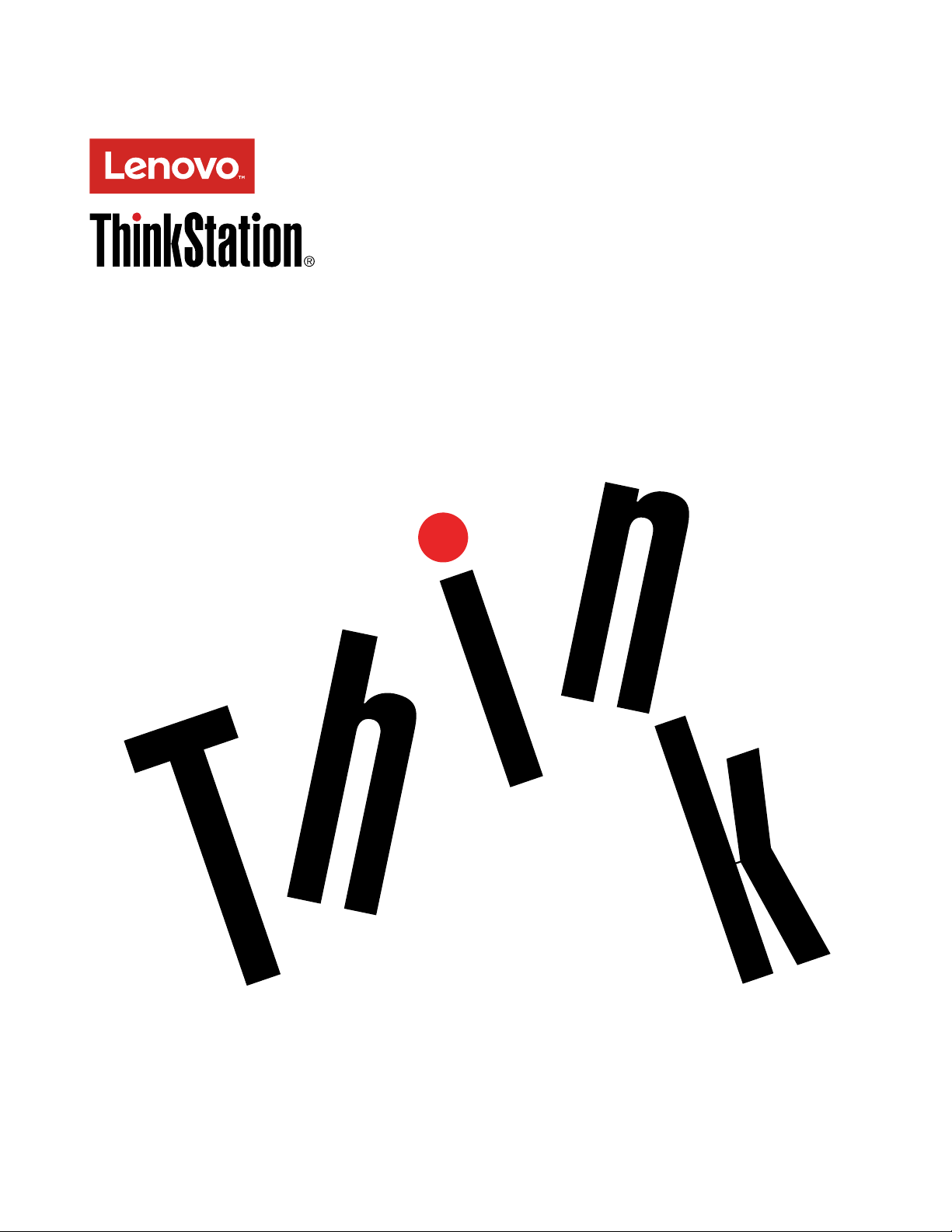
מדריךלמשתמששל
ThinkStation P910
סוגימחשב:30B8ו-30B9
Page 2
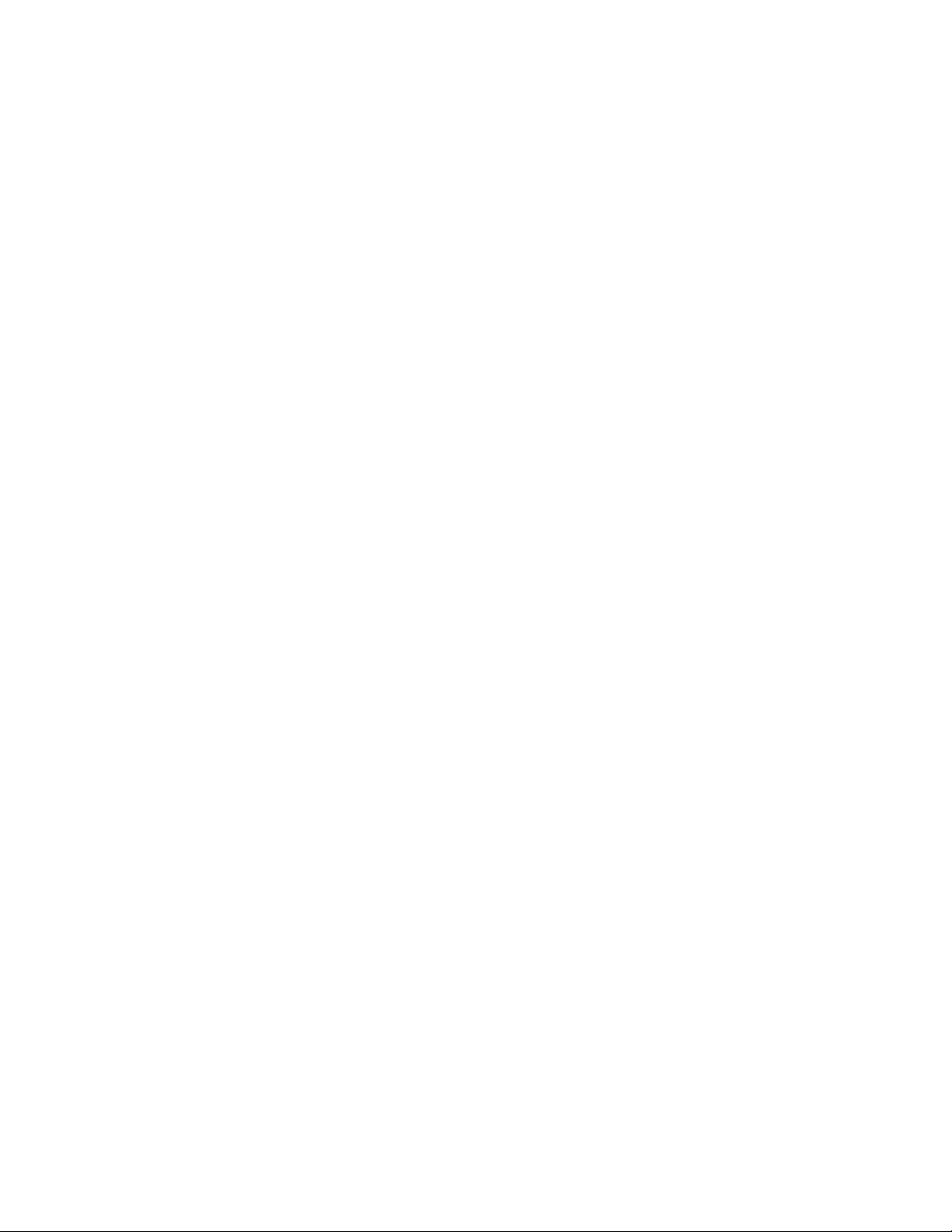
הערה:לפניהשימושבמידעזהובמוצרשבוהואתומך,הקפידולקרואולהביןאת"קראותחילה:מידעבטיחותחשוב"בעמודiiiואתנספחG"הודעות"בעמוד
137.
© Copyright Lenovo 2016.
מהדורהשלישית)דצמבר2016(
הודעתזכויותמוגבלות:במקרהשלמסירתנתוניםאותוכנותבמסגרתחוזהניהולשירותיםכלליים)GSA(,שימוש,שכפולאוחשיפהיהיוכפופיםלהגבלות
המוגדרותבחוזהמס'GS-35F-05925.
Page 3
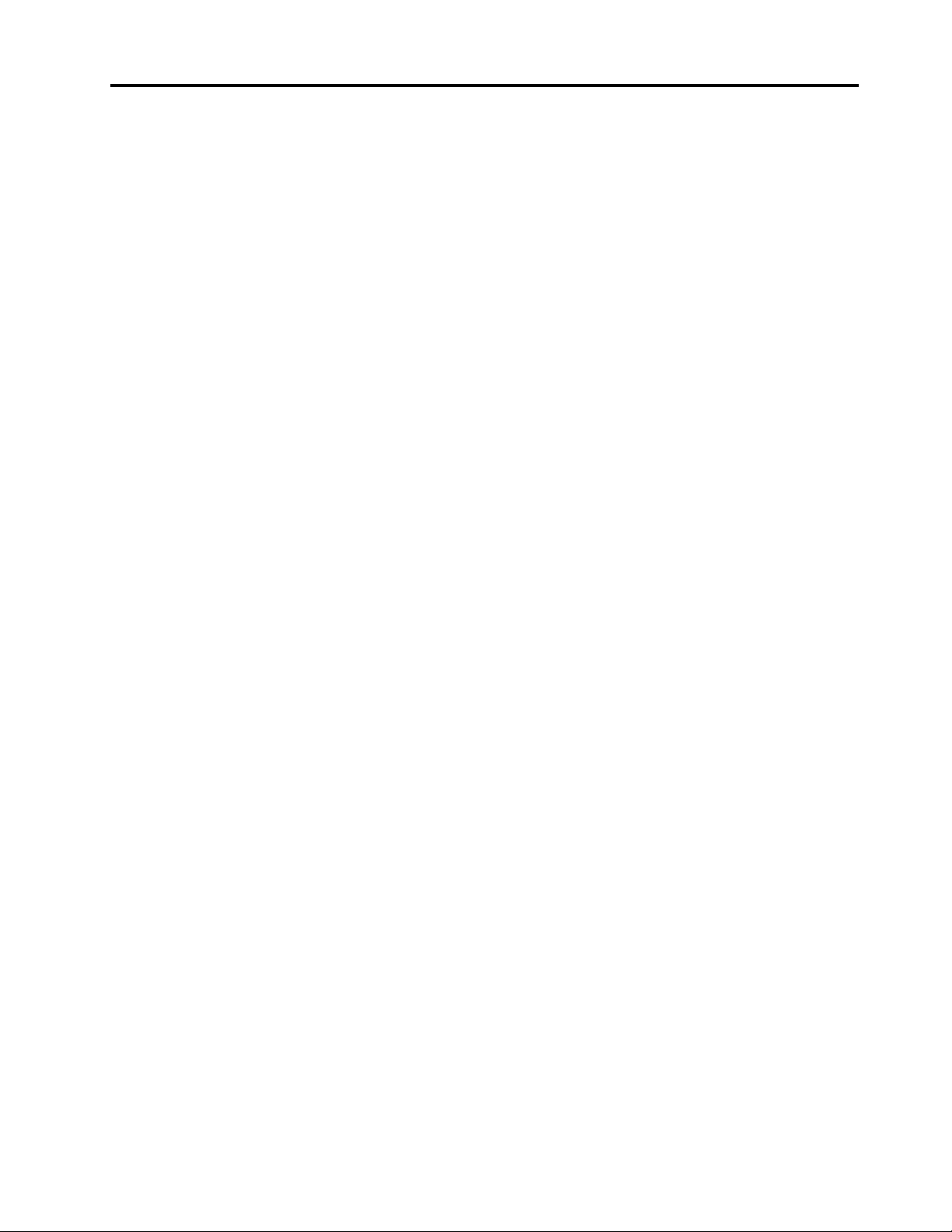
תוכןהעניינים
ניקויהמחשב.........................22
תחזוקה...........................22
עצותתחזוקהבסיסיות...................22
שיטותתחזוקהמומלצות..................23
שמירהעלעדכניותהמחשב.................23
הזזתהמחשב.........................23
פרק4.אבטחה......................25
נעילתהמחשב.........................25
נעילתמכסההמחשב....................25
חיבורמנעולכבלבסגנוןKensington............26
הצגהושינוישלהגדרותאבטחהבתוכניתSetup Utility......27
שימושבסיסמאותובחשבונותWindows.............27
שימושבאימותטביעותאצבע..................28
שימושבמתגנוכחותהכיסוי...................28
שימושבחומותאש......................28
הגנהעלנתוניםמפניוירוסים..................28
תוכנתComputrace Agentמוטבעתבקושחה..........29
BIOS guard........................29
Trusted Platform Module (TPM)..............29
פרק5.תצורהמתקדמת................31
שימושבתוכניתSetup Utility.................31
הפעלתהתוכניתSetup Utility...............31
שינוימצבהתצוגהשלהתוכניתSetup Utility........31
שינוישפתהתצוגהשלתוכניתSetup Utility.........31
הפעלהאוהשבתהשלהתקן................32
הפעלהאוהשבתהשלתכונותההפעלההאוטומטיתבמחשב...32
הפעלהאוהשבתהשלמצבהתאימותל-ErP LPS.......32
הפעלהאוהשבתהשלזיהוישינוייתצורה...........33
שינויהגדרותה-BIOSלפניהתקנהשלמערכתהפעלהחדשה
............................33
שימושבסיסמאותBIOS..................33
בחירתהתקןאתחול....................35
יציאהמהתוכניתSetup Utility...............35
עדכוןושחזורה-BIOS....................35
עדכוןBIOS.......................35
התאוששותמכשלשלעדכוןBIOS.............36
הגדרתהתצורהשלRaid....................36
קביעתהתצורהשלRAIDבאמצעותIntel RSTe.......36
הגדרהמהירהשלRAIDבאמצעותכליהשירותלקביעתהתצורה
LSI MegaRAID BIOS.................38
פרק6.פתרוןבעיות,אבחוןושחזור.........41
הליךבסיסילפתרוןבעיותבמחשב................41
פתרוןבעיות.........................41
בעיותאתחול.......................41
בעיותשמע........................42
בעיותבתקליטוראוב-DVD................42
קראותחילה:מידעבטיחותחשוב............iii
לפנישימושבמדריךזה.....................iii
שירותושידרוג........................iii
הימנעותמחשמלסטטי.....................iii
כבליחשמלומתאמיחשמל...................iv
כבליםמאריכיםוהתקניםקשורים................iv
תקעיםושקעים........................iv
התקניםחיצוניים.......................iv
חוםואיוורורהמוצר.......................v
סביבתעבודה..........................v
הצהרתתאימותבנוגעללייזר...................v
הצהרהבנוגעלאספקתהחשמל.................vi
ניקיוןותחזוקה........................vi
פרק1.סקירתהמוצר...................1
מיקומיחומרה..........................1
מבטמלפנים........................1
מבטמאחור........................2
רכיבימחשב........................4
חלקיםעל-גבילוחהמערכת..................5
כונניםפנימיים.......................7
תוויתסוגמחשבודגם....................8
תכונותהמחשב.........................9
מפרטהמחשב.........................12
תוכניות...........................12
גישהלתוכניתבמחשב...................12
התקנהשלתכניתהמוכנהלהתקנה)Windows 7בלבד(....13
מבואלתוכניותשלLenovo................13
פרק2.שימושבמחשב.................15
רישוםהמחשב........................15
כוונוןעוצמתהקולשלהמחשב.................15
שימושבתקליטור.......................15
הנחיותלשימושבכונןהאופטי................15
טיפולואחסוןשלתקליטור.................15
הפעלהוהוצאהשלתקליטור................16
צריבתתקליטור......................16
חיבורלרשת.........................17
התחברותלרשתLANמבוססתLAN............17
חיבורלרשתLANאלחוטית................17
התחברותלהתקןהתומךב-Bluetooth............17
פרק3.אתםוהמחשב..................19
ארגוןמרחבהעבודה......................19
בוהקותאורה.......................19
זרימתאוויר.......................19
מיקוםשקעיחשמלואורךכבלים..............19
נוחות..........................19
מידעאודותנגישות......................20
© Copyright Lenovo 2016i
Page 4
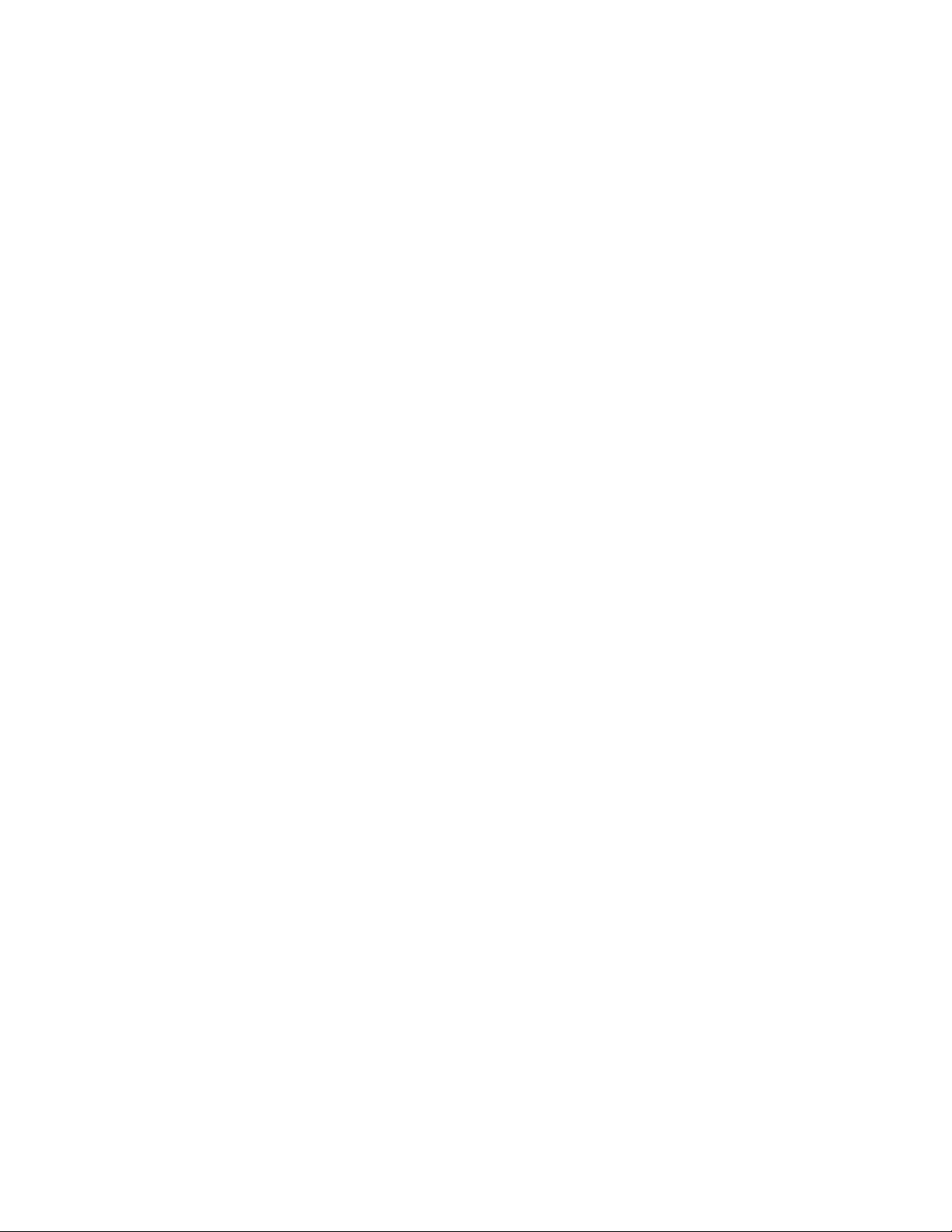
גישהאלהמדריךלמשתמשבשפותשונות..........117
מערכתהעזרהשלWindows..............117
בטיחותואחריות....................117
אתרהאינטרנטשלLenovo...............117
אתרהתמיכהשלLenovo................117
שאלותנפוצות.....................118
עזרהושירות........................118
פנייהלשירות......................118
שימושבשירותיםאחרים.................118
רכישתשירותיםנוספים.................119
נספחA.מהירותזיכרוןהמערכת...........121
Lenovo Solution Center................48
נספחB.מידעמשליםעלמערכתההפעלהUbuntu
..............................123
נספחC.מידעתקינה.................125
הודעתסיווגיצוא......................125
הודעותעלפליטותאלקטרוניות................125
הצהרתתאימותשלהוועדההאמריקאיתהפדרליתלתקשורת
)FCC(.........................125
סמלהתאימותשלאירופהואסיה................127
הודעהבנושאשמעעבורברזיל................127
מידעבנושאתאימותרדיואלחוטיעבורמקסיקו.........127
מידעתקינהנוסף......................127
נספחD.מידעאודותWEEEומחזור........129
מידעחשובבנושאWEEE..................129
מידעאודותמיחזורביפן...................129
מידעאודותמיחזורבברזיל..................130
מידעאודותמיחזורסוללותבטייוואן..............130
מידעאודותמיחזורסוללותבאיחודהאירופי...........130
נספחE.ההנחיהלהגבלתחומריםמסוכנים(RoHS)
..............................133
RoHSבאיחודהאירופי...................133
RoHSבסין........................133
RoHSבטורקיה......................133
RoHSבאוקראינה.....................134
RoHSבהודו........................134
RoHSשלטיוואן......................134
נספחF.מידעדגםשלENERGY STAR.....135
בעיותלסירוגין......................43
בעיותהקשורותלכונןהאחסון................43
בעיותהקשורותלרשתתקשורתמקומית)LAN(מבוססתאתרנט
............................44
בעיההקשורהלרשתLANאלחוטית.............44
בעיותBluetooth.....................45
בעיותביצועים......................46
בעיהעםמחברטורי....................47
בעיהעםהתקןUSB...................47
בעיותהקשורותלתוכנותומנהליהתקנים...........47
כליאבחון..........................48
אבחוןחומרה.......................48
מידעבנושאהתאוששות....................49
מידעבנושאשחזורעבורWindows 7............49
מידעבנושאשחזורעבורWindows 10...........49
פרק7.התקנהאוהחלפהשלחומרה.........51
טיפולבהתקניםרגישיםלחשמלסטטי...............51
הכנתהמחשבוהסרתמכסההמחשב...............51
התקנהאוהחלפהשלחומרה..................52
תוספותחיצוניות.....................52
מתגנוכחותכיסוי)מתגפריצה(...............52
וסתזרםאווירלקירורישיר.................54
התקןבמפרץכונןאופטי..................56
כונןהדיסקהקשיחביחידתהאחסוןבעלתהגישההקדמית....58
כונןאחסוןבמארזשלמפרץכונןflex............60
התקןבמודולה-Flexבגודל5.25אינץ'...........64
כונןאחסוןפנימי.....................71
מערךהמאווררהקדמי...................81
מסגרותרב-תכליתיות...................82
מערךספקכוח......................84
סוללה..........................86
מתאםFlex.......................86
כרטיסPCI.......................89
כרטיסPCI Expressבאורךמלא..............96
מודולקבלעל.....................101
מודולזיכרון......................103
מכלוליגוףקירורומאוורר................105
מערךמאוורראחורי...................106
יחידותWi-Fi.....................108
השלמתהחלפתהחלקים...................114
נספחG.הודעות....................137
סימניםמסחריים.......................137
פרק8.קבלתמידע,עזרהושירות...........117
משאבימידע........................117
iiמדריךלמשתמששלThinkStation P910
Page 5
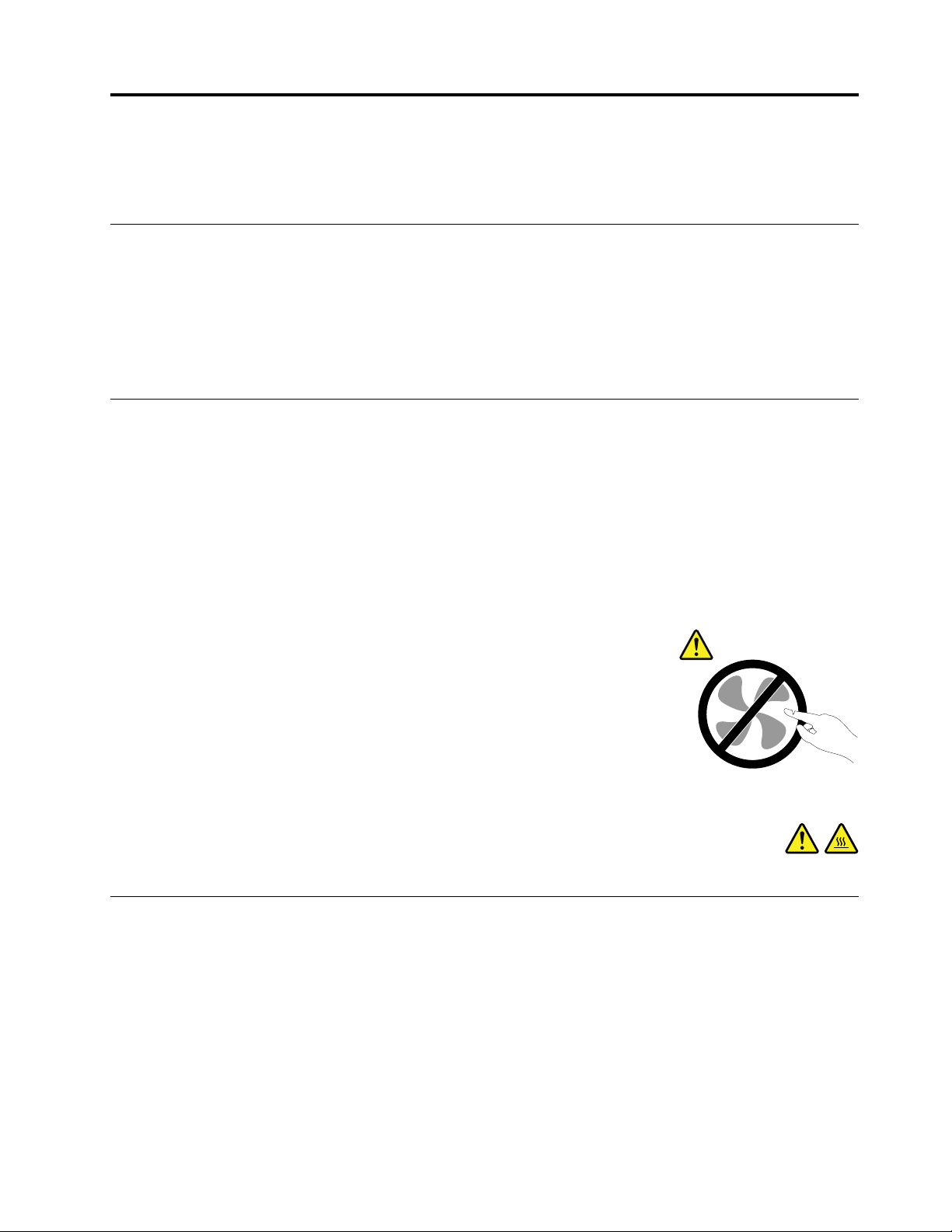
קראותחילה:מידעבטיחותחשוב
פרקזהמכילמידעבנושאבטיחותשעליכםלהכיר.
לפנישימושבמדריךזה
זהירות:
לפניהשימושבמדריךזה,ודאושקראתםוהבנתםאתכלמידעהבטיחותהקשורלמוצרזה.עיינובמידעשבסעיףזהובמידעבנושאהבטיחותשבמדריך
הבטיחות,האחריותוההתקנההמצורףלמוצרזה.קריאהוהבנהשלמידעבטיחותזהמקטינותאתהסיכוןלנזקיגוףאולהסבתנזקלמוצר.
®
אםאיןברשותכםעותקשלמדריךהבטיחות,האחריותוההתקנה,תוכלולהשיגובגירסתPortable Document Format (PDF)מאתרהתמיכהשלLenovo
בכתובת:http://www.lenovo.com/support.אתרהתמיכהשלLenovoמספקגםאתמדריךהבטיחות,האחריותוההתקנהואתהמדריךלמשתמשבשפות
נוספות.
שירותושידרוג
אםלאקיבלתםהוראהמפורשתממרכזהתמיכהבלקוחותאואםלאהופיעההוראהכזובמדריך,אלתנסולבצעפעולותתחזוקהבמוצר.מסרואתהמחשבאךורק
לספקשירותשמוסמךלתקןאתהמוצרהספציפישלכם.
הערה:הלקוחיכוללשדרגאולהחליףחלקיםמסוימים.שדרוגיםנקראיםבדרךכלל"תוספות".חלקיםהניתניםלהחלפהעל-ידיהלקוחנקראים"יחידותלהחלפה
עצמית"אוCRUs.כאשרהלקוחותרשאיםלהתקיןתוספותאולהחליףחלקיםבעצמם,Lenovoתספקתיעודוהוראות.הקפידולפעולבהתאםלהוראותבעת
התקנהאוהחלפהשלחלקים.העובדהשמחווןהחשמלנמצאבמצב"מופסק",איןפירושהבהכרחשאיןמתחבמוצר.לפניהסרתהכיסוייםממוצרהמצוידבכבל
חשמל,ודאותמידשהמוצרכבויומנותקמכלמקורחשמל.לקבלתמידענוסףאודותיחידותלהחלפהעצמית/CRU,ראופרק7"התקנהאוהחלפהשלחומרה"
בעמוד51.אםיתעוררושאלותאוחששות,פנולמרכזהתמיכהבלקוחות.
למרותשאיןחלקיםנעיםבמחשבלאחרניתוקכבלהחשמל,האזהרותהבאותחיוניותלבטחונכם.
זהירות:
חלקיםנעיםמסוכנים.אלתקרבואצבעותאוחלקיגוףאחרים.
זהירות:
לפניפתיחתמכסההמחשב,כבואתהמחשבוהמתינומספרדקות,עדשהמחשביתקרר.
הימנעותמחשמלסטטי
חשמלסטטי,למרותשאינומזיקלבני-אדם,עלוללגרוםנזקחמורלרכיביםולתוספותשלהמחשב.טיפוללאנכוןברכיביםהרגישיםלחשמלסטטיעלוללגרום
להםנזק.כאשראתםפותחיםאריזהשלתוספתאוCRU,אלתפתחואתהאריזההמגנהמפניחשמלסטטיהמכילהאתהחלקעדשההוראותיציינוזאתבמפורש.
בעתטיפולבתוספותאוב-CRUs,אוטיפולכלשהובתוךהמחשב,עקבואחראמצעיהזהירותהבאיםכדילמנוענזקשלחשמלסטטי:
•הגבילואתהתנועהשלכם.תנועהעשויהלגרוםלהיווצרותחשמלסטטימסביבכם.
•תמידטפלוברכיביםבזהירות.החזיקובקצוותיהםמתאמים,מודוליזיכרון,לוחותמערכתומיקרו-מעבדים.לעולםאלתגעובמעגליםחשופים.
•מנעומאנשיםאחריםמלגעתברכיבים.
•לפניהתקנתהחלקהחדש,הצמידואתהאריזההמגנהמפניחשמלסטטיוהמכילהאתהחלקלכיסויחריץהרחבה,אולמשטחמתכתילאצבועאחרבגוף
המחשב,למשךשתישניותלפחות.פעולהזומפחיתהאתהחשמלהסטטיבאריזהובגופכם.
© Copyright Lenovo 2016iii
Page 6
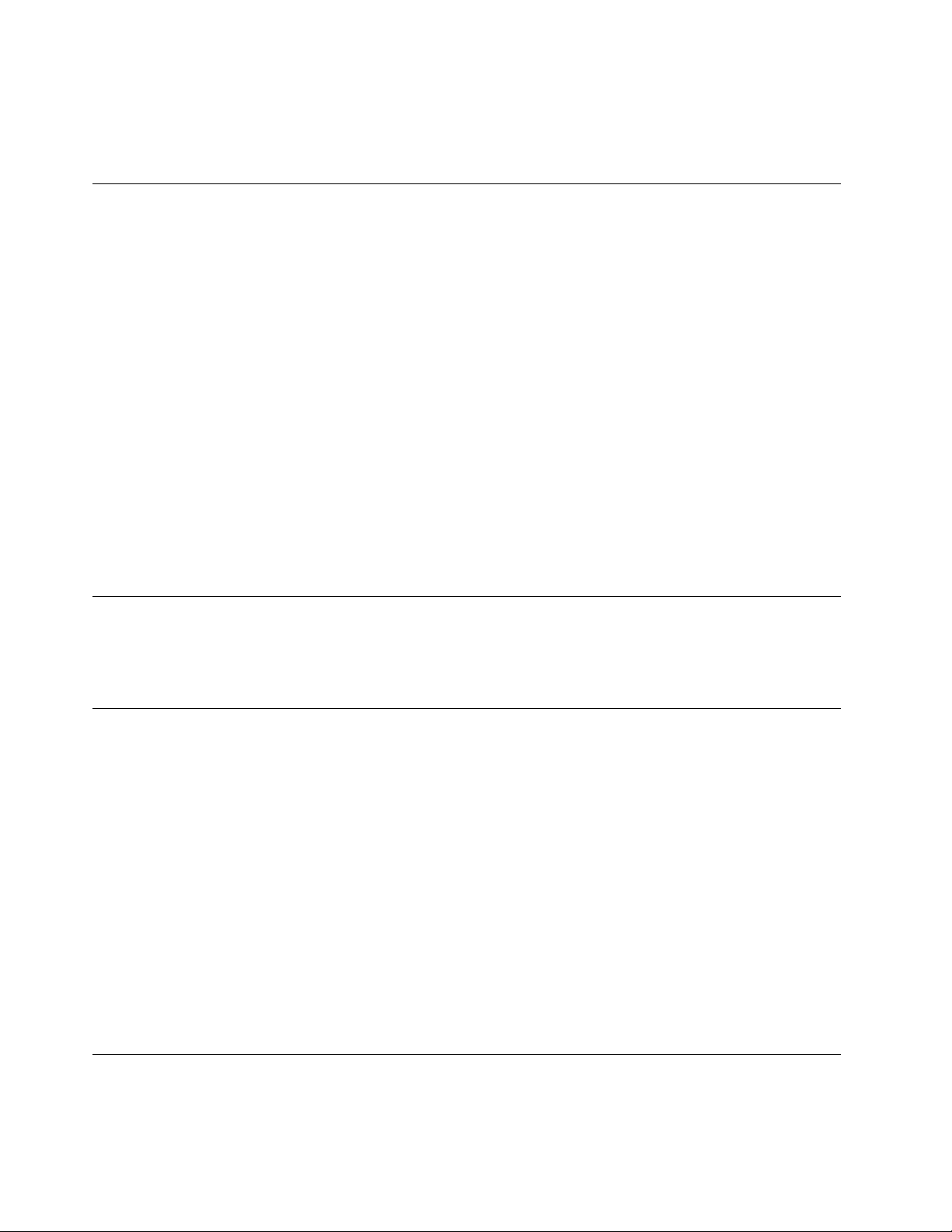
•במידתהאפשר,הוציאואתהחלקהחדשמהאריזהוהתקינואותוישירותבמחשב,מבלילהניחאתהחלק.כאשרלאניתןלעשותזאת,הניחואתהאריזההאנטי-
סטטיתעלמשטחחלקוישר,והניחועליהאתהחלק.
•אלתניחואתהחלקעלכיסויהמחשבאועלמשטחמתכתיאחר.
כבליחשמלומתאמיחשמל
השתמשואךורקבכבליהחשמלובמתאמיהחשמלשסיפקיצרןהמוצר.איןלהשתמשבכבלהחשמלעבורהתקניםאחרים.
2
,אוטוביותר.במדינותאחרות,ייעשהשימושבסוג
עלכבליהחשמללהיותבעליאישורבטיחות.בגרמניה,עלהכבליםלהיותמסוגH05VV-F,3G,0.75מ"מ
המתאים.
לעולםאלתכרכואתכבלהחשמלסביבמתאםהחשמלאוסביבחפץאחר.פעולהזויכולהלמתוחאתהכבלולגרוםלשחיקה,להיסדקותאולהסתלסלותהכבל.
מצביםכאלויכוליםלהוותסכנהבטיחותית.
הקפידולהניחאתכבליהחשמלבמקוםשבולאידרכועליהםאוימעדועליהםובמקוםשבוחפציםאינםלוחציםעליהם.
הגנועלהכבליםועלמתאמיהחשמלמנוזלים.לדוגמה,אלתניחואתהכבלאואתמתאםהמתחלידכיורים,לידאמבטיות,לידאסלותאועלרצפהשנוקתה
באמצעותחומריניקוינוזליים.נוזליםיכוליםלגרוםלקצר,במיוחדאםהכבלאומתאםהחשמלנמתחובגללשימושלאנאות.נוזליםיכוליםלגרוםגםלקורוזיה
שלהמחבריםשלכבלהחשמלו/אושלמתאםהחשמל,דברשיכוללגרוםלהתחממותיתר.
ודאושכלמחבריכבלהחשמלמחובריםלשקעיםבאופןמלאובבטחה.
אלתשתמשובמתאםחשמל,אםעלהפיניםשלכניסתACהופיעהקורוזיהו/אואםניכריםסימניםשלהתחממותיתר)כמולמשלפלסטיקמעוות(בכניסתACאו
בכלמקוםאחרבמתאםהחשמל.
אלתשתמשובכבליחשמלאםבמגעיםהחשמלייםבאחדמהקצוותנתגלתהקורוזיה,אםנתגלוסימניםשלהתחממותיתראואםכבלהחשמלניזוקבכלצורה
שהיא.
כבליםמאריכיםוהתקניםקשורים
ודאושהכבליםהמאריכים,ההתקניםלהגנהמפניקפיצותמתח,התקניהאל-פסקומפצליהחשמלשבשימושמתאימיםלדרישותהחשמליותשלהמוצר.לעולםאל
תגרמולעומסיתרבהתקניםאלו.אםנעשהשימושבמפצליחשמל,העומסאינוצריךלעלותעלדרישותהספקהמבואשלמפצלהחשמל.התייעצועםחשמלאי
ובקשוממנומידענוסףאםיתעוררושאלותבנוגעלעומסיחשמל,לצריכתהחשמלולדרישותהספקהקלט.
תקעיםושקעים
איןלחבראתהמחשבלשקעחשמלפגוםאואכול.דאגולכךשהשקעיוחלףעלידיחשמלאימוסמך.
אלתכופפוואלתשנואתהתקע.אםהתקעניזוק,פנוליצרןוהשיגותחליף.
אלתשתמשובשקעחשמליעםמוצריחשמלביתייםאומסחרייםאחריםשצורכיםחשמלרב.אחרת,מתחבלתייציבעלוללפגועבנתוניםשבמחשבאובהתקנים
אחרים.
למוצריםשוניםישתקעיםעםשלושהפינים.תקעיםאלהמתאימיםאךורקלשקעיםחשמלייםעםהארקה.הארקההיאאמצעיבטיחות.אלתנסולעקוףאמצעי
בטיחותזהואלתחברואתהתקעלשקעללאהארקה.אםלאניתןלהכניסאתהתקעלשקע,פנולחשמלאילקבלתמתאםשקעמאושראוכדילהחליףאתהשקע
בשקעהמתאיםלאמצעיבטיחותזה.לעולםאלתצרועומסיתרעלשקעחשמל.העומסהכללישלהמערכתאינוצריךלעלותעל80אחוזמדרישותהמתחשל
הענףשלהמעגלהחשמלי.התייעצועםחשמלאיובקשוממנומידענוסףאםיתעוררושאלותבנוגעלעומסיחשמלולדרישותההספקשלהענףשלהמעגלהחשמלי.
ודאוששקעהחשמלשבשימושמחווטכראויוהקפידושהואיהיהנגישוממוקםקרובלציוד.אלתמתחואתכבליהחשמלבאופןשיפגעבכבלים.
ודאושהתקעמספקאתהמתחוהזרםהמתאימיםעבורהמוצר.
חברוונתקואתהציודמשקעהחשמלבזהירות.
התקניםחיצוניים
איןלחבראולנתקכבליםשלהתקניםחיצונייםכאשרהמחשבפועל,מלבדכבליUniversal Serial Bus (USB);אחרת,המחשבעלוללהינזק.כדילמנוענזק
אפשרילהתקניםמחוברים,המתינולפחותחמששניותלאחרכיבויהמחשבלפניניתוקהתקניםחיצוניים.
ivמדריךלמשתמששלThinkStation P910
Page 7
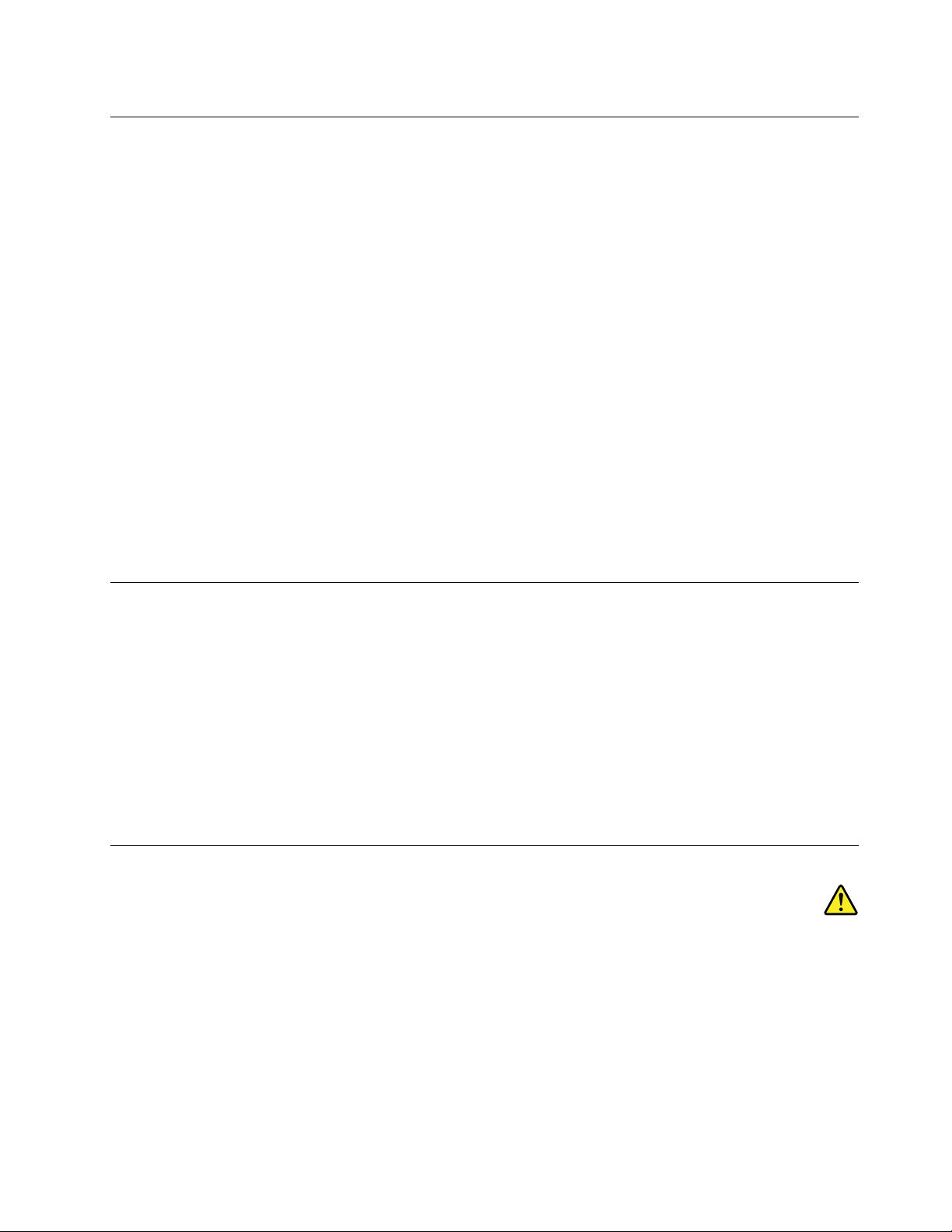
חוםואיוורורהמוצר
מחשבים,מתאמימתחואביזריםרביםעשוייםליצורחוםכאשרהםמופעליםוכאשרהסוללותנטענות.נקטותמידבאמצעיהזהירותשלהלן:
•אלתניחולמחשב,למתאמימתחאולאביזריםלגעתבברכייםאובחלקגוףאחרלמשךפרקזמןממושךכאשרהמוצריםפועליםאוכאשרהסוללהנטענת.
המחשב,מתאםהמתחואביזריםרביםמפיקיםחוםמסויםבמהלךהפעלהרגילה.מגעממושךעםהגוףעשוילגרוםלאי-נוחותואףלכוויות.
•איןלטעוןאתהסוללהאולהפעילאתהמחשב,מתאםהמתחאואביזריםלידחומריםמתלקחיםאובסביבותשלחומרינפץ.
•פתחיהאיוורור,המאוורריםוגופיהקירורמסופקיםעםהמוצרכדישההפעלהתהיהבטוחה,נוחהואמינה.התקניםאלהיכוליםלהחסםבשוגגאםמניחיםאת
המחשבעלמיטה,ספה,שטיחאומשטחיםגמישיםאחרים.לעולםאלתחסמו,אלתכסוואלתשביתוהתקניםאלה.
עליכםלבדוקהצטברותאבקבמחשבהשולחנישלכםלפחותאחתלשלושהחודשים.לפניבדיקתהמחשב,עליכםלכבותוולנתקאתכבלהחשמלמהשקע;לאחר
מכן,הסירואתהאבקמהלוחהקדמי.אםהבחנתםבהצטברותחיצוניתשלאבק,עליכםלבדוקולהסיראבקמפניםהמחשב,ובכללזהמגוףהקירורשלהמעבד,
ממאוורריספקהמתחומהמאווררים.תמידישלכבותאתהמחשבולנתקומהחשמללפניפתיחתהכיסוי.ישלהימנע,ככלהאפשר,מהפעלתהמחשבבמרחקהקטן
מחצימטרמאזוריםסואנים.אםעליכםלהפעילאתהמחשבבאיזוריםסואניםאוסמוךלהם,עליכםלבדוקולנקותאתהמחשבלעיתיםקרובותיותר.
עבורבטיחותכם,וכדילהבטיחביצועיםמיטבייםשלהמחשב,פעלותמידבהתאםלאמצעיהזהירותהבסיסייםשלהלן:
•אלתסירואתהכיסויכלעודהמחשבמחוברלחשמל.
•בדקוהצטברותאבקעלחוץהמחשבלעיתיםקרובות.
•הסירואבקמהלוחהקדמי.ייתכןשיהיהצורךלנקותלעיתיםקרובותיותרמחשביםהפועליםבאיזוריםמאובקיםאוסואנים.
•אלתגבילואותחסמואתפתחיהאוורור.
•אלתאחסנואותפעילואתהמחשבבתוךריהוט,שכןדברזהעשוילהגבירסכנהשלהתחממותיתר.
•אסורשטמפרטורתהאווירמסביבלמחשבתעלהעל35°C)95°F(.
•אלתתקינוהתקניסינוןאוויר.הםעלוליםלפגועבפעולתהקירורהתקינה.
סביבתעבודה
סביבתהעבודההאופטימליתעבורהמחשבהיאC°10עדC°35)F°50עדF°95(עםלחותבטווחשל35%עד80%.אםהמחשבמאוחסןאומועבר
בטמפרטורותהנמוכותמ-C°10)F°50(,אפשרולמחשבלהתחמםבאיטיותלטמפרטורותהעבודההאופטימליותשלC°10עדC°35)F°50עדF°95(לפני
השימוש.בתנאיםקיצוניים,תהליךזהעשוילהימשךשעתיים.אםלאתאפשרולמחשבלהתחמםלפניהשימוש,הדברעלוללגרוםלנזקבלתיהפיך.
במידתהאפשר,מקמואתהמחשבבסביבהיבשהומאווררתהיטב,ללאחשיפהישירהלאורשמש.
הרחיקומהמחשבמוצריםחשמלייםכגוןמאוורר,רדיו,רמקוליםרבי-עוצמה,מזגןאומיקרוגל,מכיווןשהשדותהמגנטייםהחזקיםשמפיקיםמוצריםאלהעלולים
לגרוםנזקלצגולנתוניםבכונןהאחסון.
אלתניחומשקאותעל-גביהמחשבאוהתקניםמחוברים,אובסמוךלהם.אםיישפךנוזללתוךהמחשבאולהתקןמחובר,עלוללהיגרםקצראונזקאחר.
אלתאכלואותעשנומעלהמקלדת.חלקיקיםהנופליםלתוךהמקלדתעלוליםלגרוםלנזק.
הצהרתתאימותבנוגעללייזר
זהירות:
כאשרמוצרילייזר)כגוןתקליטורים,כונניDVD,התקניסיביםאופטייםאומשדרים(מותקנים,שימולבלהנחיותהבאות:
•אלתסירואתהכיסויים.הסרתהכיסוייםשלמוצרהלייזרעלולהלגרוםלחשיפהמסוכנתלקרינתלייזר.ההתקןאינוכוללרכיביםלהחלפהעצמית.
•שימושבבקרותובהתאמותשלאצוינואוביצועתהליכיםשלאצוינו,יכוליםלגרוםלחשיפהמסוכנתלקרינה.
© Copyright Lenovo 2016v
Page 8
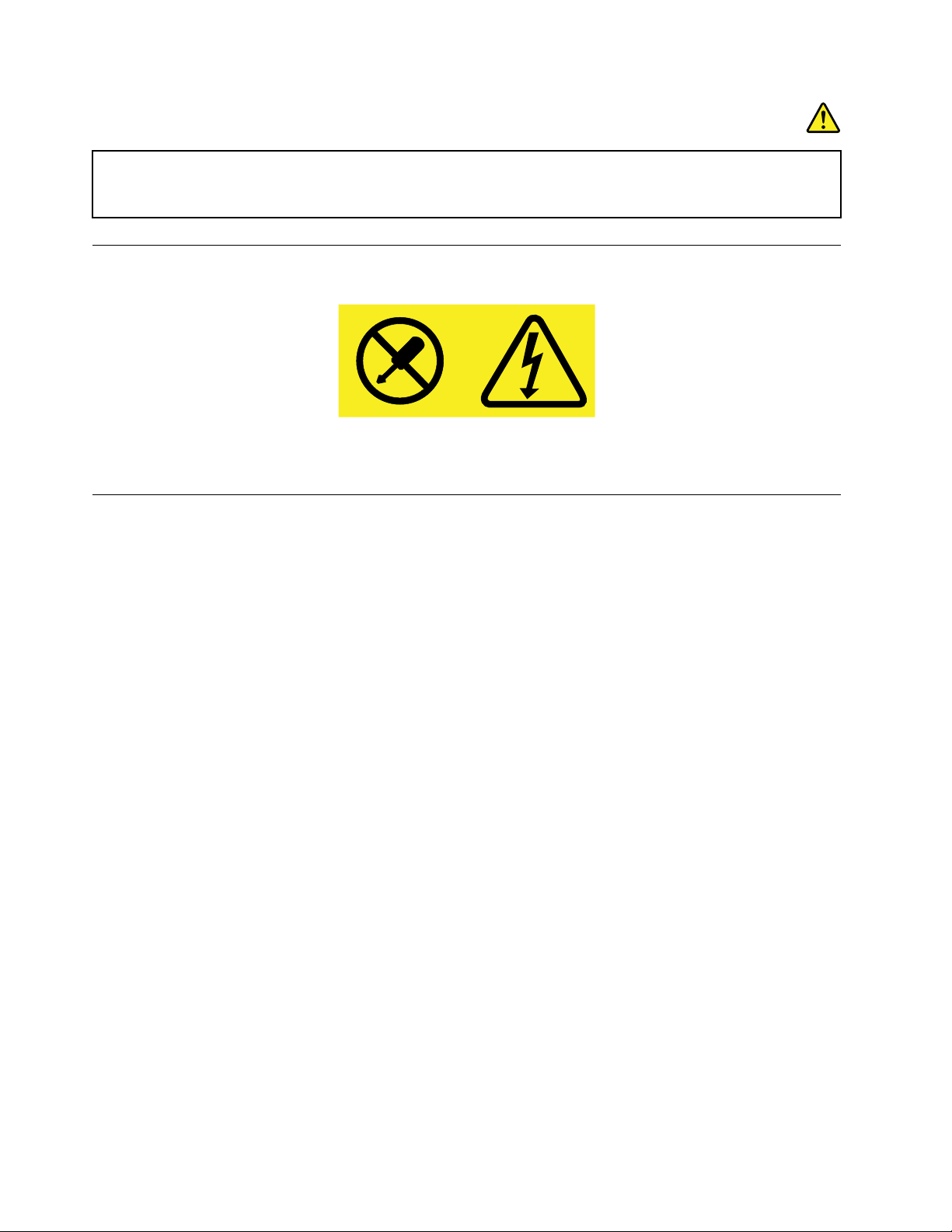
סכנה
כמהממוצריהלייזרמכיליםדיודתלייזרמובניתClass 3AאוClass 3B.שימולבלדבריםהבאים:
קיימתפליטתקרנילייזרכאשרהמוצרפתוח.אלתביטוישירותאלהקרן,אלתביטואלהקרןישירותדרךאמצעיםאופטיים,והימנעו
מחשיפהישירהלקרן.
הצהרהבנוגעלאספקתהחשמל
לעולםאלתסירואתהכיסוימספקהחשמלאומכלרכיבשמוצמדתאליוהתוויתשלהלן.
רמותמסוכנותשלמתח,זרםואנרגיהקיימותבכלרכיבשאליומוצמדתהתווית.רכיביםאלהאינםכולליםרכיביםלהחלפהעצמית.אםאתםחושדיםשקיימת
בעיהבאחדמהחלקיםהללו,פנולטכנאישירות.
ניקיוןותחזוקה
שמרועלסביבתהעבודהועלהמחשבנקיים.כבואתהמחשבונתקואתכבלהחשמללפניניקויהמחשב.איןלרססדטרגנטנוזליישירותעלהמחשב,אולהשתמש
בדטרגנטכלשהוהמכילחומרדליקלניקויהמחשב.רססואתהדטרגנטעלמטליתרכה,ונגבואתפניהמחשב.
viמדריךלמשתמששלThinkStation P910
Page 9
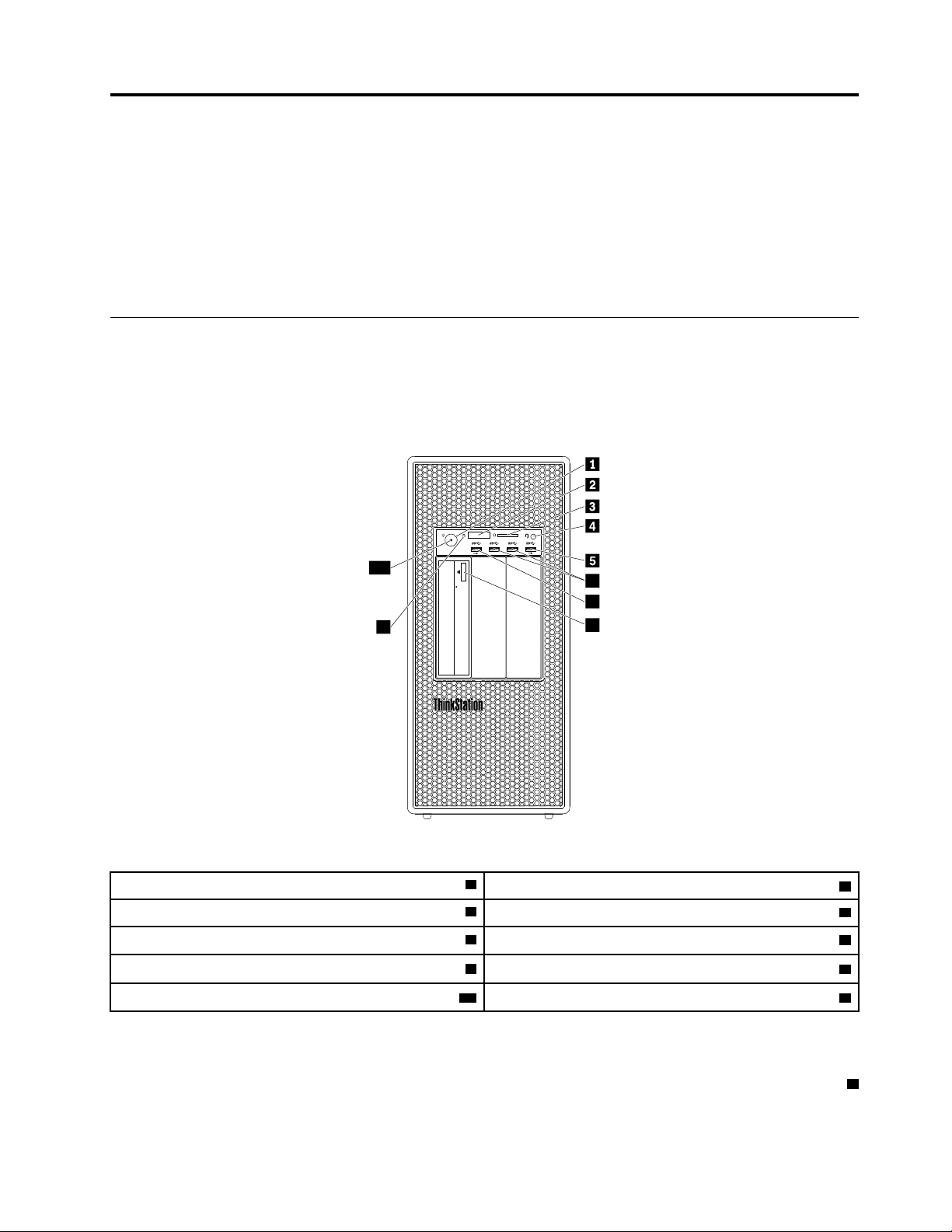
פרק1.סקירתהמוצר
7
6
8
9
10
פרקזהמספקמידעאודותהנושאיםהבאים:
•"מיקומיחומרה"בעמוד1
•"תכונותהמחשב"בעמוד9
•"מפרטהמחשב"בעמוד12
•"תוכניות"בעמוד12
מיקומיחומרה
סעיףזהמספקמידעעלהמיקומיםשלחומרתהמחשב.
הערה:חומרתהמחשבעשויהלהיראותשונהמעטמהאיורים.
מבטמלפנים
איור1.מיקומימחברים,בקרותומחווניםקדמיים
2תצוגתאבחוןבתארבעספרות
4מחבראוזניות
ThinkStationשבחזיתהמחשב.כאשרמניחיםאתהמחשבעלהצד,ניתןלמשוךבעדינותאתלוחיתהלוגו
®
1מתגהפעלה
3חריץכרטיסSD
5מחברAlways On USB 3.06מחבריUSB 3.0(2)
7מחברUSB 3.0לכליאבחון8לחצןהוצאה/סגירהשלכונןאופטי)בדגמיםמסוימים(
9מחווןפעילותכונןהדיסקהקשיח10מחווןהפעלה
הערה:ניתןלהתאיםאתהכיווןשללוחיתהלוגושל
החוצה,לסובבאותהב-90מעלותנגדכיווןהשעוןולדחוףאותהבחזרהפנימה.
1מתגהפעלה
לחצועלמתגההפעלהכדילהפעילאתהמחשב.אםהמחשבלאמגיב,תוכלולכבותאתהמחשבעל-ידילחיצהעלמתגההפעלהבמשךארבעשניותאויותר.
© Copyright Lenovo 20161
Page 10
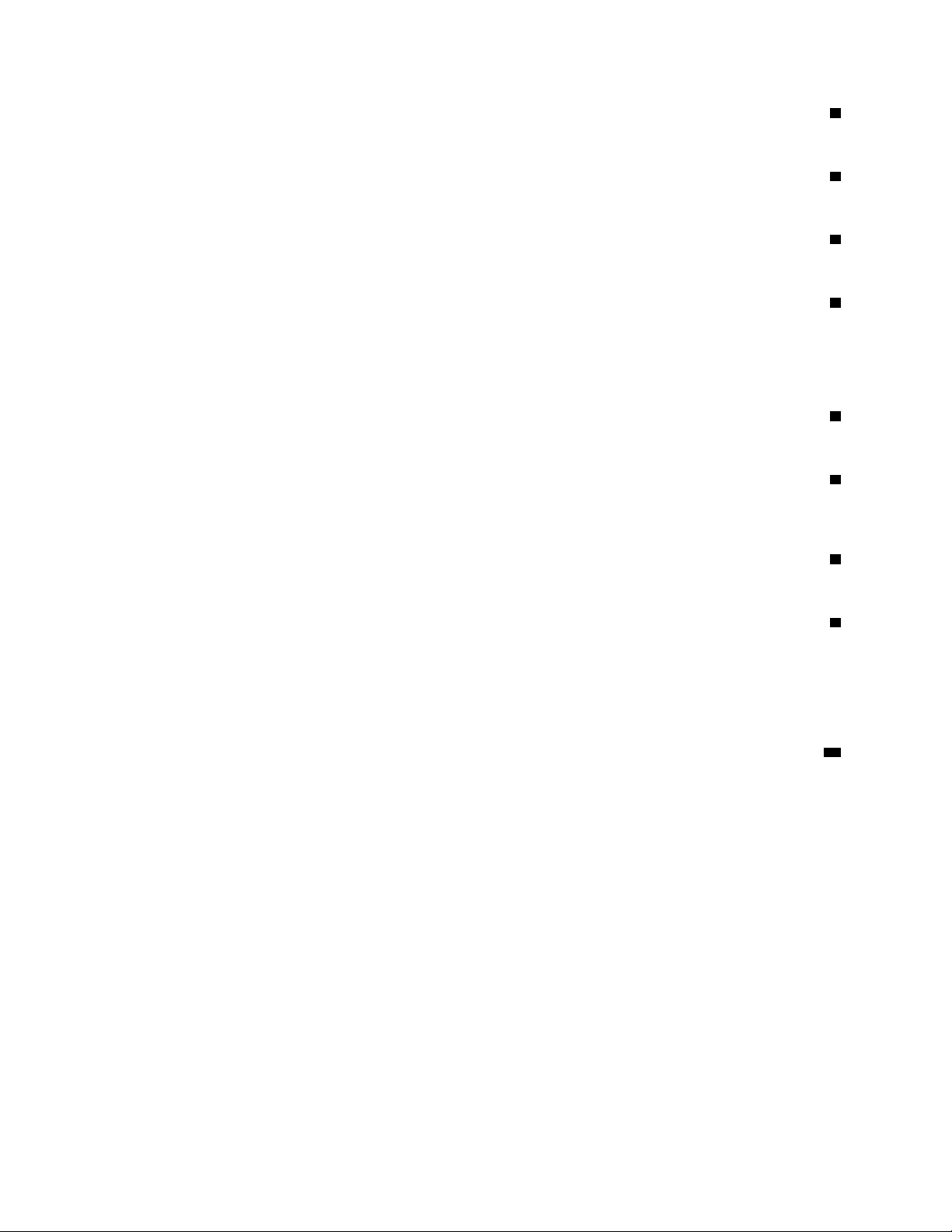
2תצוגתאבחוןבתארבעספרות
כשהמחשבמזההבעיהאושגיאה,מוצגיםטקסטוקודשגיאהמספריבתצוגתהאבחוןבתארבעהספרותשבחזיתהמחשב.
3חריץכרטיסSD
הכניסוכרטיסדיגיטלימאובטח(SD)לחריץלצורךגישהאלהנתוניםהשמוריםבכרטיסוקריאתם.
4מחבראוזניות
מחברהאוזניותמשמשלחיבוראוזניותלמחשב.
5מחברAlways On USB 3.0
מחברזהמשמשלחיבורהתקןתואםUSB,כמומקלדת,עכבר,כונןאחסוןאומדפסתעםחיבורUSB.כאשרכבלהחשמלמחובר,ניתןלטעוןאתהתקןה-USB
המחוברבזמןשהמחשבבמצבשינהאוכבוי.אםפונקצייתהמחברAlways On USBאינהמופעלת,פתחואתהתוכניתPower Managerוהפעילואותה.
לפתיחתהתוכניתPower Manager,עיינובסעיף"גישהלתוכניתבמחשב"בעמוד12.להפעלתמחברAlways On USB,עיינובמערכתהעזרהשלהתוכנית
Power Manager.
6מחברUSB 3.0
מחברזהמשמשלחיבורהתקןתואםUSB,כמומקלדת,עכבר,כונןאחסוןאומדפסתעםחיבורUSB.
7מחברUSB 3.0לכליאבחון
מחווןהאבחוןמהבהבכאשרמזוההשגיאתמערכת.במקרהזה,כאשרמחבריםכונןflashעםחיבורUSBבפורמטFAT32למחבר,ניתןלהורידבאופןאוטומטי
אתהיומןהקשורלשגיאותממחברה-USB 3.0לכליאבחוןאלהכונן.
8לחצןהוצאה/סגירהשלכונןאופטי
לחצועלהלחצןכדילהוציאאולסגוראתמגשהכונןהאופטי.
9מחווןפעילותכונןהדיסקהקשיח
מצייןאתמצבכונניהאחסוןהפנימי)כגוןכונניהדיסקהקשיחאוכונןהזיכרוןהמוצק(.
דולק:כונניהאחסוןכברנמצאיםבשימוש.
כבויבזמןשהמחשבפועל:כונניהאחסוןלאפועליםכשורהאושאירעהבעיהאחרת.
10מחווןהפעלה
כאשרמחווןההפעלהדולק,המחשבפועל.
מבטמאחור
מחבריםמסוימיםבגבהמחשבמקודדיםבאמצעותצבעכדילסייעלכםלקבועלהיכןעליכםלחבראתהכבליםבמחשב.
2מדריךלמשתמששלThinkStation P910
Page 11
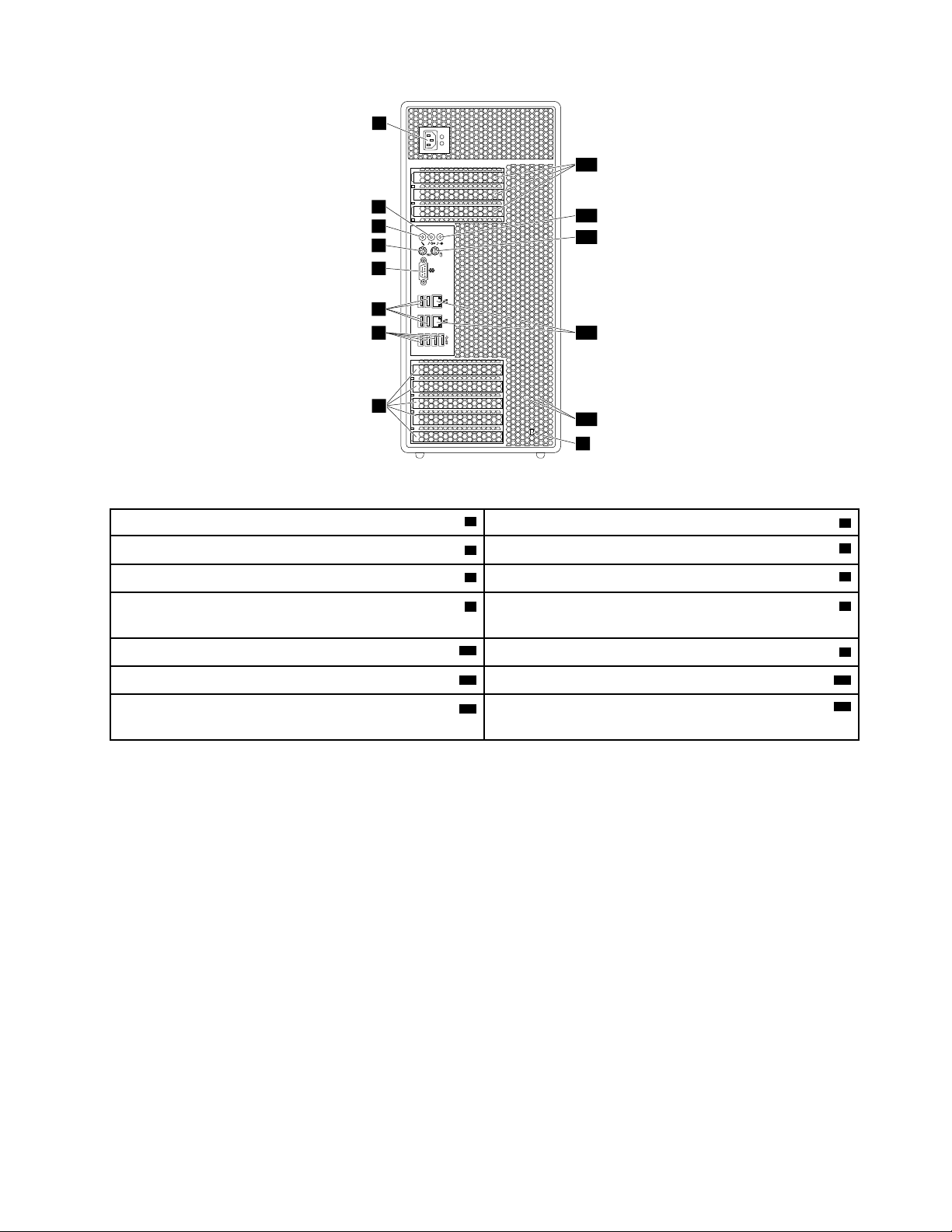
1
2
3
4
5
8
6
7
9
12
13
14
11
10
איור2.מחבריםאחוריים
2מחבריציאתשמע
4מחברמקלדתPS/2
6מחבריUSB 2.0(4)
8אזורכרטיסיPCI)כרטיסיה-PCIהזמיניםמשתניםבהתאםלדגם
1מחברלכבלחשמל
3מחברמיקרופון
5מחברטורי
7מחבריUSB 3.0(4)
המחשב(
10חריציתאמפתחות
14אזורכרטיסיPCI)כרטיסיה-PCIהזמיניםמשתניםבהתאםלדגם
9חריץלמנעולאבטחה
11מחבריאתרנט(2)12מחברעכברPS/2
13מחברכניסתשמע
המחשב(
הערות:
•ניתןלהתקיןכרטיסגרפינפרדאוכרטיסממשקרשתבחריץכרטיסה-Peripheral Component Interconnect (PCI)אוה-PCI Express
המתאים.אםבמחשבמותקןכרטיסמסוגזה,הקפידולהשתמשבמחבריםשעלהכרטיסולאבמחבריםהתואמיםשלהמחשב.
•בהתאםלדגםהמחשב,ייתכןשמותקןבוכרטיסגרפיאחדאויותר,המספקאתהמחבריםהבאים:
DisplayPort
®
–מחבר
–מחברDigital Visual Interface (DVI)
Mini DisplayPort
®
–מחבר
מחברDisplayPort
מחברה-DisplayPortמשמשלחיבורצגביצועים-מעולים,צגכונן-ישיראוהתקניםתואמיםאחרים.
מחברלצגDVI
המחברלצגה-DVIמשמשלחיבורצגDVIאוהתקניםתואמיםאחרים.
מחברMini DisplayPort
מחברה-Mini DisplayPortמשמשלחיבורצגביצועים-מעולים,צגכונן-ישיראוהתקניםתואמיםאחרים.מחברMini DisplayPortהואגרסהמוקטנתשל
מחברDisplayPort
פרק1.סקירתהמוצר3
Page 12
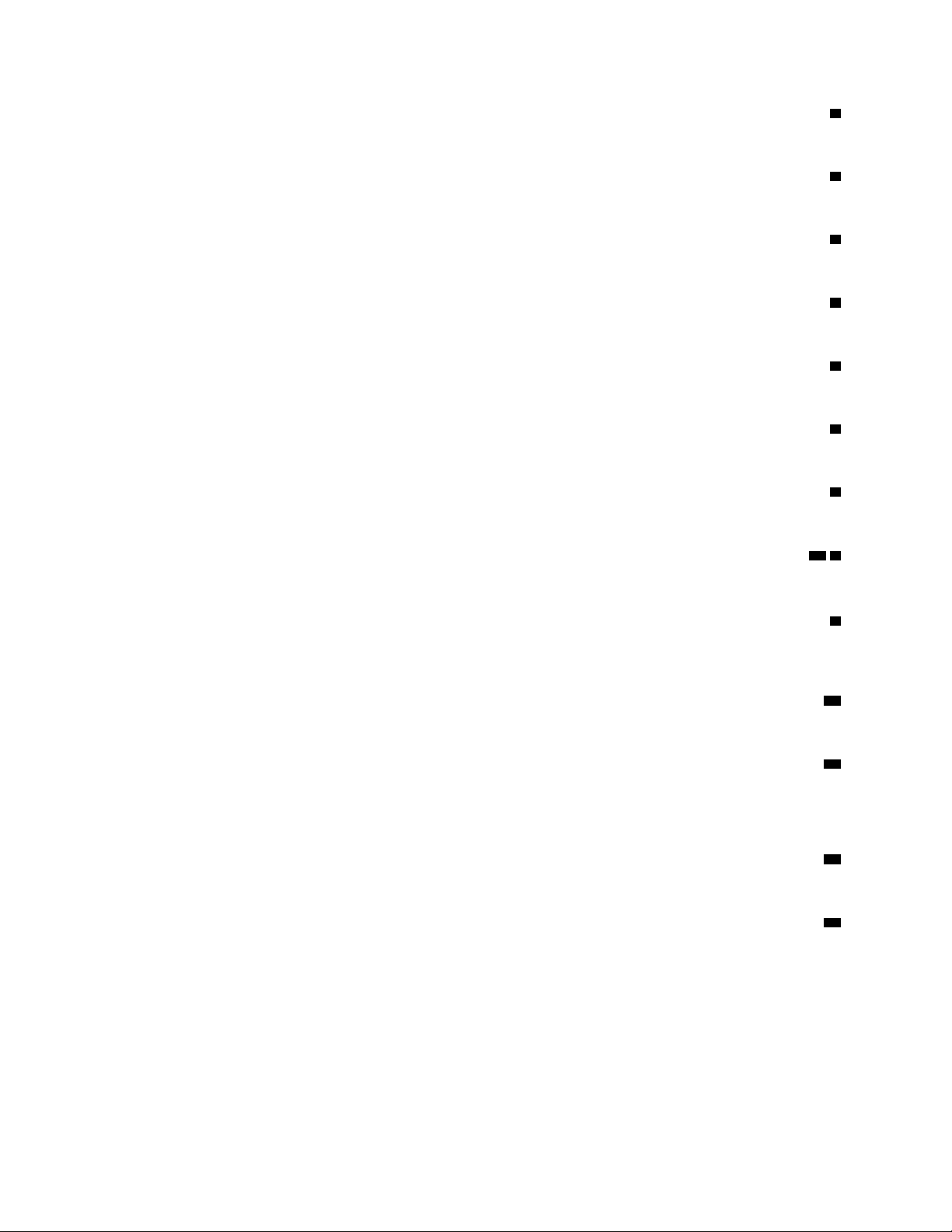
1מחברלכבלחשמל
לחיבורכבלהחשמללמחשבלצורךאספקתמתח.
2מחבריציאתשמע
מחבריציאתהשמעמשמשלשליחהשלאותותשמעמהמחשבלהתקניםחיצוניים,כגוןאוזניות.
3מחברמיקרופון
השתמשובמחברזהלחיבורמיקרופוןלמחשב,כשברצונכםלהקליטקולאואםאתםמשתמשיםבתוכנהלזיהוידיבור.
4מחברמקלדתPS/2
חברומקלדתPersonal System/2 (PS/2) keyboardלמחברמקלדתPS/2.
5מחברטורי
המחברהטורימשמשלחיבורמודםחיצוני,מדפסתטוריתאוהתקניםאחריםשמשתמשיםבמחברטוריעם9פינים.
6מחבריUSB 2.0(4)
מחברזהמשמשלחיבורהתקןתואםUSB,כמומקלדת,עכבר,כונןאחסוןאומדפסתעםחיבורUSB.
7מחבריUSB 3.0(4)
מחברזהמשמשלחיבורהתקןתואםUSB,כמומקלדת,עכבר,כונןאחסוןאומדפסתעםחיבורUSB.
814אזורכרטיסיPCI)כרטיסיה-PCIהזמיניםמשתניםבהתאםלדגם(
לשיפורביצועיהמחשב,ניתןלהתקיןכרטיסיPCI/PCI-Expressבאזורזה.הכרטיסיםשכברמותקניםבאזורזהעשוייםלהשתנותבהתאםלדגםהמחשב.
9חריץלמנעולאבטחה
החריץלמנעולהאבטחהמשמשלחיבורמנעולכבלבסגנוןKensingtonכדילאבטחאתהמחשב.לקבלתמידענוסף,ראו"חיבורמנעולכבלבסגנון
Kensington"בעמוד26.
10חריציתאמפתחות
חברואתמחזיקהמפתחותהמצורףלמפתחנעילתמכסההמחשבלחריציתאהמפתחות.
11מחבריאתרנט(2)
לחיבורכבלאתרנטעבוררשתתקשורתמקומית(LAN).
הערה:כדילהפעילאתהמחשבבמגבלותFederal Communications Commission (FCC) Class B,השתמשובכבלאתרנטמסוגCategory 5.
12מחברעכברPS/2
מחברעכברPS/2משמשלחיבורעכבר,כדורמעקבאוהתקניהצבעהאחריםהמשתמשיםבחיבורPS/2.
13מחברכניסתשמע
מחברכניסתהשמעמשמשלקבלתאותותשמעמהתקןשמעחיצוני,כגוןמערכתסטריאו.בעתחיבורהתקןשמעחיצוני,כבלמחברביןמחבריציאתהשמעשל
ההתקןומחברכניסתהשמעשלהמחשב.
רכיבימחשב
הערות:
•בהתאםלדגם,המחשבשלכםעשוילהיראותשונהמעטמהאיור.
•כדילהסיראתמכסההמחשב,ראו"הכנתהמחשבוהסרתמכסההמחשב"בעמוד51.
4מדריךלמשתמששלThinkStation P910
Page 13
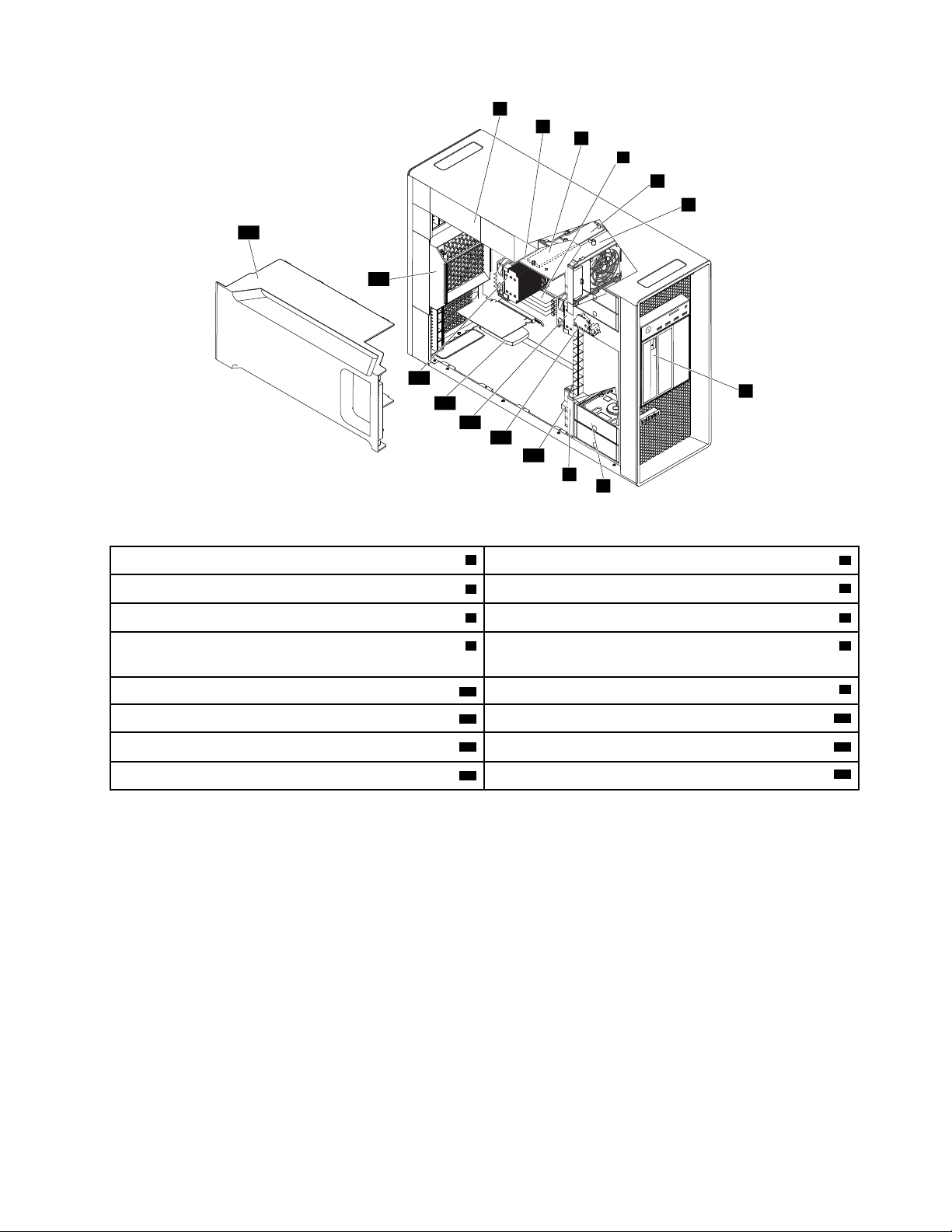
1
7
8
4
13
14
15
3
5
2
6
16
12
11
10
9
איור3.מיקומירכיבים
2מתאםFlex)בדגמיםמסוימים(
4מודוליזיכרון)הכמותמשתנהבהתאםלדגם(
8כונןדיסקקשיח,כונןהיברידיאוכונןזיכרוןמוצק)הכמותוהשילוב
משתניםבהתאםלדגם(
10מסגרתרב-תכליתית
12מכלולגוףקירורומאוורר1
16וסתזרםאווירלקירורישיר
1מערךאספקתחשמל
3כונןזיכרוןמוצקמסוגM.2)בדגמיםמסוימים(
5מסגרתרב-תכליתית6מכלולהמאווררהקדמי
7כונןאופטי,מודולFlexאומארזאחסוןמפרץFlex)הכמותוהשילוב
משתניםבהתאםלדגם(
9מערךהמאווררהקדמי
11מתגנוכחותכיסוי)מתגפריצה(
13כרטיסPCI)משתנהבהתאםלדגם(14מכלולמס'2שלגוףקירורומאוורר
15מערךמאוורראחורי
חלקיםעל-גבילוחהמערכת
האיורהבאמציגאתמיקומיהחלקיםבלוחמערכת.
פרק1.סקירתהמוצר5
Page 14
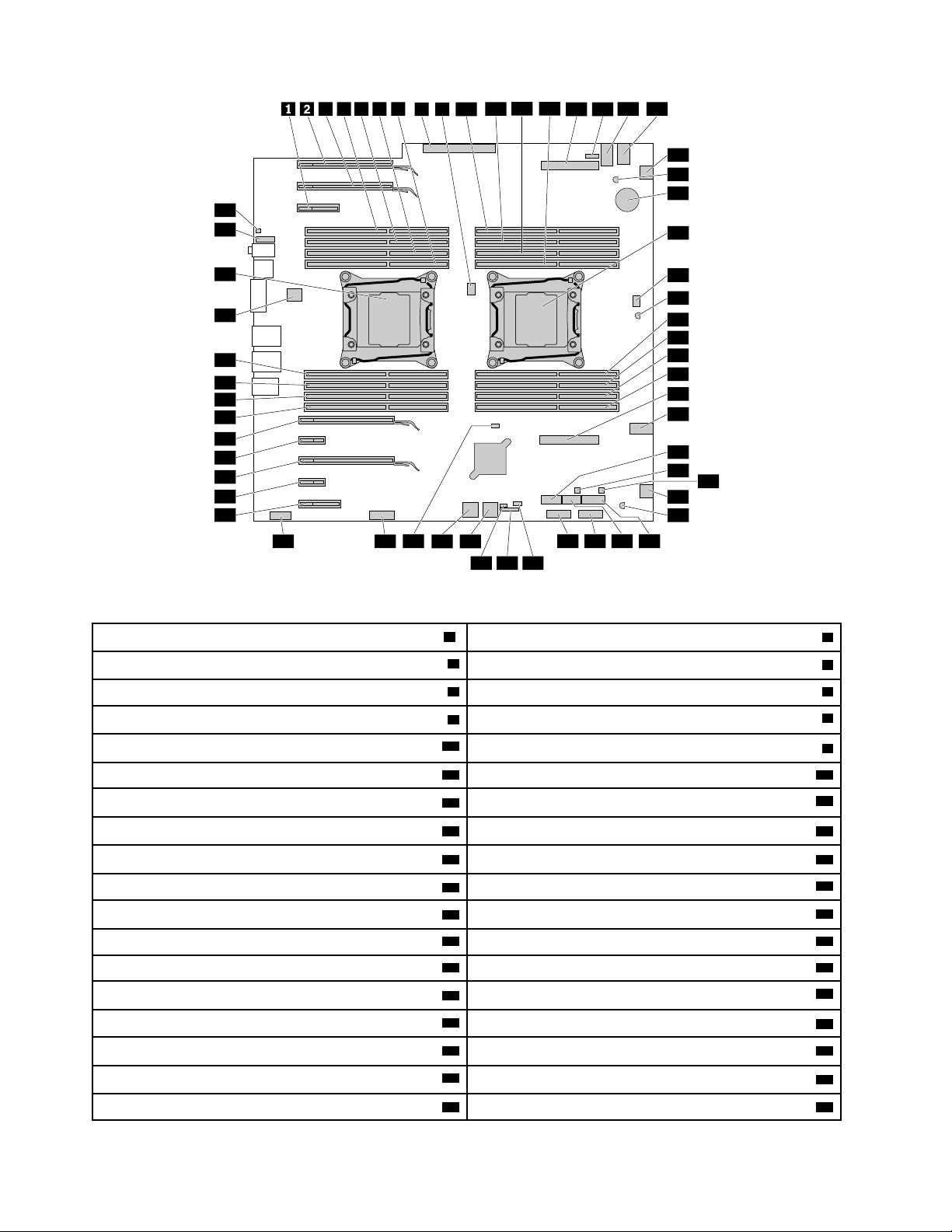
3
8 9
14 15
18
19
20
22
21
23
29
31
33
34
37 36 3538
3941 40
43 42
44
4546
47
49
50
51
52
53
54
55
58
59
56
57
30
28
27
26
25
24
16 17
7654
10
11
12 13
48
32
איור4.חלקיםעל-גבילוחהמערכת
1חריץכרטיסPCI Express 2.0 x42חריץכרטיסגרפיPCI Express 3.0 x16
4חריץזיכרון
8מחברלספקכוח
10חריץזיכרון
12חריץזיכרון
14חריץמס'2למתאםFlex
3חריץכרטיסגרפיPCI Express 3.0 x16
5חריץזיכרון6חריץזיכרון
7חריץזיכרון
9מחברמס'2למאווררשלהמיקרומעבד
11חריץזיכרון
13חריץזיכרון
20סוללה
22מחברמס'1למאווררשלהמיקרו-מעבד
15מחברמאווררשלכונןאופטי16מחברחשמלעם4פינים
17מחברחשמלעם4פינים18מחברמכלולהמאווררהקדמי
19חיישןתרמי
21מיקרו-מעבד1
23חיישןתרמי24חריץזיכרון
25חריץזיכרון26חריץזיכרון
28חריץמס'1למתאםFlex
30מחברeSATA
34חיישןתרמי
27חריץזיכרון
29מחברחשמלעם4פינים
31מחברבקרהלמארזאחסוןעםגישהמלפנים)עבורמחברSATA 5(32מחברבקרהלמארזאחסוןעםגישהמלפנים)עבורמחברSATA 6(
33מחברמכלולהמאווררהקדמי
35מחברSATA 636מחברSATA 5
6מדריךלמשתמששלThinkStation P910
Page 15
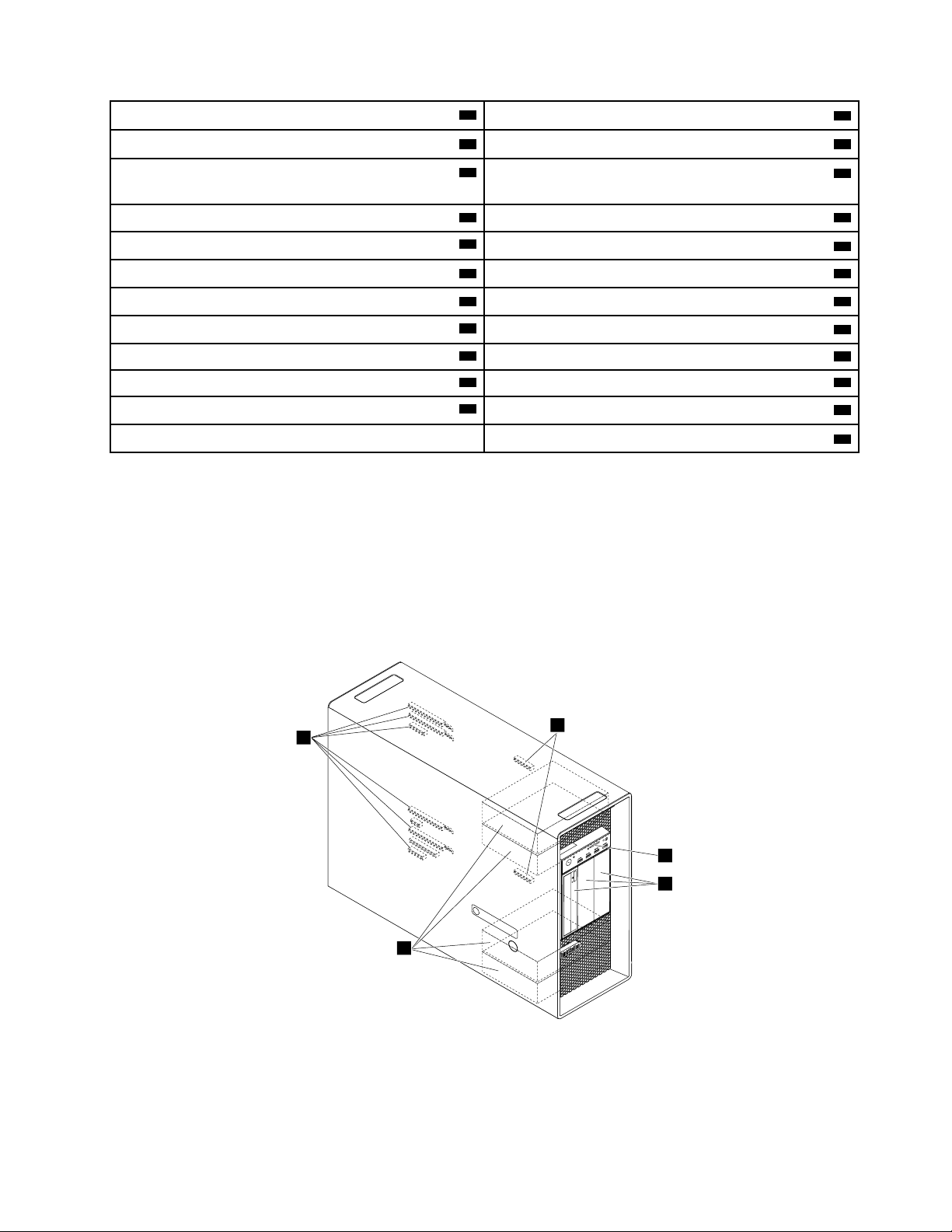
38מחברUSB 3.0קדמי
2
3
4
1
5
37מחברלקוראכרטיסים29ב-1
39מחברלמתגנוכחותכיסוי)מחברלמתגפריצה(40מחברבקרהלמתאם™Thunderbolt
42מחברSATA 1/SATA 2
41מחברלמחווןפעילותשלכונןאחסוןפנימי)לשימושעםכרטיס9364
RAIDבלבד(
43מחברSATA 3/SATA 444מגשרניקויCMOS/התאוששות
46מחווןעםשבעהמקטעים
52חריץזיכרון
54חריץזיכרון
58מחברשמעקדמי
45מחברללוחקדמי
47חריץכרטיסPCI Express 2.0 x448חריץכרטיסPCI Express 2.0 x1
49חריץכרטיסגרפיPCI Express 3.0 x1650חריץכרטיסPCI Express 2.0 x1
51חריץכרטיסגרפיPCI Express 3.0 x16
53חריץזיכרון
55חריץזיכרון56מחברמערךמאוורראחורי
57מיקרומעבדמס'2)בדגמיםמסוימים(
59מחבררמקולפנימי
כונניםפנימיים
כונניםפנימייםהםהתקניםשבהםמשתמשהמחשבשלכםכדילקרואולאחסןנתונים.ניתןלהוסיףכונניםלמחשבכדילהגדילאתקיבולתהאחסוןוכדילאפשר
למחשבלקרואסוגימדיהאחרים.כונניםפנימייםמותקניםבמפרצים.
בעתהתקנהאוהחלפהשלכונןפנימי,חשובלשיםלבלסוגולגודלהכונןהנתמךעלידיכלאחדמהמפרצים,ולחבראתהכבליםהדרושיםבצורהנכונה.עיינו
בסעיףהמתאיםב-פרק7"התקנהאוהחלפהשלחומרה"בעמוד51לקבלתהוראותאודותאופןההתקנהאוההחלפהשלכונניםפנימייםבמחשב.
האיורהבאמציגאתהמיקומיםשלמפרציהכוננים.
איור5.מיקומימפרציהכוננים
פרק1.סקירתהמוצר7
Page 16
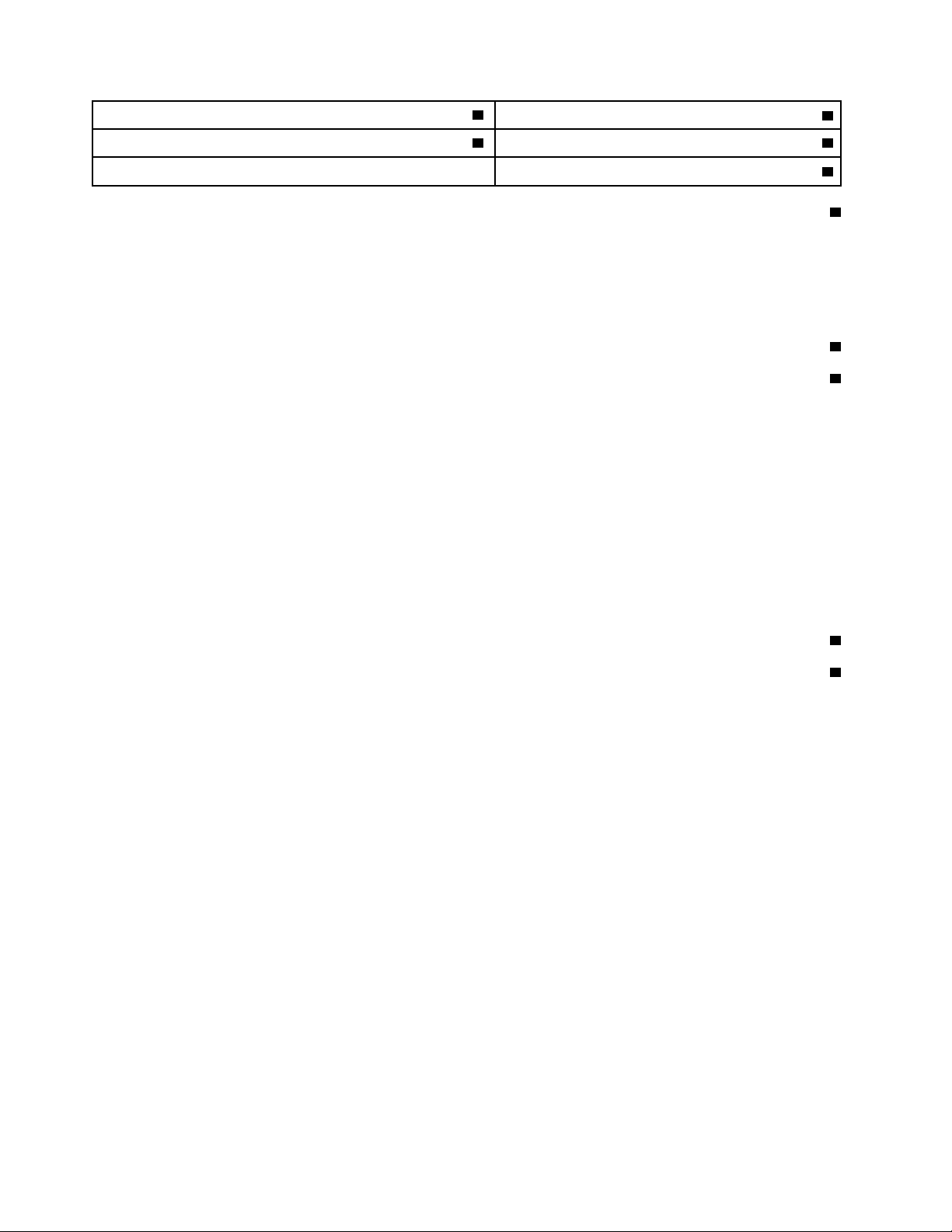
2חריץכרטיסSD
1חריציםלמתאמיFlex
3מפרציםלכונניםאופטיים4מפרציםלכונניאחסון
5חריציםלכרטיסמסוגPCI Express
1חריציםלמתאמיFlex
בהתאםלדגם,ייתכןשהמחשבשלכםמצוידבמתאמיFlexהבאים,המותקניםבחריציםלמתאמיה-Flex:
•מתאםFlexעםשנימחבריmini Serial Attached SCSI (SAS)מסוגhigh-density (HD)
•מתאםFlexעםמחבר3.0Serial Advanced Technology Attachment (SATA),מחברUSB 2.0ושנימחבריmini-SAS HD
•מתאםFlexעםשניחריציM.2)בדגמיםמסוימים,מותקןבהםכונןהזיכרוןהמוצקמסוגM.2(
2חריץכרטיסSD)בדגמיםמסוימים,מותקןבוכרטיסSD(
3מפרציםלכונניםאופטיים
בהתאםלדגםהמחשב,ייתכןשההתקניםהבאיםמותקניםבמפרציהכונניםהאופטיים:
•כונןאופטי
•מודולFlex
הערה:ייתכןשמודולה-Flexכוללאתהרכיביםהבאים:
–מחברIEEE 1394
–מחברeSATA
–קוראכרטיסים29ב-1
–כונןאופטידק
•מארזאחסוןמפרץFlex
4מפרציםלכונניאחסון)בחלקמהמפרציםמותקניםכוננידיסקקשיח,כונניזיכרוןמוצקאוכונניםהיברידיים(
5חריציםלכרטיסגרפימסוגPCI Express x16וחריציםלכרטיסPCI Express x4)בחלקמהדגמים,מותקניםבהםכונניזיכרוןמוצקמסוגPCI Express
אוכרטיסיPCIאחרים(
תוויתסוגמחשבודגם
תוויתסוגהמחשבוהדגםמזההאתהמחשב.בעתפנייהאלLenovoלקבלתעזרה,מידעסוגהמחשבוהדגםמסייעלטכנאיהתמיכהלזהותאתהמחשבולספק
שירותמהריותר.
תוויתסוגהמחשבוהדגםמוצמדתלחזיתהמחשב,כמוצגבאיור.
8מדריךלמשתמששלThinkStation P910
Page 17
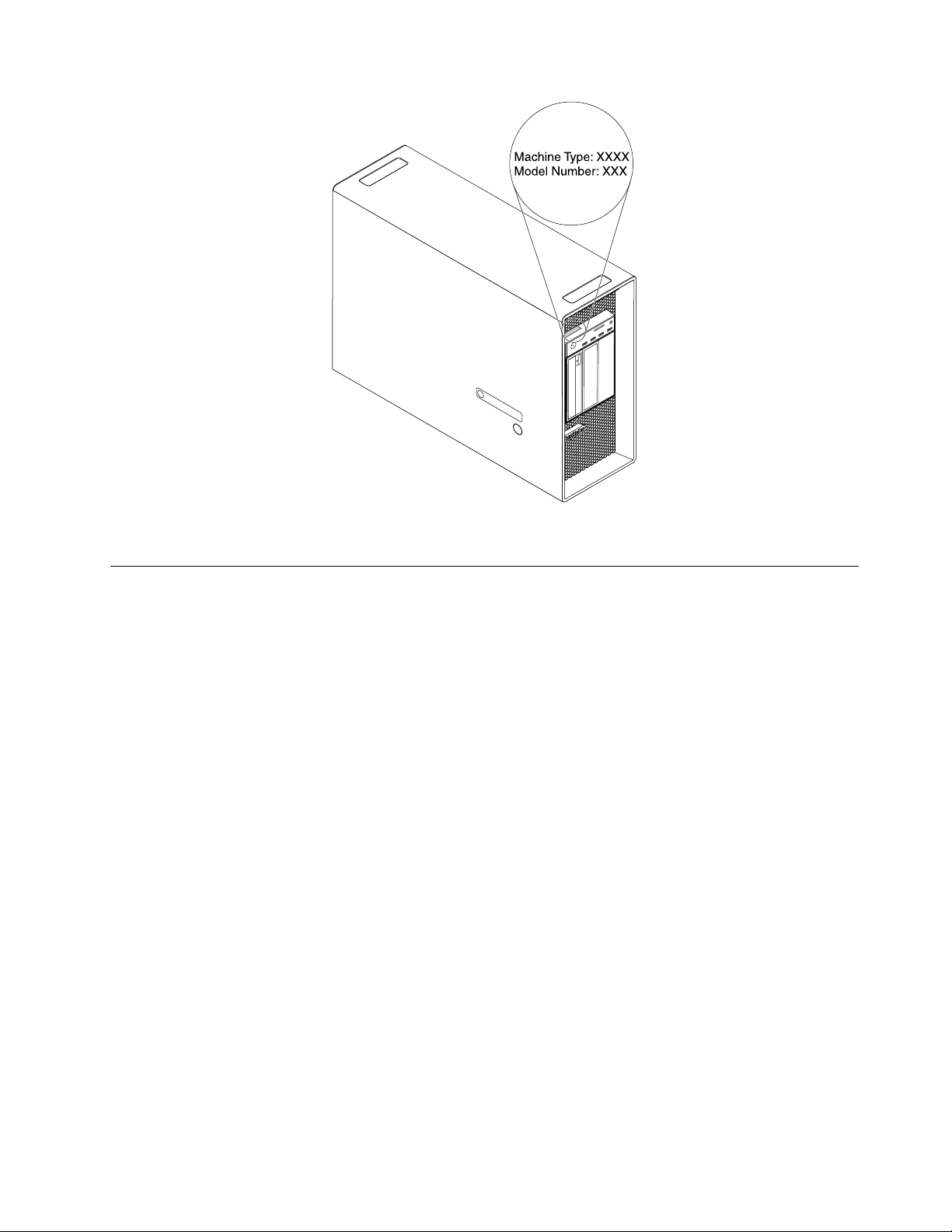
איור6.תוויתסוגמחשבודגם
תכונותהמחשב
בהתאםלדגםהמחשבשברשותכם,תכונותמסוימותעשויותלהשתנותאושאינןרלוונטיות.
מידעעלהמחשבשלכם
•כדילהציגמידעבסיסי)כגוןפרטיהמיקרו-מעבדוהזיכרון(עלהמחשבשלכם,בצעואתהפעולותהבאות:
1.לחצועלהלחצן"התחל"לפתיחתהתפריט"התחל".
®
שברשותכם,בצעואחתמהפעולותהבאות:
Windows
®
2.בהתאםלגרסתמערכתההפעלהMicrosoft
–משתמשיWindows 7:לחצובאמצעותלחצןהעכברהימניעלמחשבולאחרמכןלחצועלמאפיינים.
–משתמשיWindows 10:לחצועלהגדרות!מערכת!אודות.
•כדילהציגמידעמפורט)כגוןהכונןהאופטיומתאמיהרשת(עלהמחשבשלכם,בצעואתהפעולותהבאות:
1.בהתאםלגרסתWindows,בצעואחתמהפעולותהבאות:
–משתמשיWindows 7:לחצועלהלחצן"התחל"לפתיחתהתפריט"התחל".לחצובאמצעותלחצןהעכברהימניעלמחשבולאחרמכןלחצועל
מאפיינים.
–משתמשיWindows 10:לחצובאמצעותלחצןהעכברהימניעלהלחצן"התחל"לפתיחתהתפריטההקשר"התחל".
2.אתרוולחצולחיצהכפולהעלההתקןשלכםבמנהלההתקניםלצפייהבמאפייניההתקן.הקלידואתסיסמתהמנהלןאוספקואישוראםתתבקשו
לעשותזאת.
זיכרון
המחשבשלכםתומךבעד16מודוליDDR4 ECC RDIMM)מודוליזיכרוןרציףכפולרשומיםשלקודתיקוןשגיאות4עםקצבנתוניםכפול(אוDDR4
ECC LRDIMM)מודוליזיכרוןרציףכפולשלקודתיקוןשגיאות4עםקצבנתוניםכפולוהפחתתעומס(.
לקבלתמידענוסף,ראו"מודולזיכרון"בעמוד103.
כונניםפנימיים
המחשבשלכםתומךבכונניאחסוןמהסוגיםהבאים:
•כרטיסSD
פרק1.סקירתהמוצר9
Page 18
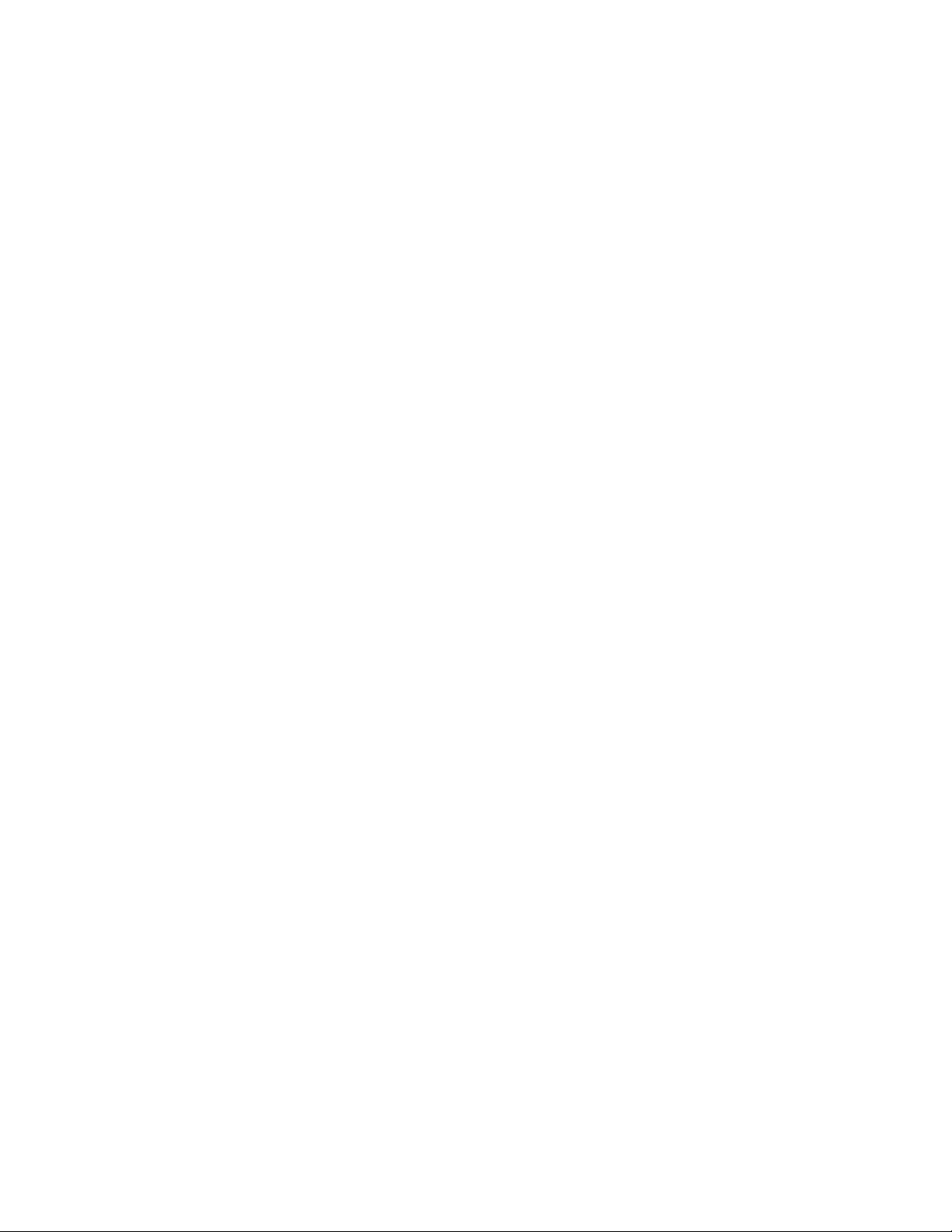
•כונןדיסקקשיח
•כונןהיברידי)זמיןבדגמיםמסוימים(
•כונןאופטי)זמיןבדגמיםמסוימים(
•כונןזיכרוןמוצק)זמיןבדגמיםמסוימים(
כדילהציגאתכמותהשטחהפנויבכונניהאחסון,בצעואתהפעולותהבאות:
1.בהתאםלגרסתWindows,בצעואחתמהפעולותהבאות:
•משתמשיWindows 7:לחצועלהלחצן"התחל"לפתיחתהתפריט"התחל".לחצובאמצעותלחצןהעכברהימניעלמחשבולאחרמכןלחצועלניהול.
•משתמשיWindows 10:לחצובאמצעותלחצןהעכברהימניעלהלחצן"התחל"לפתיחתהתפריטההקשר"התחל".
2.לחצועלניהולכונןובצעואתההוראותשעלהמסך.
מאפייניוידאו
כרטיסגרפינפרדמותקןבאחדמחריציהכרטיסיםהגרפייםמסוגPCI Express x16)זמיןבדגמיםמסוימים()המחבריםמשתניםבהתאםלסוגהכרטיסהגרפי(
הערה:במחשבשלכםמותקןכרטיסגרפיאחדאויותר,בהתאםלדגם.בהתאםלדגםהמחשב,הכרטיסהגרפיעשוילתמוךבמחבריםהבאים:
•מחברDisplayPort
•מחברDVI
•מחברMini DisplayPort
מאפיינישמע
בקרשמעמשולבתומךבמחבריםובהתקניםהבאיםבמחשבשלכם:
•מחברכניסתשמע
•מחבריציאתשמע
•מחבראוזניות
•רמקולפנימי
•מחברימיקרופונים
מאפייניקלט/פלט(I/O)
•מחבראתרנט100/1000 Mbps
•מחבריםטורייםעם9פינים
•מחברישמע)מחברכניסתשמע,מחבריציאתשמע,מחבראוזניותומחברמיקרופון(
•מחברתצוגה)מחברDisplayPort,מחברDVIאומחברMini DisplayPort()משתנהבהתאםלסוגהכרטיסהגרפי(
•מחברמקלדתPS/2
•מחברעכברPS/2
•מחבריUSB
לקבלתמידענוסף,ראו"מבטמלפנים"בעמוד1ו-"מבטמאחור"בעמוד2.
הרחבה
•מפרציםלכונןדיסקקשיח
•חריציםלמתאמיFlex
•מפרציםלכונניםאופטיים
•חריציכרטיסPCI Express x1
•חריציכרטיסPCI Express x4
•חריציכרטיסגרפימסוגPCI Express x16
•חריץכרטיסSD
לקבלתמידענוסף,ראו"כונניםפנימיים"בעמוד7ו-"חלקיםעל-גבילוחהמערכת"בעמוד5.
10מדריךלמשתמששלThinkStation P910
Page 19
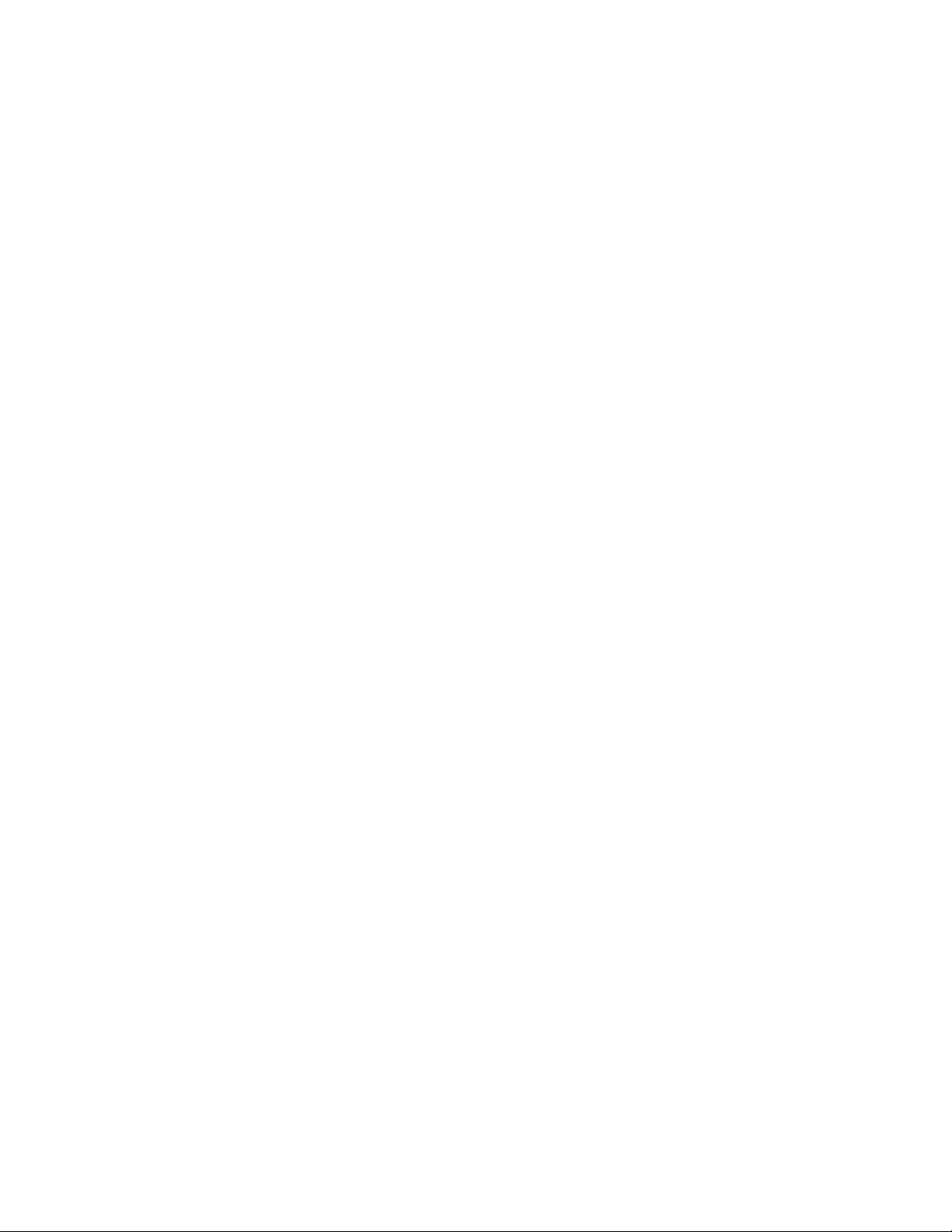
אספקתחשמל
אספקתחשמלעםחיישןמתחאוטומטישל1300ואט
תכונותרשתאלחוטית
בהתאםלדגםהמחשבשלכם,ייתכןשהואתומךבתכונותהרשתהאלחוטיתהבאות:
•רשתתקשורתמקומיתאלחוטית
•Bluetooth
מאפייניניהולמערכת
•יכולתלאכסןתוצאותבדיקותחומרהשל(POST)
•Desktop Management Interface (DMI)
Desktop Management Interfaceמספקנתיבמשותףעבורמשתמשים,לגישהלמידעאודותכלההיבטיםשלהמחשב,כוללסוגמעבד,תאריךהתקנה,
מדפסותמצורפותוציודהיקפיאחר,מקורותחשמלוהיסטורייתתחזוקה.
•מצבתאימותל-ErP LPS
מצבהתאימותלהנחיהבנוגעלמצבצריכתהחשמלהנמוךביותר(LPS)מוצריםהצורכיםאנרגיה(ErP)מצמצםאתצריכתהחשמלכאשרהמחשבנמצא
במצבהמתנהאוכבוי.לקבלתמידענוסף,ראו"הפעלהאוהשבתהשלמצבהתאימותל-ErP LPS"בעמוד32.
•Intel Standard Manageability (ISM)
Intel Standard Manageabilityהיאטכנולוגייתחומרהוקושחההמקנהפונקציונליותמסוימתלמחשבים,כדילהפוךאתהניטור,התחזוקה,העדכון,
השדרוגוהתיקוןשלהםלקליםיותרויקריםפחותעבורבתיעסק.
•Intel Active Management Technology (AMT)
Intel Active Management Technologyהיאטכנולוגיההמבוססתעלחומרהוקושחה,ההופכתאתהניטור,התחזוקה,העדכון,השדרוגוהתיקוןשל
מחשביםלקליםיותרויקריםפחותעבורבתיעסק.
•Intel Rapid Storage Technology enterprise (RSTe)
Intel RSTeהואמנהלהתקןהמספקתמיכהעבורמערכיSATAאומערכיSAS Redundant Array of Independent Disks (RAID)מסוג0,1,5ו-
10בלוחותמערכתעםקבוצתשבביIntelספציפיים,לשיפורביצועיכונןהדיסקהקשיח.
•Preboot Execution Environment (PXE)
Preboot Execution Environmentהיאסביבהלהפעלתמחשביםבאמצעותממשקרשתשאינותלויבכונניאחסוןנתונים)כגוןכונןהדיסקהקשיח(או
מערכותהפעלהמותקנות.
•System Management (SM) Basic Input/Output System (BIOS)ותוכנתSM
מפרטSM BIOSמגדירמבנינתוניםושיטותגישהב-BIOS,המאפשרלמשתמשאוליישוםלאחסןולאחזרמידעספציפיאודותהמחשבהרלוונטי.
•Wake on LAN (WOL)
Wake on LANהינוסטנדרטרשתאתרנטשלמחשבהמאפשרהפעלהאוהערהשלהמחשבבאמצעותהודעתרשת.ההודעהבדרךכללנשלחתעל-ידי
תוכניתהפועלתבמחשבאחר,באותהרשתאזוריתמקומית.
•Windows Management Instrumentation (WMI)
Windows Management InstrumentationהינואוסףשלהרחבותלדגםמנהלההתקןשלWindows.הואמספקממשקמערכתהפעלהשבאמצעותו
רכיביםמלאיםמספקיםמידעוהודעות.
מאפייניאבטחה
•יכולתלהפעילאולהשביתהתקן
•יכולתלהפעילאולהשביתמחבריUSBבנפרד
•תוכניתאנטיוירוס
•BIOS guard
•סיסמאותBIOSוחשבונותWindowsלמניעתשימושלאמורשהבמחשב
•תוכנתComputrace Agentמוטבעתבקושחה
•מתגנוכחותכיסוי)נקראגםמתגפריצה(
•אימותטביעתאצבעות)זמיןבדגמיםמסוימים(
•חומותאש
•בקרתרצףאתחול
פרק1.סקירתהמוצר11
Page 20
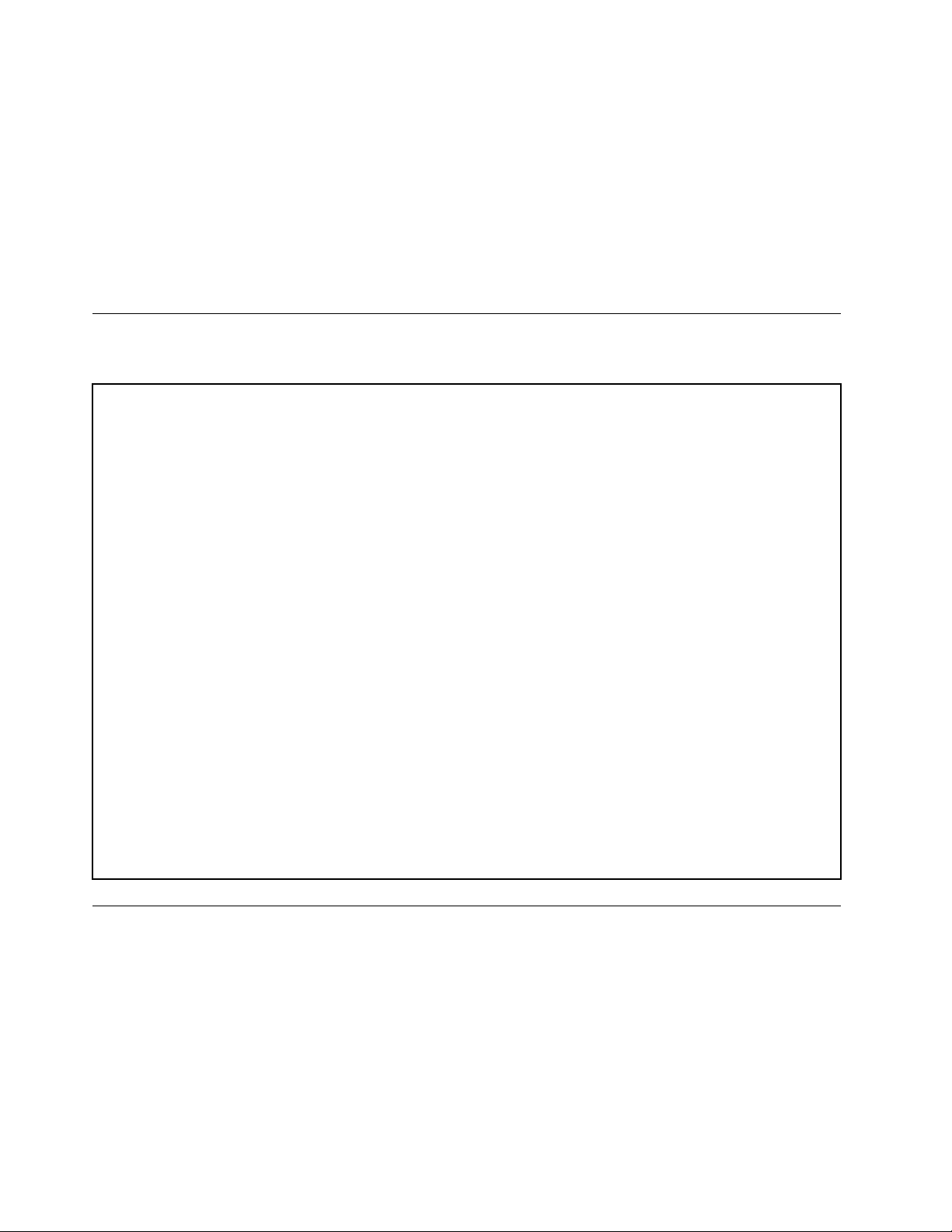
•אתחולללאמקלדתאועכבר
•תמיכהעבורמנעולכבלבסגנוןKensington
•תמיכהעבורמנעולמפתח
•Trusted Platform Module (TPM)
לקבלתמידענוסף,ראופרק4"אבטחה"בעמוד25.
מערכתהפעלהמותקנתמראש
במחשבשברשותכםמותקנתמערכתההפעלהWindows 7אוWindows 10.ייתכןשמערכותהפעלהנוספותיאושרועל-ידיLenovoכתואמותלמחשבשלכם.
כדילקבועאםמערכתהפעלהאושרהאונבדקהלתאימות,בדקובאתרהאינטרנטשלספקמערכתההפעלה.
מפרטהמחשב
חלקזהמפרטאתהמפרטיםהפיזייםשלהמחשבשלכם.
ממדים
רוחב:200מ"מ)7.87אינץ'(
גובה:446מ"מ)17.56אינץ'(
עומק:620מ"מ)24.41אינץ'(
משקל
תצורהמרביתבעתהמשלוח:32.3ק"ג)71.3ליבראות(
סביבה
•טמפרטורתאוויר:
בפעולה:C°10עדC°35)F°50עדF°95(
אחסוןבאריזההמקורית:C°40-עדC°60)F°40-עדF°140(
אחסוןללאאריזה:C°10-עדC°60)F°14עדF°140(
•לחות:
בפעולה:10%עד80%)לאמעובה(
אחסון:10%עד90%)לאמעובה(
•גובה:
בפעולה:15.2-עד3,048מטר)50-עד10,000רגל(
אחסון:15.2-עד10,668מטר)50-עד35,000רגל(
קלטחשמלי
מתחקלט:100עד240וולטac
תדרקלט:50/60הרץ
תוכניות
סעיףזהמספקמידעאודותהתוכניותהמותקנותבמחשב.
גישהלתוכניתבמחשב
הערה:משתמשיWindows 7,בהתאםלדגםהמחשבשברשותכם,ייתכןשחלקמהתוכניותשלLenovoמוכנותלהתקנהואתםחייביםלהתקיןאותןבאופןידני.
לאחרמכן,תוכלולגשתלתוכניותאלהולהשתמשבהן.
כדילגשתלתוכניתבמחשבשלכם,בצעואחתהפעולותהבאות:
•מהחיפוששלWindows:
1.בהתאםלגרסתWindows,בצעואחתמהפעולותהבאות:
12מדריךלמשתמששלThinkStation P910
Page 21
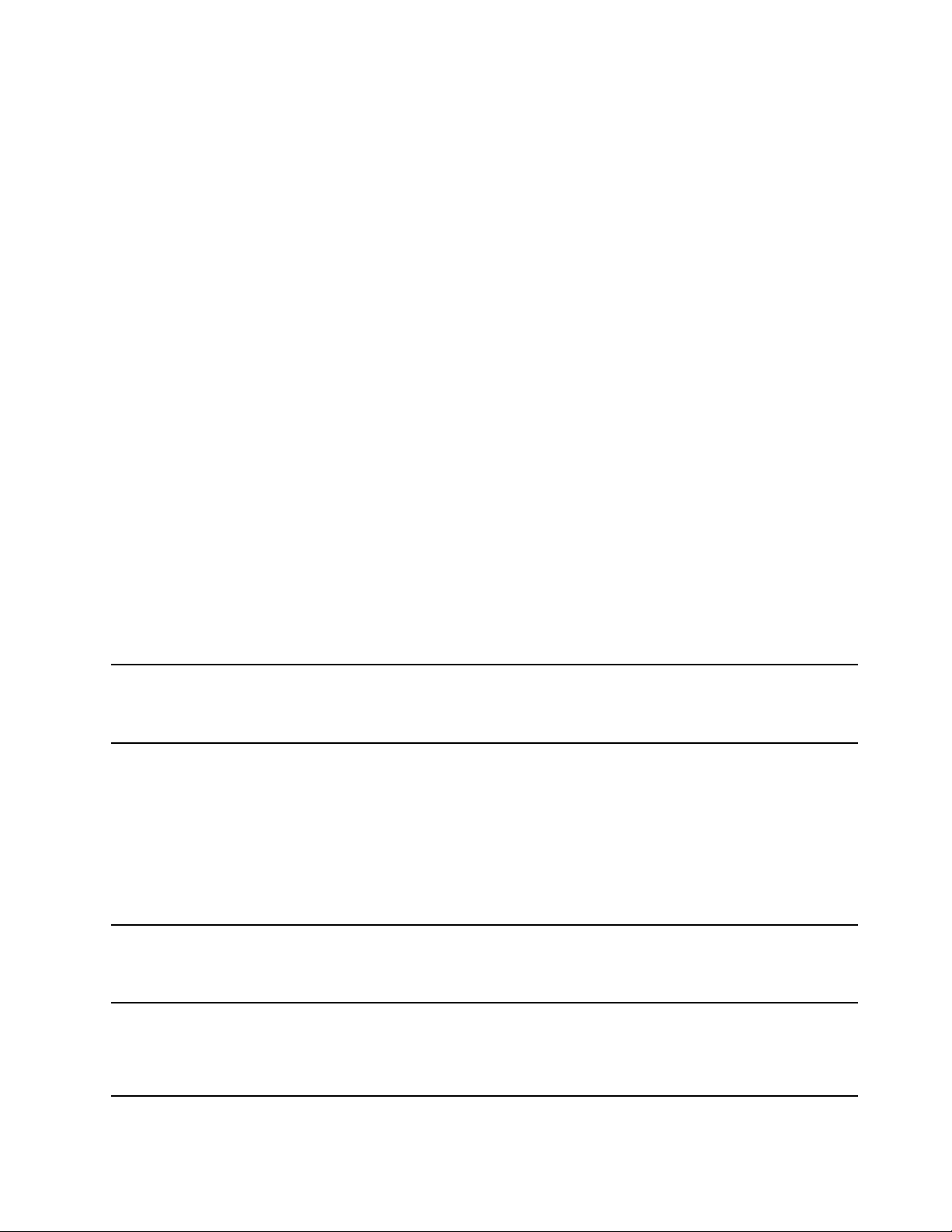
–משתמשיWindows 7:לחצועלהלחצן"התחל"לפתיחתהתפריט"התחל"ולאחרמכןהקלידואתשםהתוכניתבתיבתהחיפוש.
–משתמשיWindows 10:הקלידואתשםהתוכניתבתיבתהחיפוששלצדהלחצן"התחל".
2.בתוצאותהחיפוש,לחצועלשםהתוכניתהרצויהכדילהפעילאותה.
•מהתפריט"התחל"אומלוחהבקרה:
1.בהתאםלגרסתWindows,בצעואחתמהפעולותהבאות:
–משתמשיWindows 7:לחצועלהלחצן"התחל"לפתיחתהתפריט"התחל".אםשםהתוכניתלאמופיע,לחצועלכלהתוכניותכדילהציגאת
רשימתהתוכניות.לאחרמכן,לחצועלשםהתוכניתהרצויהכדילהפעילאותה.
–משתמשיWindows 10:לחצועלהלחצן"התחל"לפתיחתתפריט"התחל".לאחרמכן,לחצועלשםהתוכניתהרצויהכדילהפעילאותה.
2.אםשםהתוכניתלאמופיעבתפריט"התחל",גשואלהתוכניתמלוחהבקרה.
a.בהתאםלגרסתWindows,בצעואחתמהפעולותהבאות:
–משתמשיWindows 7:לחצועללוחהבקרהבתפריט"התחל".
–משתמשיWindows 10:לחצובאמצעותלחצןהעכברהימנילפתיחתתפריטההקשר"התחל"ולאחרמכןלחצועללוחהבקרה.
b.בלוחהבקרה,שנואתהתצוגהל"סמליםגדולים"או"סמליםקטנים"ולאחרמכןלחצועלשםהתוכניתהרצויהכדילהפעילאותה.
התקנהשלתכניתהמוכנהלהתקנה)Windows 7בלבד(
במערכתההפעלהWindows 7,עלמנתלהתקיןתוכנההמוכנהלהתקנה,בצעואתהפעולותהבאות:
®
Toolsעיינובסעיף"גישהלתוכניתבמחשב"בעמוד12.
1.פתחואתהתוכניתLenovo ThinkVantage
2.לחצותצוגה!אריחיםלצפייהבסמליהתוכנות.
3.בצעואתההנחיותהמופיעותמתחתלסמליםהמוצגיםבאפורכדילאתראתסמלהתוכניתהרצויה.לאחרמכן,לחצופעמייםעלהסמלכדילהתקיןאת
התוכנית.
מבואלתוכניותשלLenovo
סעיףזהמספקמידעעלהתוכניותהמרכזיותשלLenovo,הזמינותבמערכתההפעלהשלכם.
הערה:בהתאםלדגםהמחשב,ייתכןשחלקמהתוכניותהבאותלאיהיוזמינות.
התוכניתFingerprint Manager ProאוThinkVantage Fingerprint Softwareמאפשרתלכם
ThinkVantage Fingerprint Software
להשתמשבקוראטביעתאצבעות.בעזרתקוראטביעותאצבעהמשולבבחלקמהמקלדות,תוכלולרשום
אתטביעתהאצבעשלכםולשייךאותהלסיסמתההפעלה,סיסמתהדיסקהקשיחוסיסמתWindows.
כתוצאהמכך,אימותטביעותאצבעיכוללהחליךסיסמאותולאפשרגישתמשתמשפשוטהובטוחה.
קלופשוטלגשתאלהתכונותהטובותביותרוהיכולותשלהמחשב,ולהביןאותן.הדברמתאפשרבזכות
הכליLenovo Companion.השתמשוב-Lenovo Companionלביצועהפעולותהבאות:
•מיטובביצועיהמחשב,ניטורתקינותהמחשבוניהולעדכונים.
•גישהאלהמדריךמשתמש,בדיתמצבהאחריותוהצגתאביזריםהמותאמיםלמחשבשלכם.
•קריאתמאמריהדרכה,עיוןבפורומיםשלLenovoוקריאתמאמריםובלוגיםממקורותמהימניםכדי
להתעדכןבקביעותבחדשותבנושאיםטכנולוגיים.
התוכניתLenovo CompanionכוללתתוכןבלעדישלLenovoשיסייעלכםלגלותדבריםנוספים
שתוכלולעשותעםהמחשבשלכם.
התוכניתThe Lenovo Device ExperienceאוLenovo PC Experienceמסייעותלכםלעבוד
בצורהקלהובטוחהיותר.התוכניתמספקתגישהקלהאלLenovo ThinkVantage Toolsאו
Lenovo Tools,אלהגדרותומידעחשוביםבנוגעלמחשב,לאתרהתמיכהשלLenovoוכןהלאה.
התוכניתLenovo IDמאפשרתלכםליצורולנהלאתה-Lenovo ID.באמצעותLenovo IDניתן
להתחברלכלמכשירשלLenovoדרךחשבוןאחד.השתמשוב-Lenovo IDלאימותמהירופשוט,
ולאחרמכןתוכלוליהנותמהשירותיםהשוניםש-Lenovoמציעה.שירותיםאלוכולליםקניות
באינטרנט,הורדתאפליקציות,תמיכהמותאמתאישיתבמכשיר,מבצעיםמיוחדים,פורומיםשל
Lenovoועוד.
Fingerprint Manager Proאו
)Windows 7(
Lenovo Companion
)Windows 10(
Lenovo Device ExperienceאוLenovo
PC Experience
)Windows 7ו-Windows 10(
Lenovo ID
)Windows 10(
פרק1.סקירתהמוצר13
Page 22
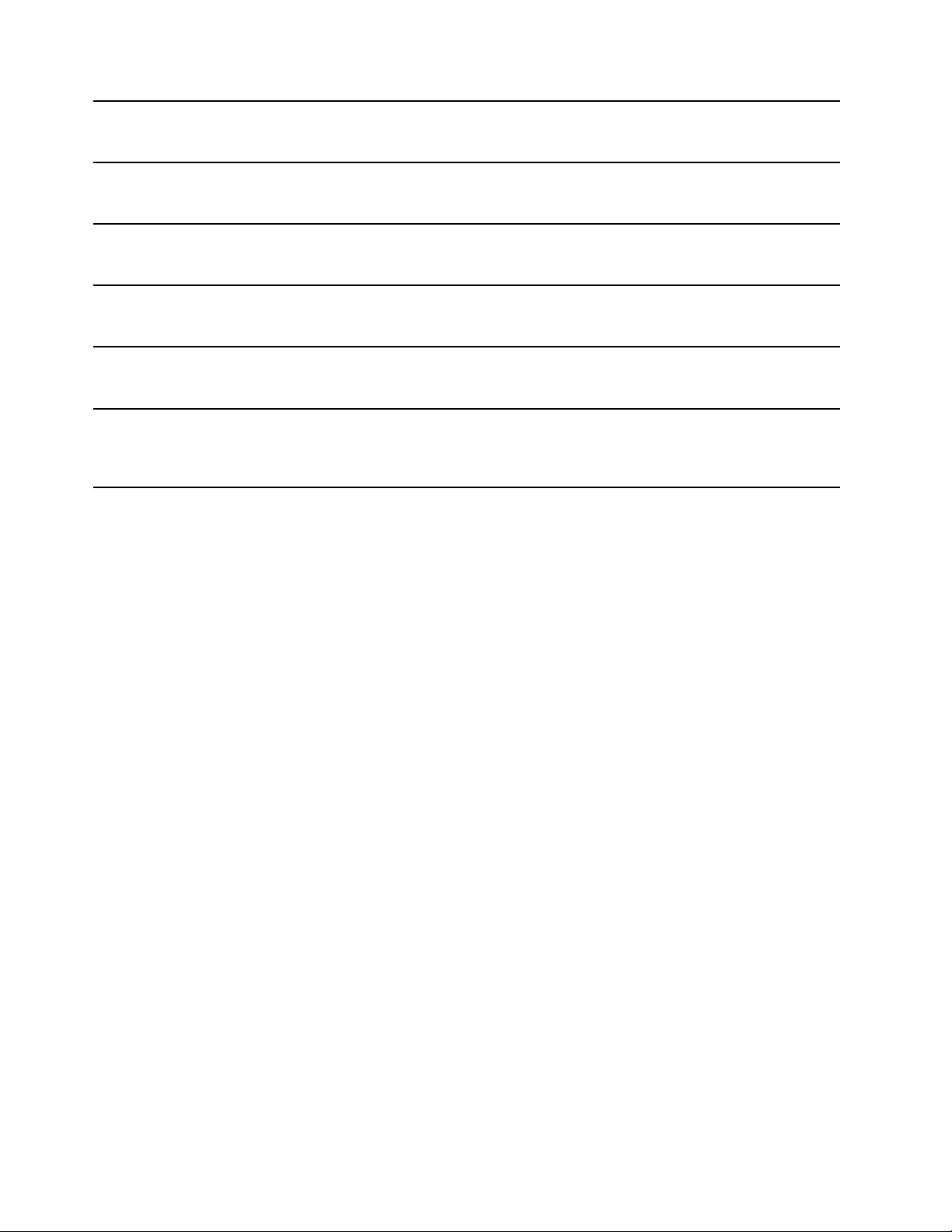
תוכנתLenovo PowerENGAGEמאפשרתאתניהולצריכתהחשמל.
Lenovo PowerENGAGE
)Windows 7(
התוכניתLenovo Solution Centerמאפשרתלכםלפתורבעיותבמחשב.היאמשלבתבדיקותאבחון,
Lenovo Solution Center
איסוףמידעבנושאמערכת,מצבאבטחהומידעבנושאתמיכה,וכןרמזיםועצותלהשגתביצועיהמערכת
הטוביםביותר.
התוכניתLenovo ThinkVantage Toolsמספקתגישהקלהלכליםשוניםשיסייעולכםלעבודבצורה
Lenovo ThinkVantage Tools
)Windows 7ו-Windows 10(
קלהומאובטחתיותר.
)Windows 7(
התוכניתRecovery Mediaמאפשרתלכםלשחזראתהתוכןשלכונןהדיסקהקשיחלהגדרותברירת
Recovery Media
המחדלשלהיצרן.
)Windows 7(
התוכניתRescue and Recoveryהיאפתרוןהתאוששותושחזורעםלחצןאחד.היאכוללתסדרהשל
Rescue and Recovery
®
תוכניותשחזורבשירותעצמישיכולותלעזורלכםלאבחןבעיותבמחשב,לקבלעזרהולשחזראת
המערכתלאחרקריסה,גםכאשרלאניתןלהפעילאתמערכתההפעלהWindows.
התוכניתSystem Updateמספקתגישהסדירהלעדכונימערכתעבורהמחשב,כגוןעדכוניםלמנהלי
System Update
)Windows 7(
התקנים,עדכוניתוכנהועדכוניBIOS.תכניתזואוספתמ-Lenovo Help Centerמידעעלעדכונים
חדשיםלמחשב,ולאחרמכןממיינתומציגהאתהעדכוניםלצורךהורדהוהתקנה.תקבלושליטהמלאה
)Windows 7(
עלבחירתהעדכוניםלהורדהוהתקנה.
14מדריךלמשתמששלThinkStation P910
Page 23

פרק2.שימושבמחשב
פרקזהמכילאתהנושאיםהבאים:
•"רישוםהמחשב"בעמוד15
•"כוונוןעוצמתהקולשלהמחשב"בעמוד15
•"שימושבתקליטור"בעמוד15
•"חיבורלרשת"בעמוד17
רישוםהמחשב
כשתרשמואתהמחשבשלכםב-Lenovo,תתבקשולהזיןמידענדרשבמסדנתוניםשלLenovo.מידעזהמאפשרל-Lenovoליצוראתכםקשרבמקרהשל
החזרתמוצריםאובעיהחמורהאחרת,ולספקשירותמהיריותרכשאתםמתקשריםל-Lenovoלקבלתעזרה.בנוסף,מיקומיםמסוימיםמציעיםהרשאות
ושירותיםמורחביםלמשתמשיםרשומים.
כדילרשוםאתהמחשבשלכםב-Lenovo,בקרובכתובתhttp://www.lenovo.com/registerובצעואתההוראותשעלהמסך.
כוונוןעוצמתהקולשלהמחשב
כדילקבועאתעוצמתהקולשלהמחשב,בצעואתהפעולותהבאות:
1.לחצועלסמלעוצמתהקולבאזורההודעותשלWindowsשבשורתהמשימות.
הערה:אםסמלעוצמתהקוללאמופיעבאזורההודעותשלWindows,הוסיפואותולאזורההודעות.עיינובמערכתהעזרהשלWindows.
2.בצעואתההנחיותשעלהמסךובטקסטהריחוףכדילכוונןאתעוצמתהקול,להשתיקאתהרמקולאולבטלאתהשתקתהרמקול.
שימושבתקליטור
סעיףזהמספקמידעבנושאהשימושבתקליטורובכונןהאופטי.
הנחיותלשימושבכונןהאופטי
במהלךהשימושבכונןהאופטי,בצעואתההנחיותהבאות:
•איןלהניחאתהמחשבבמיקוםשבוהכונןחשוףלתנאיםהבאים:
–טמפרטורהגבוהה
–לחותגבוהה
–אבקרב
–רעדרבאוהלםפתאומי
–משטחבשיפוע
–אורשמשישיר
•איןלהכניסחפציםשאינםתקליטורלכונן.
•איןלהכניסתקליטוריםפגומיםלכונן.תקליטוריםמעוותים,שרוטיםאומלוכלכיםעשוייםלהזיקלכונן.
•לפניהעברתהמחשב,הוציאואתהתקליטורמהכונן.
טיפולואחסוןשלתקליטור
בעתטיפולואחסוןשלתקליטור,בצעואתההנחיותהבאות:
•החזיקואתהתקליטורבקצוות.אלתגעובשטחשאינומכוסהבתווית.
•כדילהסיראבקאוטביעותאצבע,נגבואתהתקליטורבאמצעותמטליתנקייהורכה,מהמרכזכלפיחוצה.ניגובהתקליטורבתנועהמעגליתעשוילגרוםלאובדן
נתונים.
© Copyright Lenovo 201615
Page 24
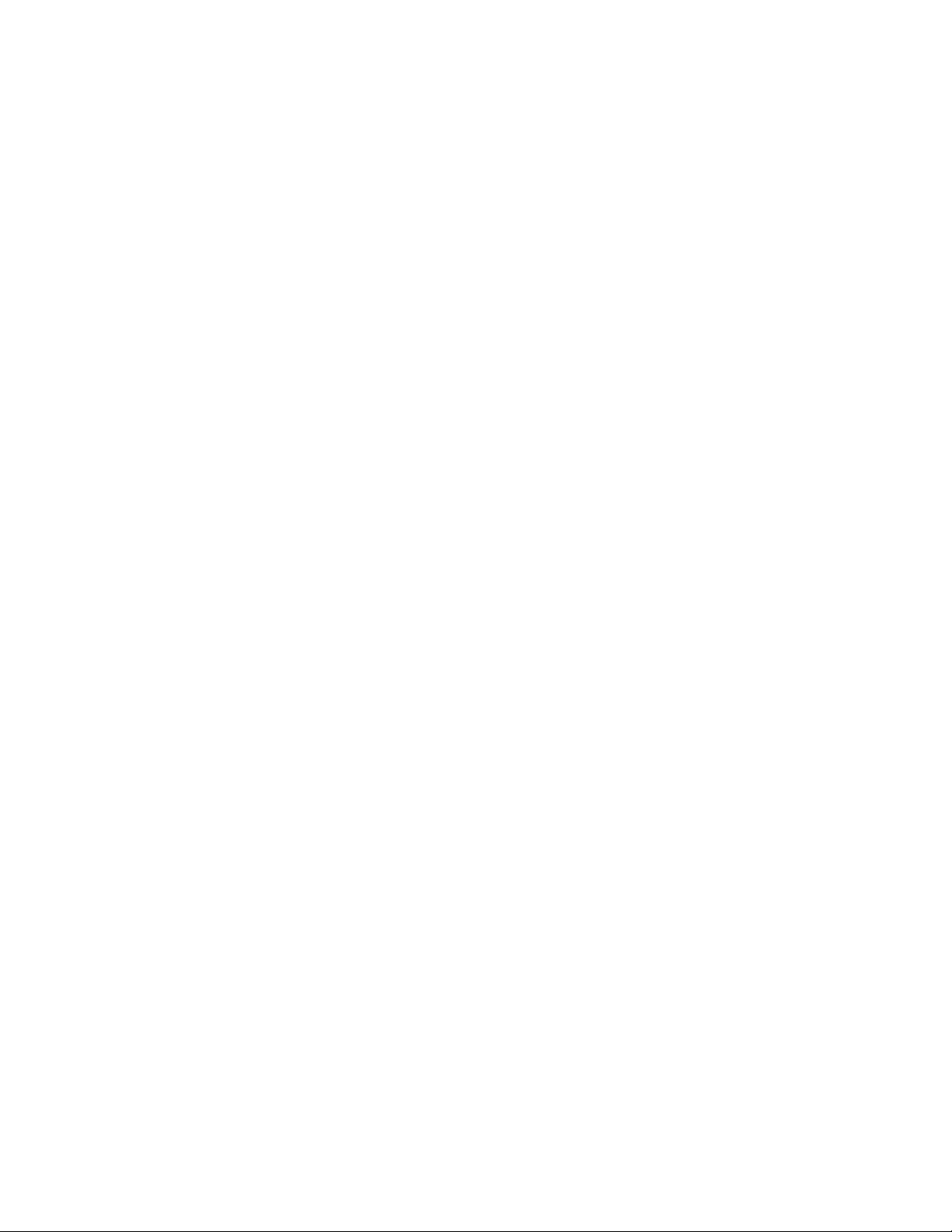
•איןלכתובאולהדביקניירעלגביהתקליטור.
•איןלשרוטאולסמןאתהתקליטור.
•איןלהניחאולאחסןאתהתקליטורתחתאורשמשישיר.
•איןלהשתמשבבנזן,מדלליםאוחומריניקויאחריםלניקויהתקליטור.
•איןלהפילאולכופףאתהתקליטור.
הפעלהוהוצאהשלתקליטור
כדילהפעילתקליטור,בצעואתהפעולותהבאות:
1.בזמןשהמחשבפועל,לחצועללחצןההוצאה/סגירהשבחזיתהכונןהאופטי.המגשיחליקמתוךהכונן.
2.הכניסותקליטורלמגש.כונניםאופטייםמסוימיםמצוידיםבצומתנעילהבמרכזהמגש.אםלכונןישצומתנעילה,תמכובמגשבידאחתולאחרמכןדחפואת
מרכזהתקליטורעדשיינעלבמקומו.
3.לחצושובעללחצןההוצאה/סגירהאודחפואתהמגשבעדינותפנימהכדילסגוראותו.תוכניתנגןהתקליטוריםתופעלבאופןאוטומטי.למידענוסף,עיינו
במערכתהעזרהשלתוכניתנגןהתקליטורים.
כדילהוציאתקליטורמהכונןהאופטי,בצעואתהפעולותהבאות:
1.בזמןשהמחשבפועל,לחצועללחצןההוצאה/סגירהשבחזיתהכונןהאופטי.המגשיחליקמתוךהכונן.
2.הוציאובעדינותאתהתקליטורמהמגש.
3.לחצושובעללחצןההוצאה/סגירהאודחפואתהמגשבעדינותפנימהכדילסגוראותו.
הערה:אםהמגשלאמחליקמתוךהכונןכשאתםלוחציםעללחצןההוצאה/סגירה,כבואתהמחשב.לאחרמכן,הכניסומהדקניירמיושרלחורהוצאתהחירום,
הסמוךללחצןההוצאה/סגירה.הליךההוצאהבחירוםמיועדלמקריחירוםבלבד.
צריבתתקליטור
אםהכונןהאופטיתומךבאפשרותזו,תוכלולצרובתקליטורים.
צריבתתקליטורבאמצעותהכליםשלWindows
כדילצרובתקליטורבאמצעותהכליםשלWindows,בצעואחתמהפעולותהבאות:
•צרבותקליטורבאמצעותהחלון"הפעלהאוטומטית".
1.ודאושהתקליטורמופעלבאופןאוטומטי.
a.לחצועלהלחצן"התחל"לפתיחתהתפריט"התחל".
b.בהתאםלגרסתWindows,בצעואחתמהפעולותהבאות:
–משתמשיWindows 7:לחצועללוחהבקרה.בלוחהבקרה,שנואתהתצוגהל"סמליםגדולים"או"סמליםקטנים"ולאחרמכןלחצועל
AutoPlay.
–משתמשיWindows 10:לחצועלהגדרות!התקנים!AutoPlay.
c.בחרואוהפעילואתהאפשרותהשתמשבהפעלהאוטומטיתעבורכלהמדיהוההתקנים.
2.הכניסותקליטורהניתןלצריבהלכונןהאופטיהתומךבצריבה.החלון"הפעלהאוטומטית"ייפתח.
3.בצעואתההוראותשעל-גביהמסך.
®
Player.
•צרבותקליטורבאמצעותWindows Media
1.הכניסותקליטורהניתןלצריבהלכונןהאופטיהתומךבצריבה.
2.פתחואתWindows Media Player.עיינובסעיף"גישהלתוכניתבמחשב"בעמוד12.
3.בצעואתההוראותשעל-גביהמסך.
•צרבותקליטורמקובץISO.
1.הכניסותקליטורהניתןלצריבהלכונןהאופטיהתומךבצריבה.
2.לחצולחיצהכפולהעלקובץה-ISO.
3.בצעואתההוראותשעל-גביהמסך.
16מדריךלמשתמששלThinkStation P910
Page 25
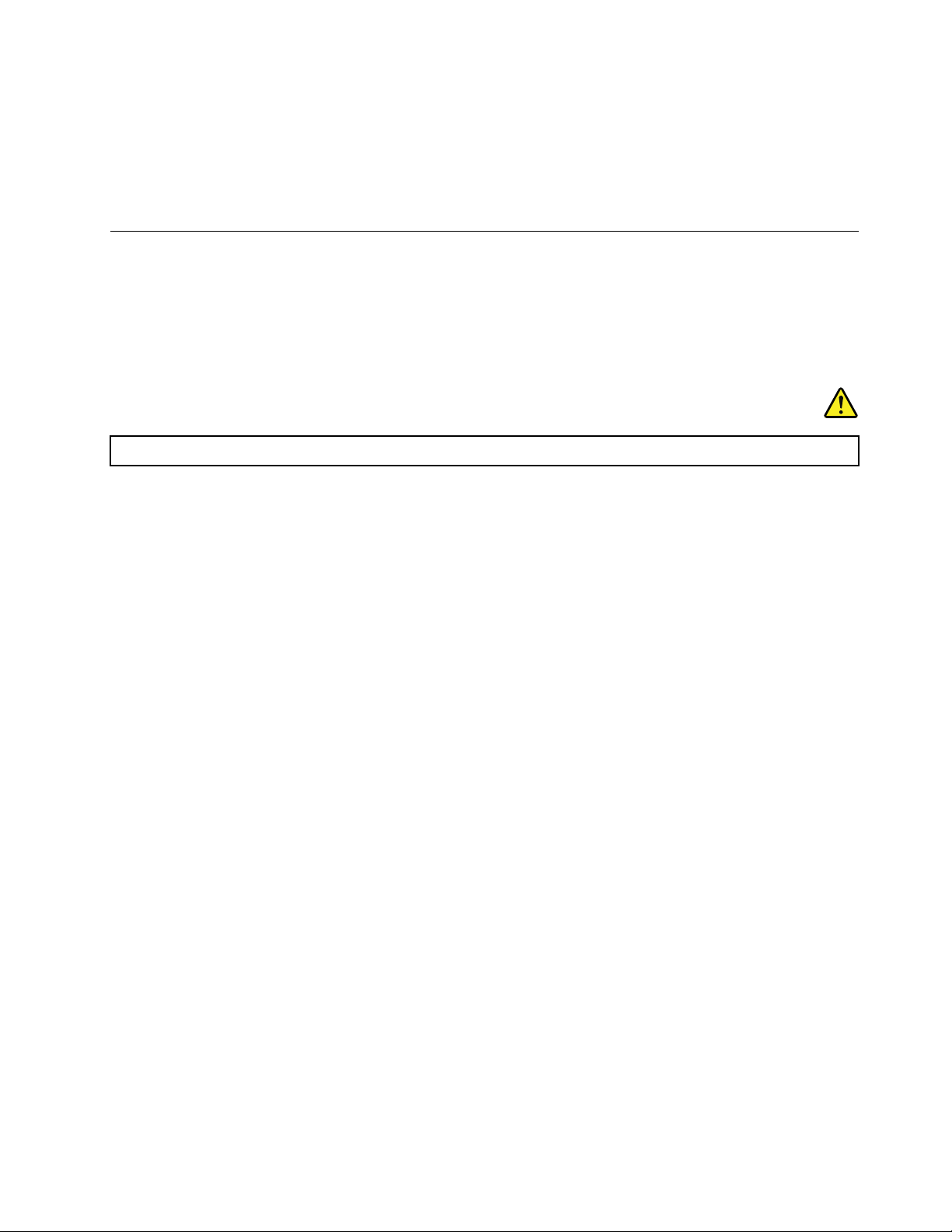
צריבתתקליטורבאמצעותתוכניותשהותקנומראשבמחשב
כדילצרובתקליטורבאמצעותתוכניותשהותקנומראשבמחשב,בצעואחתמהפעולותהבאות:
1.הכניסותקליטורהניתןלצריבהלכונןהאופטיהתומךבצריבה.
2.פתחואתהתוכניתPowerDVD Create,PowerProducerאוPower2Go.עיינובסעיף"גישהלתוכניתבמחשב"בעמוד12.
3.בצעואתההוראותשעל-גביהמסך.
חיבורלרשת
סעיףזהמספקהנחיותלהתחברותלרשת.אםלאניתןלחבראתהמחשבלרשת,עיינובסעיף"בעיותהקשורותלרשתתקשורתמקומית)LAN(מבוססתאתרנט"
בעמוד44.
התחברותלרשתLANמבוססתLAN
תוכלולחבראתהמחשבלרשתLANמבוססתאתרנטעל-ידיחיבורכבלאתרנטלמחברהאתרנט.
סכנה
כדילמנועסכנתהתחשמלות,אלתחברואתכבלהטלפוןלמחבראתרנט.
חיבורלרשתLANאלחוטית
תוכלולחבראתהמחשבשלכםלרשתLANאלחוטיתבלילהשתמשבכבלאתרנט,באמצעיםשלגלירדיובלבד.
הערה:תכונתרשתה-LANהאלחוטיתזמינהבדגמיםמסוימיםבלבד.
כדיליצורחיבורLANאלחוטי,בצעואתהפעולותהבאות:
1.ודאושקיימתרשתLANאלחוטיתזמינהושתכונתרשתה-LANהאלחוטיתפועלתבמחשב.
2.לחצועלסמלמצבחיבורהרשתהאלחוטיתבאזורההודעותשלWindowsכדילהציגרשימהשלהרשתותהאלחוטיותהזמינות.
Windows.
הערה:אםסמלמצבחיבורהרשתהאלחוטיתלאמופיעבאזורההודעותשלWindows,הוסיפואותולאזורההודעות.עיינובמערכתהעזרהשל
3.לחצועלרשתLANאלחוטית,ולאחרמכןלחצועלהתחברכדילחבראליהאתהמחשב.במידתהצורך,ספקואתהפרטיםהדרושים.
התחברותלהתקןהתומךב-Bluetooth
Bluetoothהיאטכנולוגייתתקשורתאלחוטיתהמיועדתלטווחיםקצרים.השתמשוב-BluetoothליצירתחיבוראלחוטיביןהמחשבוהתקןאחרהתומךבBluetooth,ממרחקשלכ-10מ')32.8רגל(.
הערה:תכונתה-Bluetoothזמינהבדגמיםמסוימיםבלבד.
כדילהתחברלהתקןהתומךב-Bluetooth,בצעואתהפעולותהבאות:
1.ודאושתכונתה-Bluetoothפועלתבמחשבושההתקןהתומךב-Bluetoothממוקםבמרחקשלכ-10מ')32.8רגל(מהמחשב.
2.לחצועלסמלה-BluetoothהקולבאזורההודעותשלWindowsשבשורתהמשימות.לאחרמכן,לחצועלהוסףהתקןובצעואתההוראותשעלהמסך.
הערה:אםסמלה-BluetoothלאמופיעבאזורההודעותשלWindows,הוסיפואותולאזורההודעות.עיינובמערכתהעזרהשלWindows.
פרק2.שימושבמחשב17
Page 26
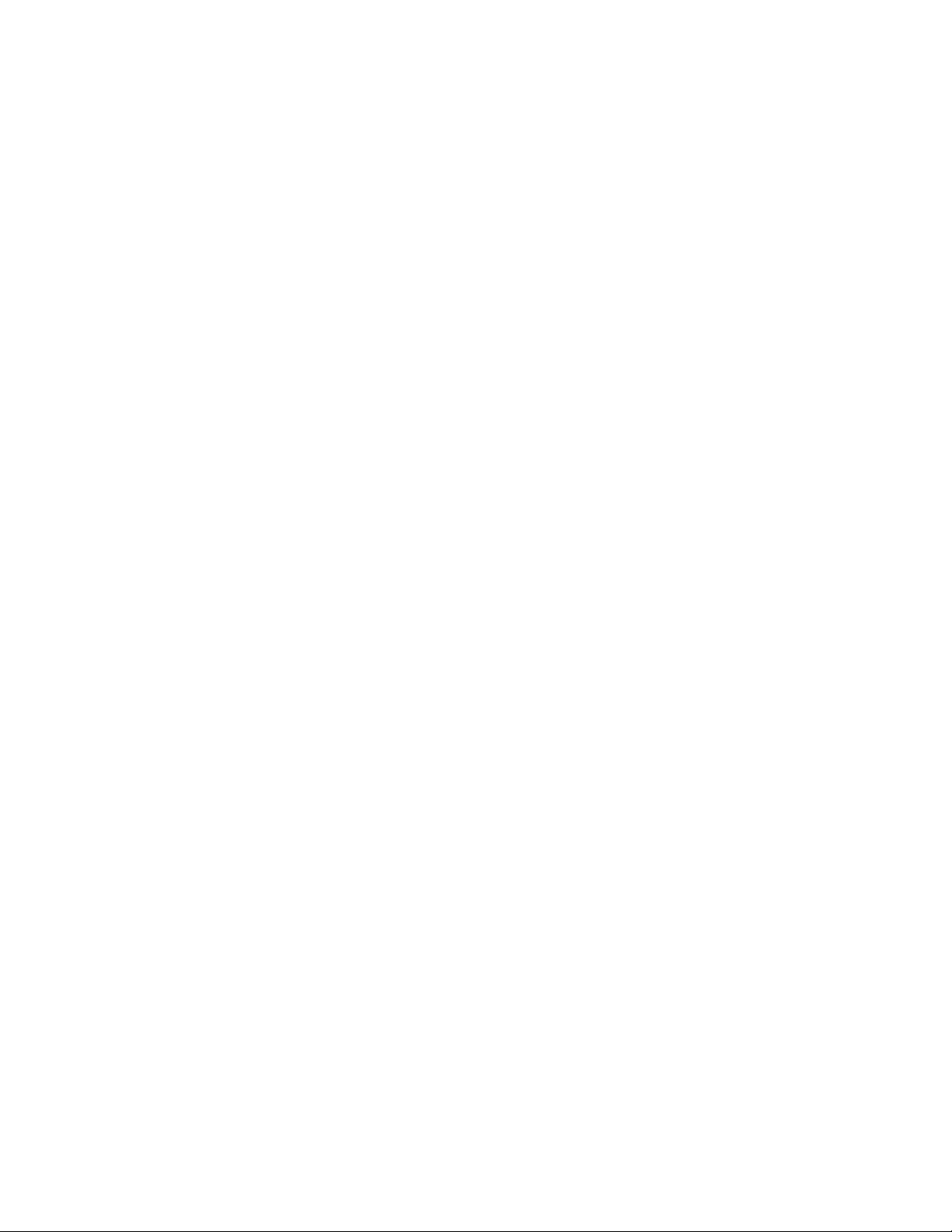
18מדריךלמשתמששלThinkStation P910
Page 27
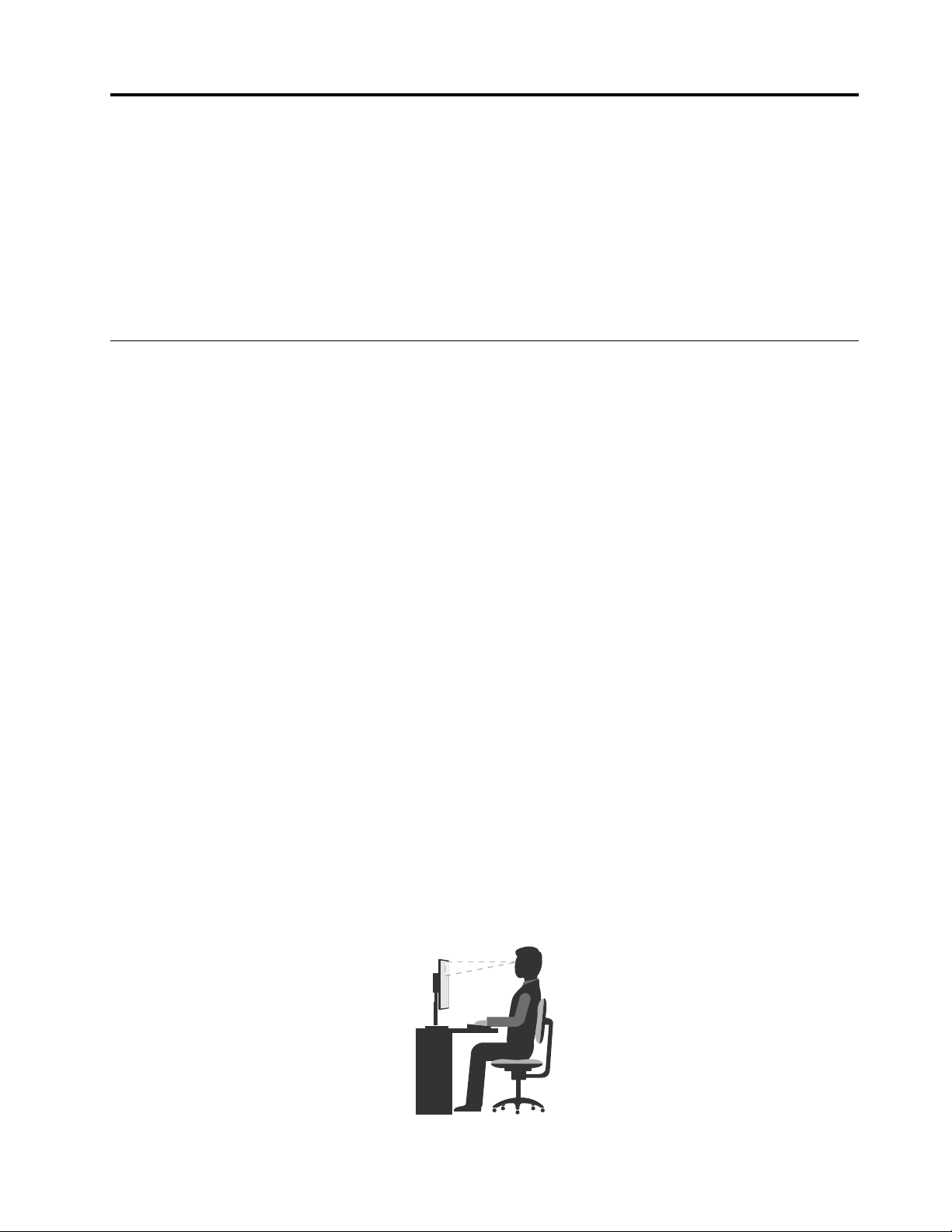
פרק3.אתםוהמחשב
פרקזהמכילאתהנושאיםהבאים:
•"ארגוןמרחבהעבודה"בעמוד19
•"מידעאודותנגישות"בעמוד20
•"ניקויהמחשב"בעמוד22
•"תחזוקה"בעמוד22
•"הזזתהמחשב"בעמוד23
ארגוןמרחבהעבודה
ארגנואתסביבתעבודתכםבאופןשיתאיםלצרכיםולסוגהעבודהשלכם.סעיףזהמספקמידעעלהגורמיםהמשפיעיםעלארגוןסביבתהעבודה.
בוהקותאורה
מקמואתהצגבאופןשיפחיתבוהקוהשתקפויותמתאורהעילית,מחלונותוממקורותאוראחרים.אורהמשתקףממשטחיםמבריקיםעשוילגרוםלהשתקפויות
מטרידותעלהמסך.במידתהאפשר,מקמואתהצגבזוויותישרותלחלונותולמקורותאוראחרים.אםישצורך,הפחיתותאורהעיליתעל-ידיכיבויאורותאו
שימושבנורותבהספקנמוךיותר.אםאתםממקמיםאתהצגבסמוךלחלון,השתמשובווילונותכדילחסוםאתאורהשמש.תוכלולהתאיםאתבקרותהבהירות
והניגודיותבצג,ככלשתאורתהחדרמשתנהבמהלךהיום.
כאשרלאניתןלהימנעמהשתקפויותאולהתאיםאתהתאורה,מסנןנגדבוהקהמותקןעלהצגעשוילעזור.עםזאת,מסנניםכאלהעשוייםלהשפיעעלבהירות
התמונהשעלהמסך;נסולהשתמשבהםרקלאחרשמיציתםאתכלהשיטותהאחרותלהפחתתהבוהק.
זרימתאוויר
המחשבמפיקחום.המחשבמצוידבמאוורר,המושךפנימהאווירנקיומוציאאווירחםדרךפתחיהאוורור.חסימתפתחיהאוורורעלולהלהביאלהתחממותיתר,
העשויהלגרוםתקלהאונזק.מקמואתהמחשבכךשדברלאיחסוםאתפתחיהאוורור;בדרך-כללמספיקמרחקשל51מ"מ)2אינץ'(.ודאושהאוויראינונפלט
לכיוונושלאדםאחר.
מיקוםשקעיחשמלואורךכבלים
הגורמיםהבאיםעשוייםלקבועהיכןתמקמואתהמחשבשלכם:
•מיקוםשקעיהחשמל
•אורךכבליחשמלאומתאמיהמתח
•אורךהכבליםהמחובריםלהתקניםאחרים
למידענוסףבנושאכבליחשמלאומתאמימתח,עיינובסעיף"כבליחשמלומתאמיחשמל"בעמודiv.
נוחות
למרותשאיןתנוחתעבודהאידיאליתאחתעבורכולם,להלןמספרקוויםמנחיםשיסייעולכםלמצואאתהתנוחההמתאימהלכםביותר.האיורהבאמציגדוגמה
לעיונכם.
© Copyright Lenovo 201619
Page 28
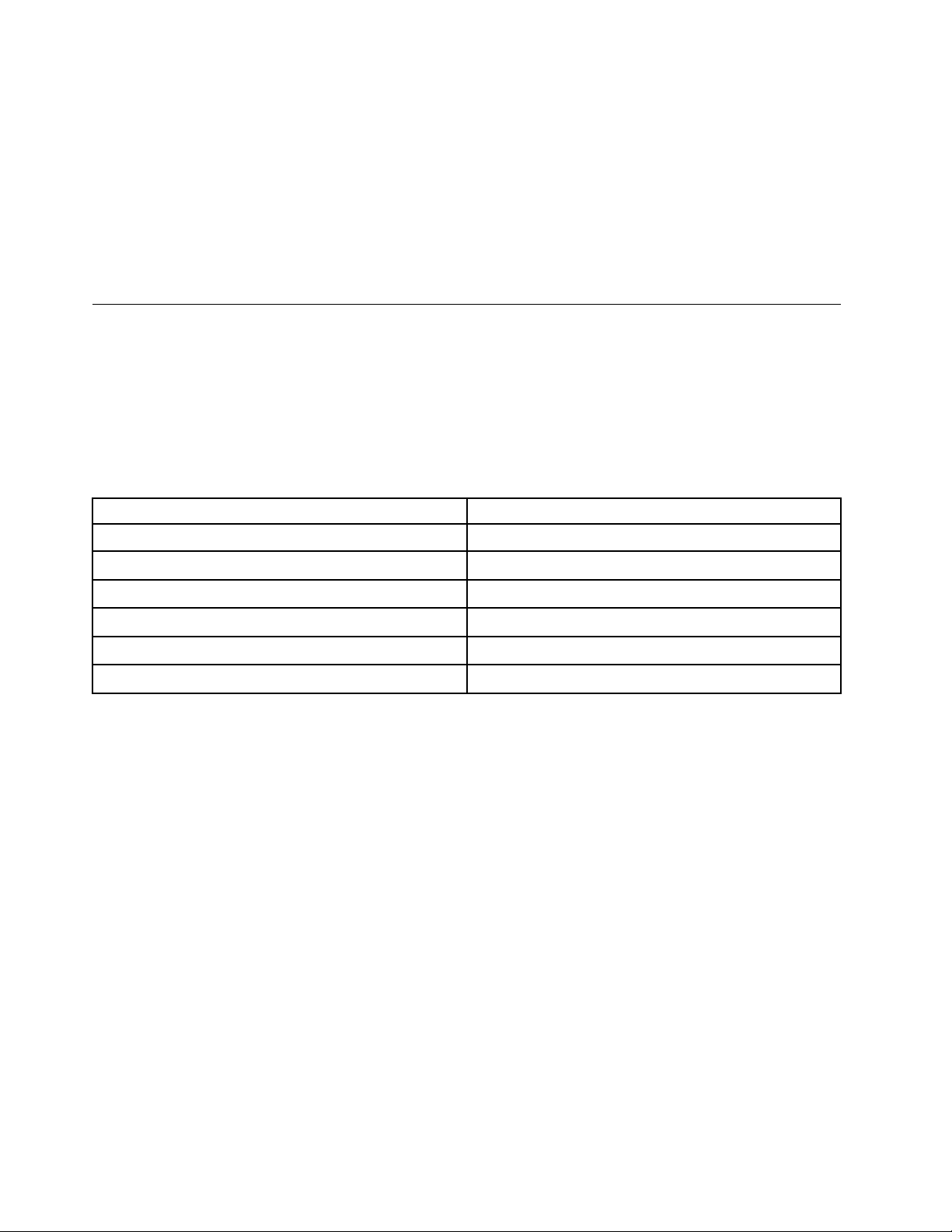
שלכםאומעטמתחתיו,ותוכלולהביטבובלילעקםאתגופכם.
מידעאודותנגישות
Lenovoמחויבתלספקלמשתמשיםעםמגבלותשמיעה,ראייהותנועהגישהנרחבתיותרלמידעולטכנולוגיה.סעיףזהמספקמידעעלהדרכיםשבהןמשתמשים
http://www.lenovo.com/accessibility
קיצורמקשיםפונקציה
•מיקוםהמסך:מקמואתהמסךבמרחקנוחלצפייה,בדרךכלל51-61ס"מ)20-24אינץ'(.לאחרמכן,כוונואתהמסךכךשחלקוהעליוןיהיהבקוהעיניים
•כיסא:השתמשובכיסאהמעניקתמיכהטובהלגבומאפשרכוונוןשלגובההמושב.השתמשובכוונוניהכיסאכדילהתאימולתנוחההרצויהלכם.
•תנוחתראש:הקפידועלתנוחהנוחהוטבעיתשלהראשוהצוואר)אנכית,אוזקופה(.
•תנוחתהזרועותוהידיים:הקפידועלתנוחהרפויהוטבעית)אופקית(שלהזרוע,פרקכףהידוהיד.אלתפעילוכוחרבבעתהקשהעלמקשיהמקלדת.
•תנוחתהרגליים:הקפידושהירכייםיהיובמקביללרצפהורגליכםמונחותישרעלהרצפהאועלהדום.
בצעושינוייםקליםבתנוחתהעבודהשלכםכדילמנועאתאי-הנוחותהנגרמתבעקבותעבודהמתמשכתבאותהתנוחה.יציאהלהפסקותתכופותוקצרותבעבודה
תמנעאתאי-הנוחותהקלההנגרמתמתנוחתהעבודה.
אלהיכוליםלהפיקאתהמרבמחווייתהמחשבשלהם.בנוסף,תוכלולקבלאתהמידעהעדכניביותרבנושאנגישותבאתרהבא:
קיצורימקשים
הטבלההבאהמכילהקיצורימקשיםשיוכלולהפוךאתהמחשבשלכםלקליותרלשימוש.
הערה:בהתאםללוחהמקשיםשלכם,ייתכןשחלקמקיצוריהמקשיםהבאיםלאיהיוזמינים.
פתיחת"מרכזנוחותהגישה"
מקשWindows+U
לחיצהעלמקשShiftהימניבמשךשמונהשניותהפעלהאוכיבוישל"מקשיסינון"
חמשלחיצותעלShiftהפעלהאוכיבוישל"מקשיםדביקים"
לחיצהעלמקשNum Lockבמשךחמששניותהפעלהאוכיבוישל"מקשיםדו-מצביים"
מקשAltשמאלי+מקשShiftשמאלי+מקשNum Lockהפעלהאוכיבוישל"מקשיעכבר"
מקשAltשמאלי+מקשShiftשמאלי+מקשPrtScn)אוPrtSc(הפעלהאוכיבוישל"חדותגבוהה"
למידענוסף,בקרובאתרhttp://windows.microsoft.com/ובצעוחיפושבאמצעותאחתממילותהמפתחהבאות:קיצורימקשים,שילובימקשים,מקשי
קיצור.
מרכזנוחותהגישה
"מרכזנוחותהגישה"הנכללבמערכתההפעלהWindowsמאפשרלמשתמשיםלקבועאתתצורתהמחשבכךשתתאיםלצרכיםפיסייםוקוגנטיביים.
כדילהשתמשב"מרכזנוחותהגישה",בצעואתהפעולותהבאות:
1.לחצועלהלחצן"התחל"לפתיחתהתפריט"התחל".
2.בהתאםלגרסתWindows,בצעואחתמהפעולותהבאות:
•משתמשיWindows 7:לחצועללוחהבקרה.בלוחהבקרה,שנואתהתצוגהל"סמליםגדולים"או"סמליםקטנים"ולאחרמכןלחצועלמרכז
נוחותהגישה.
•משתמשיWindows 10:הקישוהגדרות!נוחותגישה.
3.בצעואתההוראותשעלהמסךלבחירתהכליהמתאים.
מרכזנוחותהגישהמכילאתהכליםהעיקרייםהבאים:
•זכוכיתמגדלת
"זכוכיתמגדלת"הואכלישירותשימושיהמגדילחלקמהמסך,אואתכולו,כךשניתןלראותטוביותראתהפריטים.
•Narrator
Narratorהואקוראמסךאשרמקריאבקולאתמהשמוצגעל-גביהמסךומתאראירועיםכגוןהודעותשגיאה.
•לוחמקשיםעלהמסך
20מדריךלמשתמששלThinkStation P910
Page 29
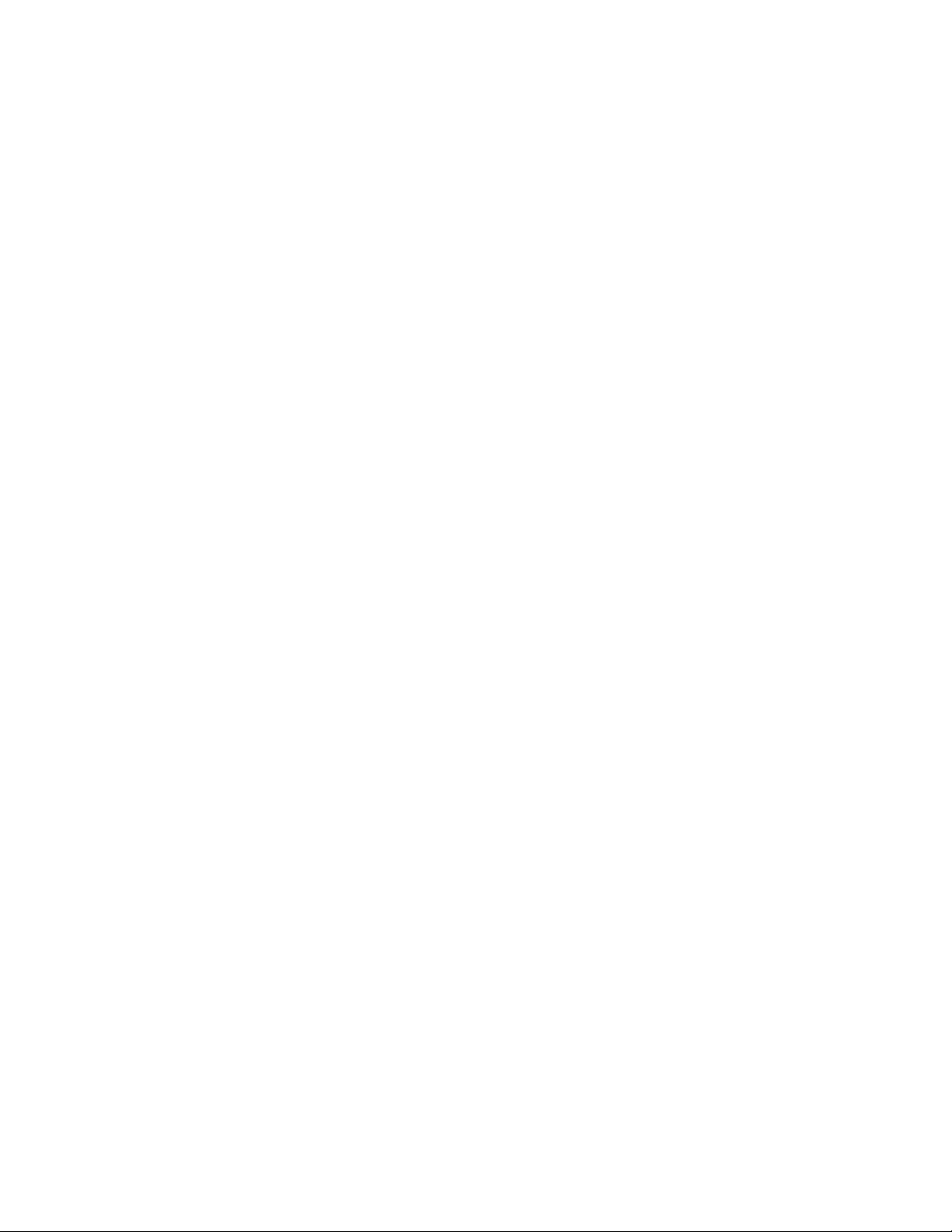
אםתעדיפולהקלידאולהזיןנתוניםלמחשבבאמצעותעכבר,ג'ויסטיקאוהתקןהצבעהאחר,במקוםמקלדתפיסית,תוכלולהשתמשב"לוחמקשיםעלהמסך".
"לוחמקשיםעלהמסך"מציגמקלדתחזותיתהכוללתאתכלהמקשיםהסטנדרטיים.
•ניגודיותגבוהה
"ניגודיותגבוהה"היאתכונהשמגבירהאתניגודיותהצבעיםשלחלקמהטקסטיםוהתמונותבמסך.כתוצאהמכך,פריטיםאלהבולטיםוקליםיותרלזיהוי.
•לוחמקשיםמותאםאישית
התאימואתהגדרותלוחהמקשיםכדילהפוךאותולקליותרלשימוש.לדוגמה,תוכלולהשתמשבלוחהמקשיםלשליטהבסמןהעכברולהפוךאתההקלדהשל
צירופימקשיםמסוימיםלקלהיותר.
•עכברמותאםאישית
התאימואתהגדרותהעכברכדילהפוךאותולקליותרלשימוש.לדוגמה,תוכלולשנותאתמראההסמןולהפוךאתהניהולשלחלונותבאמצעותהעכברלקל
יותר.
זיהוידיבור
"זיהוידיבור"מאפשרלכםלשלוטבמחשבבאמצעותקולכם.
באמצעותקולכםבלבד,תוכלולהפעילתוכניות,לפתוחתפריטים,ללחוץעלאובייקטיםעל-גביהמסך,להכתיבטקסטלתוךמסמכיםולכתובולשלוחהודעותדואר
אלקטרוני.תוכלולבצעכלפעולהשלהמקלדתוהעכברבאמצעותקולכםבלבד.
כדילהשתמשב"זיהוידיבור",בצעואתהפעולותהבאות:
1.בהתאםלגרסתWindows,בצעואחתמהפעולותהבאות:
•משתמשיWindows 7:לחצועלהלחצן"התחל"לפתיחתהתפריט"התחל".
•משתמשיWindows 10:לחצובאמצעותלחצןהעכברהימניעלהלחצן"התחל"לפתיחתהתפריטההקשר"התחל".
2.לחצועללוחהבקרה.בלוחהבקרה,שנואתהתצוגהל"סמליםגדולים"או"סמליםקטנים"ולאחרמכןלחצועלזיהוידיבור.
3.בצעואתההוראותשעל-גביהמסך.
http://www.adobe.com/accessibility.html?promoid=DJGVE
http://www.freedomscientific.com/jaws-hq.asp
http://www.nvaccess.org/
•משתמשיWindows 7:לחצועלרזולוצייתמסך.
•משתמשיWindows 10:לחצועלהגדרותתצוגה.בלשוניתהצג,לחצועלהגדרותתצוגהמתקדמות.
טכנולוגיותשלקוראימסך
הטכנולוגיותשלקוראימסךמתמקדותבעיקרבממשקיםשלתוכניות,במערכותמידעעזרהובמסמכיםמקווניםשונים.לקבלתמידענוסףעלקוראימסך,עיינו
במשאביםהבאים:
•שימושבקובציPDFעםקוראימסך:
•שימושבקוראהמסךJAWS:
•שימושבקוראהמסךNVDA:
רזולוצייתמסך
תוכלולהפוךאתהטקסטוהמסמכיםשעלהמסךלקריאיםיותרעל-ידיכוונוןרזולוצייתהמסךשלהמחשב.
כדילכוונןאתרזולוצייתהמסך,בצעואתהפעולותהבאות:
1.לחצובאמצעותלחצןהעכברהימניעלאזורריקבשולחןהעבודה.
2.בהתאםלגרסתWindows,בצעואחתמהפעולותהבאות:
3.בצעואתההוראותשעל-גביהמסך.
הערה:הגדרתרזולוציהנמוכהמדיעלולהלמנועאתההתאמהשלחלקמהפריטיםלגודלהמסך.
גודלפריטיםהניתןלהתאמהאישית
תוכלולהפוךאתהפריטיםשעלהמסךלקריאיםיותרעל-ידישינויגודלהפריטים.
•לשינויגודלהפריטיםבאופןזמני,השתמשובכלי"זכוכיתמגדלת"ב"מרכזנוחותהגישה".עיינובסעיף"מרכזנוחותהגישה"בעמוד20.
•כדילשנותאתגודלהפריטיםלצמיתות,בצעואתהפעולותהבאות:
פרק3.אתםוהמחשב21
Page 30
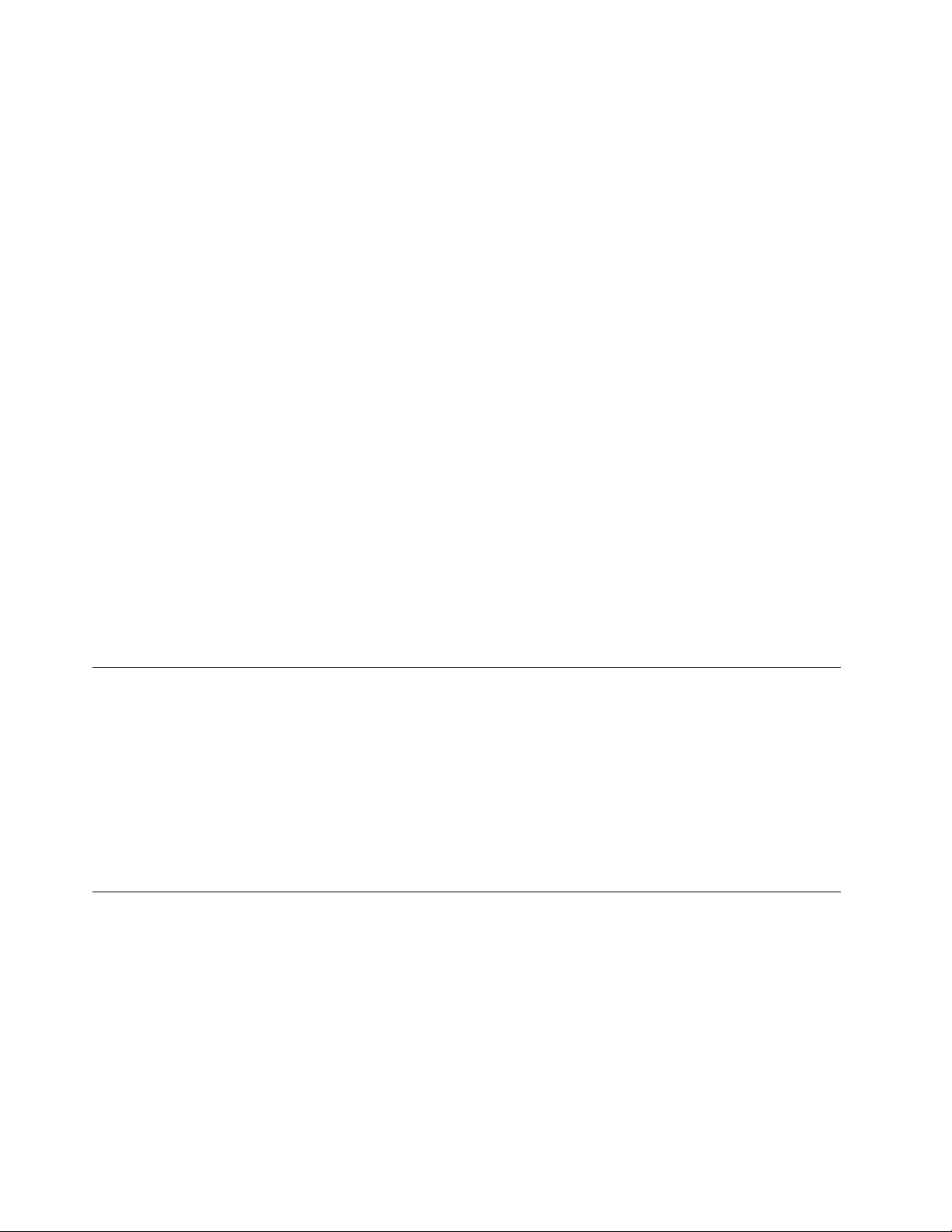
–שינויהגודלשלכלהפריטיםעלהמסך.
1.לחצובאמצעותלחצןהעכברהימניעלאזורריקבשולחןהעבודה.
2.בהתאםלגרסתWindows,בצעואחתמהפעולותהבאות:
–משתמשיWindows 7:לחצועלרזולוצייתמסך!הגדלאוהקטןטקסטופריטיםאחרים.
–משתמשיWindows 10:לחצועלהגדרותתצוגה.
3.בצעואתההוראותשעלהמסךכדילשנותאתגודלהפריטים.
4.לחצועלהחל.השינויייכנסלתוקףבפעםהבאהשתיכנסואלמערכתההפעלה.
–שינויגודלהפריטיםבדףאינטרנט.
הקישועלמקשCtrlוהחזיקואותולחוץ,ולאחרמכןהקישועלמקשסימןהפלוס)+(כדילהגדילאתגודלהטקסט,אועלמקשהמינוס)-(כדילהקטין.
–שינויגודלהפריטיםבשולחןהעבודהאוחלון.
הערה:ייתכןשפונקציהזולאתפעלבחלונותמסוימים.
אםהעכברשלכםמצוידבגלגל,הקישועלמקשCtrlוהחזיקואותולחוץ,ולאחרמכןסובבואתהגלגללשינויגודלהפריטים.
מחבריםבתקןתעשייה
המחשבשלכםמצוידבמחבריםבתקןתעשייההמאפשריםלכםלחברהתקניעזר.
למידענוסףעלהמיקוםוהפונקציהשלכלאחדהמחברים,עיינובסעיף"מיקומיחומרה"בעמוד1.
מודםהמרהTTY/TDD
המחשבשלכםתומךבשימושבטלפוןטקסט(TTY)אובמודםההמרההמשמשכהתקןתקשורתלחרשים(TDD).ישלחבראתהמודםביןהמחשבוטלפוןTTY/
TDD.לאחרמכן,תוכלולהקלידהודעהבמחשבולשלוחאותהאלהטלפון.
מסמכיםבפורמטיםנגישים
Lenovoמספקתתיעודאלקטרוניבתבניותנגישות,כגוןקובציPDFעםתגיםמתאימיםאוקובציHyperText Markup Language (HTML).התיעוד
האלקטרונישלLenovoפותחבמטרהלהבטיחשמשתמשיםלקוייראייהיוכלולקרואאתהתיעודבאמצעותקוראמסך.כלתמונההמופיעהבתיעודכוללתגם
טקסטחלופימתאים,כךשלקוייראייהיוכלולהביןאותהכאשרהםמשתמשיםבקוראמסך.
ניקויהמחשב
זהירות:
הסירואתכלאמצעיהמדיהמהכונניםוכבואתכלההתקניםהמחובריםואתהמחשב.לאחרמכן,נתקואתכלכבליהחשמלמשקעיהחשמלונתקואתכל
הכבליםהמחובריםלמחשב.
מומלץלנקותאתהמחשבמדיפעםכדילהגןעלהמשטחיםולהבטיחהפעלהנקייהמבעיות.השתמשובתמיסותניקויעדינותבלבדובמטליתלחהלניקוימשטחים
צבועיםבמחשב.
הצטברותשלאבקגורמתלהחרפהשלבעיותהקשורותלבוהק,לכןזכרולנקותאתהמסךבאופןקבוע.נגבואתהמסךבעדינותבאמצעותמטליתרכהויבשה,או
נשפועלהמסךכדילהסירחולוחלקיקיםאחרים.בהתאםלסוגהמסך,הרטיבומטליתרכהונטולתסיביםבחומרלניקוימסכיLCDאוזכוכיתנוזלית,ונקו
באמצעותהאתהמסך.
תחזוקה
עםטיפולותחזוקהנכונים,המחשבישרתאתכםבאופןמהימן.סעיףזהמספקמידעאודותתחזוקתהמחשב,כדישהואימשיךלפעולבמצבטוביותר.
עצותתחזוקהבסיסיות
להלןכמהנקודותבסיסיותאודותשמירהעלהתפקודהתקיןשלהמחשב:
•שמרועלסביבתהמחשבנקייהויבשה.הקפידולהניחאתהמחשבעלמשטחשטוחויציב.
•איןלכסותאתפתחיהאוורור.פתחיאוורוראלהמאפשריםזרימתאווירלמניעתהתחממותיתרשלהמחשב.
•הרחיקומזוןאושתייהמכלחלקיהמחשב.חלקיקימזוןונוזליםעשוייםלהפוךאתהמקלדתוהעכברלדביקיםובלתיניתניםלשימוש.
•איןלהרטיבאתמתגיההפעלהאובקריםאחרים.לחותעשויהלפגוםבחלקיםאלהולגרוםלסכנתהתחשמלות.
22מדריךלמשתמששלThinkStation P910
Page 31

•הקפידולנתקאתכבלהחשמלעל-ידיאחיזהבתקע,ולאבכבל.
שיטותתחזוקהמומלצות
על-ידיביצועשיטותתחזוקהמומלצות,תוכלולשמורעלביצועימחשבטובים,להגןעלהנתוניםשולכםולהיותמוכניםלמקרהשלכשלבמחשב.
•רוקנואתסלהמחזורבאופןקבוע.
•השתמשומדיפעםבתוכנתאיחויהדיסקאומיטובהדיסקשלמערכתההפעלה,כדילמנועבעיותביצועיםהנגרמותעקבמספרגבוהשלקבציםמפוצלים.
•נקואתתיקיותתיבתהדוארהנכנס,תיבתהפריטיםשנשלחוותיבתהפריטיםשנמחקומיישוםהדוארהאלקטרונישלכםבאופןקבוע.
•צרובמרווחיזמןקבועיםגיבוייםשלנתוניםקריטייםבזיכרוןעל-גבימדיהנשלפת,כגוןתקליטוריםוהתקניאחסוןעםחיבורUSB,ואחסנואתהמדיה
הנשלפתבמקוםבטוח.תדירותיצירתעותקיהגיבויתלויהברמתהקריטיותשלהנתוניםעבורהעסקשלכם.
•גבובקביעותאתהנתוניםהשמוריםבכונןהאחסון.עיינובסעיף"מידעבנושאהתאוששות"בעמוד49.
•הקפידולעדכןאתתוכנותהמחשב,מנהליההתקניםומערכתההפעלהשלכם.עיינובסעיף"שמירהעלעדכניותהמחשב"בעמוד23.
•שמרויומןרישום.ערכיםביומןעשוייםלכלולשינוייםמשמעותייםבתוכנהאוחומרה,עדכוניםלמנהליהתקנים,בעיותשהופיעולסירוגיןוהאופןשבופתרתם
אותן,ובעיותאחרותשנתקלתםבהן.הגורםלבעיהעשוילהיותשינויבחומרה,שינויבתוכנהאוכלפעולהאחרתשבוצעה.יומןיכוללסייעלכםאולטכנאישל
Lenovoלקבועאתשורשהבעיה.
•צרותקליטוריProduct Recovery.ראו"מידעבנושאהתאוששות"בעמוד49לקבלתמידענוסףעלהשימושבתקליטוריProduct Recoveryלשחזור
כונןהדיסקהקשיחלהגדרותברירתהמחדלשלהיצרן.
•בהקדםהאפשרי,צרומדייתהצלהבאמצעותתקליטוריםאוהתקניאחסוןחיצונייםעםחיבורUSB.ניתןלהשתמשבמדייתהצלהכדילהתאוששמכשלים
המונעיםגישהלסביבתWindowsאולסביבתהעבודהשלRescue and Recoveryבכונןהדיסקהקשיח.
שמירהעלעדכניותהמחשב
ברובהמקרים,מומלץלהתקיןאתטלאיהעדכוןשלמערכתההפעלה,התוכנותומנהליההתקניםהחדשיםביותר.סעיףזהמספקהנחיותלקבלתהעדכוניםהחדשים
ביותרעבורהמחשב.
קבלתעדכוניהמערכתהחדשיםביותר
כדילקבלאתעדכוניהמערכתהחדשיםביותרעבורהמחשבשלכם,ודאושהמחשבמחוברלאינטרנטובצעואחתמהפעולותהבאות:
•השתמשובתוכניתהמתאימהשלLenovoכדילקבלעדכונימערכת,כגוןעדכונימנהליהתקנים,עדכוניתוכנהועדכוניBIOS:
–משתמשיWindows 7:השתמשובתכניתSystem Update.
–משתמשיWindows 10:השתמשובתוכניתLenovo Companion.
לפתיחתהתוכניתSystem UpdateאוLenovo Companion,עיינו"גישהלתוכניתבמחשב"בעמוד12.לקבלתמידענוסףאודותהשימושבתוכנית,עיינו
במערכתהעזרהשלהתוכנית.
•השתמשוב-Windows Updateכדילקבלעדכונימערכת,כגוןתיקוניאבטחה,גרסאותחדשותשלרכיביWindowsועדכוניםלמנהליהתקנים.
1.לחצועלהלחצן"התחל"לפתיחתהתפריט"התחל".
2.בהתאםלגרסתWindows,בצעואחתמהפעולותהבאות:
–משתמשיWindows 7:לחצועללוחהבקרה.בלוחהבקרה,שנואתהתצוגהל"סמליםגדולים"או"סמליםקטנים"ולאחרמכןלחצועל
Windows Update.
–משתמשיWindows 10:לחצועלהגדרות!עדכוןואבטחה!Windows Update.
3.בצעואתההוראותשעל-גביהמסך.
הערה:ייתכןשמנהליההתקניםשמספקWindows Updateלאנבדקועל-ידיLenovo.מומלץלקבלמנהליהתקניםבאמצעותתוכניותLenovoאומאתר
האינטרנטשלLenovoבכתובתhttp://www.lenovo.com/support.
הזזתהמחשב
לפניהזזתהמחשב,נקטובאמצעיהזהירותהבאים:
1.גבואתהנתוניםהשומריםבכונןהאחסון.עיינובסעיף"שיטותתחזוקהמומלצות"בעמוד23.
2.הסירואתכלאמצעיהמדיהמהכונניםוכבואתכלההתקניםהמחובריםואתהמחשב.לאחרמכן,נתקואתכלכבליהחשמלמשקעיהחשמלונתקואתכל
הכבליםהמחובריםלמחשב.
3.אםשמרתםאתקופסאותהמשלוחוחומריהאריזההמקוריים,השתמשובהםכדילארוזאתהיחידות.אםאתםמשתמשיםבקופסאותאחרות,רפדואת
היחידותכדילמנוענזק.
פרק3.אתםוהמחשב23
Page 32

העברתהמחשבלארץאואזוראחרים
בעתהעברתהמחשבלארץאואזוראחרים,עליכםלהתחשבבתקניםחשמלייםמקומיים.אםתעבירואתהמחשבלארץאואזורהמשתמשיםבשקעיםחשמליים
השוניםמזהשבואתםמשתמשיםכעת,פנולמרכזתמיכתהלקוחותשלLenovoלרכישתמתאמיתקעחשמליאוכבלחשמלחדש.לקבלתרשימהשלמספרי
הטלפוןשלמרכזיהתמיכהשלLenovo,בקרובכתובתhttp://www.lenovo.com/support/phone.אםאינכםמוצאיםאתמספרהטלפוןשלהתמיכהעבור
המדינהאוהאזורשלכם,פנולמשווקשלLenovo.
24מדריךלמשתמששלThinkStation P910
Page 33

פרק4.אבטחה
פרקזהמכילאתהנושאיםהבאים:
•"נעילתהמחשב"בעמוד25
•"הצגהושינוישלהגדרותאבטחהבתוכניתSetup Utility"בעמוד27
•"שימושבסיסמאותובחשבונותWindows"בעמוד27
•"שימושבאימותטביעותאצבע"בעמוד28
•"שימושבמתגנוכחותהכיסוי"בעמוד28
•"שימושבחומותאש"בעמוד28
•"הגנהעלנתוניםמפניוירוסים"בעמוד28
•"תוכנתComputrace Agentמוטבעתבקושחה"בעמוד29
•"BIOS guard"בעמוד29
•"Trusted Platform Module (TPM)"בעמוד29
נעילתהמחשב
סעיףזהמספקמידעבנושאנעילתהמחשבבאמצעותהתקניהנעילה,לשמירהעלבטחונו.
נעילתמכסההמחשב
נעילתכיסויהמחשבמסייעתלמנועמאנשיםבלתי-מורשיםגישהלחלקהפנימישלהמחשב.ייתכןשהמחשבשלכםמצוידבמנעולמפתח1,המובנהבמכסה
המחשב.המפתחותשלהמנעולמוצמדיםלגבהמחשב.מסיבותהקשורותלאבטחה,אחסנואתהמפתחותבמקוםבטוחכאשראינכםמשתמשיםבהם.
הערה:המנעולוהמפתחותזמיניםבדגמיםמסוימיםבלבד.
© Copyright Lenovo 201625
Page 34

חיבורמנעולכבלבסגנוןKensington
http://www.lenovo.com/support
איור7.נעילתמכסההמחשב
ניתןלהשתמשבמנעולכבלבסגנוןKensingtonכדילחבראתהמחשבלשולחןעבודה,לשולחןאולמתקןאחרשאינוקבוע.מנעולהכבלמתחברלחריץמנעול
האבטחההממוקםבגבהמחשב.בהתאםלסוג,ניתןלפתוחאתמנעולהכבלבאמצעותמפתחאוצירוףמספרים.כמוכן,כבלהמנעולנועלאתהלחצניםהמשמשים
לפתיחתמכסההמחשב.זהוסוגהמנעולהמשמשבמחשביםניידיםרבים.ניתןלהזמיןמנעולכבלישירותמ-Lenovoעל-ידיחיפושאחרKensingtonבכתובת:
26מדריךלמשתמששלThinkStation P910
Page 35

איור8.מנעולכבלבסגנוןKensington
הצגהושינוישלהגדרותאבטחהבתוכניתSetup Utility
כדילהציגהגדרותאבטחהולבצעבהןשינוייםבתוכניתSetup Utility,בצעואתהפעולותהבאות:
1.הפעילואתהתוכניתSetup Utility.עיינובסעיף"הפעלתהתוכניתSetup Utility"בעמוד31.
2.בחרוSecurity.
3.כדילהציגאתהגדרותהאבטחהולבצעבהןשינויים,בצעואתההוראותהמוצגותבצדימיןשלהמסך.עיינובסעיף"שימושבתוכניתSetup Utility"
בעמוד31לקבלתמידעבסיסיעלכמההגדרותאבטחהמרכזיות.
4.לשמירתההגדרותויציאהמתוכניתSetup Utility,לחצועלF10,בחרוYesבתצוגה,ולאחרמכןהקישוEnter.
הערה:במקלדותמסוימות,ייתכןשתצטרכולהקישעלFn+F10ליציאהמהתוכניתSetup Utility.
שימושבסיסמאותובחשבונותWindows
תוכלולהשתמשבסיסמאותBIOSובחשבונותWindowsכדילמנועגישהבלתי-מורשיתלמחשבולנתוניםשלכם.
•כדילהשתמשבסיסמאותBIOS,עיינובסעיף"שימושבסיסמאותBIOS"בעמוד33.
•כדילהשתמשבחשבונותWindows,בצעואתהפעולותהבאות:
1.לחצועלהלחצן"התחל"לפתיחתהתפריט"התחל".
2.בהתאםלגרסתWindows,בצעואחתמהפעולותהבאות:
–משתמשיWindows 7:לחצועללוחהבקרה!חשבונותמשתמש.
–משתמשיWindows 10:לחצועלהגדרות!חשבונות.
פרק4.אבטחה27
Page 36

3.בצעואתההוראותשעל-גביהמסך.
שימושבאימותטביעותאצבע
אםהמקלדתשלכםמצוידתבקוראטביעתאצבעות,תוכלולהשתמשבאימותטביעתאצבעותבמקוםבסיסמאותכדילהיכנסלמערכתבקלותובאופןמאובטח.כדי
להשתמשבאימותטביעתאצבעות,תחילהעליכםלרשוםאתטביעתהאצבעותשלכםולשייךאותןלסיסמאות)כגוןסיסמתההפעלה,סיסמתהדיסקהקשיחוסיסמת
Windows(.השתמשובקוראטביעתהאצבעותובתוכניתטביעתהאצבעותכדילהשליםהליךזה.
כדילהשתמשבאימותטביעתאצבעות,בצעואחתמהפעולותהבאות:
•משתמשיWindows 7:השתמשובתוכניתFingerprint Manager ProאוThinkVantage Fingerprint Softwareהמסופקתעל-ידיLenovo.לפתיחת
התוכנית,עיינובסעיף"גישהלתוכניתבמחשב"בעמוד12.לקבלתמידענוסףאודותהשימושבתוכנית,עיינובמערכתהעזרהשלהתוכנית.
•משתמשיWindows 10:השתמשובכליטביעתהאצבעותהמסופקבמערכתההפעלה.לחצועלהלחצן"התחל"לפתיחתהתפריט"התחל"ולאחרמכןלחצועל
הגדרות!חשבונות!אפשרויותכניסה.בצעואתההוראותשעל-גביהמסך.
כדילהשתמשבקוראטביעתהאצבעות,עיינובתיעודהמצורףלמקלדתעםקוראטביעתהאצבעותאובאתרהתמיכהשלLenovo,בכתובתhttp://www.
lenovo.com/support/keyboards.
שימושבמתגנוכחותהכיסוי
מתגנוכחותהכיסוימונעכניסהשלהמחשבשלכםלמערכתההפעלהכאשרכיסויהמחשבאינומורכבאוסגורכראוי.
לשימושבמתגנוכחותהכיסוי,אפשרותחילהאתמחברמתגנוכחותהכיסוילמחברשלמתגנוכחותהכיסוישבלוחהמערכת.לשםכך,בצעואתהפעולותהבאות:
1.הפעילואתהתוכניתSetup Utility.עיינובסעיף"הפעלתהתוכניתSetup Utility"בעמוד31.
2.בחרוSecurity!Chassis Intrusion DetectionוהקישוEnter.
3.בחרוEnabledוהקישועלEnter.
4.לשמירתההגדרותויציאהמתוכניתSetup Utility,לחצועלF10,בחרוYesבתצוגה,ולאחרמכןהקישוEnter.מחברמתגנוכחותהכיסויבלוחהמערכת
מופעל.
הערה:במקלדותמסוימות,ייתכןשתצטרכולהקישעלFn+F10ליציאהמהתוכניתSetup Utility.
מתגנוכחותהכיסוימתחיללפעול.אםהמתגמזההשמכסההמחשבאינומורכבאוסגורכראוי,תוצגהודעתשגיאהכאשרתפעילואתהמחשב.כדילתקןאת
הודעתהשגיאהולהיכנסלמערכתההפעלה,בצעואתהפעולותהבאות:
1.הרכיבואוסגרוכראויאתכיסויהמחשב.עיינובסעיףפרק7"התקנהאוהחלפהשלחומרה"בעמוד51.
2.הפעילואתהתוכניתSetup Utilityולאחרמכןצאוממנה.ראו"הפעלתהתוכניתSetup Utility"בעמוד31ואת"יציאהמהתוכניתSetup Utility"
בעמוד35.
שימושבחומותאש
חומתאשעשויהלהיותחומרה,תוכנהאושילובשלשתיהן,בהתאםלרמתהאבטחההדרושה.חומותאשפועלותלפיאוסףשלכלליםכדילקבועאילוחיבורים
נכנסיםויוצאיםהינםמורשים.אםבמחשבמותקנתמראשתוכניתחומתאש,היאמסייעתלהגןעלהמחשבמפניסכנותאבטחהבאינטרנט,גישהבלתי-מורשית,
פלישהומתקפותבאינטרנט.היאגםמגינהעלפרטיותכם.לקבלתמידענוסףאודותהשימושבתוכניתחומתהאש,עיינובמערכתהעזרהשלתוכניתחומתהאש.
כדילהשתמשבחומתהאששלWindows,בצעואתהפעולותהבאות
1.בהתאםלגרסתWindows,בצעואחתמהפעולותהבאות:
•משתמשיWindows 7:לחצועלהלחצן"התחל"לפתיחתהתפריט"התחל".
•משתמשיWindows 10:לחצובאמצעותלחצןהעכברהימניעלהלחצן"התחל"לפתיחתהתפריטההקשר"התחל".
2.לחצועללוחהבקרה.בלוחהבקרה,שנואתהתצוגהל"סמליםגדולים"או"סמליםקטנים"ולאחרמכןלחצועלחומתאששלWindows.
3.בצעואתההוראותשעל-גביהמסך.
הגנהעלנתוניםמפניוירוסים
במחשבשלכםמותקנתמראשתוכניתאנטי-וירוסכדילסייעלכםלהגןעליומפניוירוסים,לאתראותםולהשמידאותם.
28מדריךלמשתמששלThinkStation P910
Page 37

Lenovoכללהבמחשבגרסהמלאהשלתוכנתאנטי-וירוסעםמנויחינםלמשך30ימים.לאחר30ימים,עליכםלחדשאתהרשיוןכדילהמשיךולקבלאתעדכוני
תוכנתComputrace Agentמוטבעתבקושחה
BIOS guard
Trusted Platform Module (TPM)
TPMהואמעבדקריפטוגראפישמסוגללשמורמפתחותקריפטוגראפים,המגניםעלמידעהמאוחסןבמחשבשלכם.
תוכנתהאנטי-וירוס.
הערה:ישלשמורעלקובציהגדרתהווירוסיםעדכנייםכדילהגןמפניוירוסיםחדשים.
לקבלתמידענוסףלגביאופןהשימושבתוכנתהאנטי-וירוס,עיינובמערכתהעזרהשלתוכנתהאנטי-וירוס.
התוכנהComputrace AgentהיאפתרוןלניהולנכסיITוהתאוששותמגניבתמחשב.התוכנהמזההשינוייםבמחשב,כגוןשינוייחומרה,תוכנהאומיקום
הקריאהשלהמחשב.ייתכןשיהיהעליכםלרכושמינויכדילהפעילאתתוכנתComputrace Agent.
מודולה-BIOS guardמאמתבאופןקריפטוגרפיאתכלהעדכוניםל-FlashשלBIOSהמערכת.בדרךזו,התוכנותהזדוניותנחסמותואיןלהןאפשרותלתקוף
אתה-BIOS.
פרק4.אבטחה29
Page 38

30מדריךלמשתמששלThinkStation P910
Page 39

פרק5.תצורהמתקדמת
פרקזהמכילאתהנושאיםהבאים:
•"שימושבתוכניתSetup Utility"בעמוד31
•"הגדרתהתצורהשלRaid"בעמוד36
•"עדכוןושחזורה-BIOS"בעמוד35
שימושבתוכניתSetup Utility
התוכניתSetup Utilityמשמשתכדילהצגהאולשינויהגדרותהתצורהשלהמחשבשלכם.סעיףזהמספקמידערקעלהגדרותהתצורההמרכזיותשזמינות
בתוכניתזו.
הערה:הגדרותמערכתההפעלהעשויותלעקוףהגדרותדומותבתוכניתSetup Utility.
הפעלתהתוכניתSetup Utility
כדילהפעילאתהתוכניתSetup Utility,בצעואתהפעולותשלהלן:
1.הפעילואוהפעילומחדשאתהמחשב.
2.לפנישמערכתההפעלהתתחיללפעול,לחצושובושובעלמקשF1אועלFn+F1)תלויבמקלדת(.בהתבססעלהגדרתמצבתצוגהSetup Utility,
מתרחשאחדמהמצביםהבאים:
•מצבטקסט:תוכניתSetup Utilityנפתחת.
•מצבגרפי:יוצגהמסך"התחל".לאחרמכן,בחרוSetupכדילפתוחאתהתוכניתSetup Utility.
הערה:אםהוגדרהסיסמתBIOS,התוכניתSetup Utilityלאתיפתחעדשתזינואתהסיסמההנכונה.לקבלתמידענוסף,ראו"שימושבסיסמאותBIOS"
בעמוד33.
כדילהציגאתהגדרותהתצורהולבצעבהןשינויים,בצעואתההוראותשעלהמסך.
שינוימצבהתצוגהשלהתוכניתSetup Utility
תוכלולהשתמשבתוכניתSetup Utilityבמצבגרפיאומצבטקסטעלפיצרכיכם.
•מצבטקסט:תוכלולהשתמשרקבמקלדתכדילבחור.המקשיםהמשמשיםלביצועמשימותשונותמוצגיםבתחתיתהמסך.
•מצבגרפי:בנוסףלמקלדת,תוכלולהשתמשגםבעכברכדילבחור.
הערה:הפריטSerial Port Console Redirectionזמיןרקבמצבטקסט.
כדילשנותאתמצבהתצוגהשלהתוכניתSetup Utility,בצעואתהפעולותשלהלן:
1.הפעילואתהתוכניתSetup Utility.עיינובסעיף"הפעלתהתוכניתSetup Utility"בעמוד31.
2.מהממשקהראשי,אתרואתSetup mode select,ובחרוGraphicאוText.
3.כדילשמוראתההגדרותולצאתמהתוכניתSetup Utility,לחצועלF10אועלFn+F10)תלויבמקלדת(,בחרוYesבתצוגה,ולאחרמכןהקישועל
Enter.
שינוישפתהתצוגהשלתוכניתSetup Utility
תוכניתSetup Utilityתומכתבשלוששפותתצוגה:אנגלית,צרפתיתוסיניתפשוטה.
כדילשנותאתשפתהתצוגהשלתוכניתSetup Utility,בצעואתהפעולותהבאות:
1.הפעילואתהתוכניתSetup Utility.עיינובסעיף"הפעלתהתוכניתSetup Utility"בעמוד31.
2.מהממשקהעיקריאתרואתSystem Language,ובחרואתשפתהתצוגהלפיהצורךשלכם.
© Copyright Lenovo 201631
Page 40

הפעלהאוהשבתהשלהתקן
סעיףזהמספקמידעבנושאהפעלהאוהשבתהשלגישתמשתמשיםלהתקניחומרה)כגוןמחבריUSBאוכונניאחסון(.
כדילהפעילאולהשביתהתקן,בצעואתהפעולותהבאות:
1.הפעילואתהתוכניתSetup Utility.עיינובסעיף"הפעלתהתוכניתSetup Utility"בעמוד31.
2.בחרוDevices.
3.בחרובהתקןשברצונכםלהפעילאולהשביתוהקישוEnter.
4.בחרובהגדרההרצויהוהקישוEnter.
5.לשמירתההגדרותויציאהמתוכניתSetup Utility,לחצועלF10,בחרוYesבתצוגה,ולאחרמכןהקישוEnter.
הערה:במקלדותמסוימות,ייתכןשתצטרכולהקישעלFn+F10ליציאהמהתוכניתSetup Utility.
הפעלהאוהשבתהשלתכונותההפעלההאוטומטיתבמחשב
ההפעלההאוטומטיתבתוכנתSetup Utilityמאפשרתמספראפשרויותהמאפשרותהפעלהאוטומטיתשלהמחשב.
כדילהפעילאולהשביתאתתכונותההפעלההאוטומטית,בצעואתהפעולותהבאות:
1.הפעילואתהתוכניתSetup Utility.עיינובסעיף"הפעלתהתוכניתSetup Utility"בעמוד31.
2.בחרוPower!Automatic Power OnוהקישוEnter.
3.בחרובתכונהשברצונכםלהפעילאולהשביתוהקישוEnter.
4.בחרובהגדרההרצויהוהקישוEnter.
5.לשמירתההגדרותויציאהמתוכניתSetup Utility,לחצועלF10,בחרוYesבתצוגה,ולאחרמכןהקישוEnter.
הערה:במקלדותמסוימות,ייתכןשתצטרכולהקישעלFn+F10ליציאהמהתוכניתSetup Utility.
הפעלהאוהשבתהשלמצבהתאימותל-ErP LPS
http://www.lenovo.com/ecodeclaration
1.הפעילואתהתוכניתSetup Utility.עיינובסעיף"הפעלתהתוכניתSetup Utility"בעמוד31.
2.בחרוPower!Enhanced Power Saving ModeוהקישוEnter.
3.בחרו,EnabledאוDisabled,בהתאםלצרכיםשלכםולאחרמכםלחצועלהפעל.אםבחרתםEnabled,עליכםלהשביתאתהתכונהWake on LAN.
עיינובסעיף"הפעלהאוהשבתהשלתכונותההפעלההאוטומטיתבמחשב"בעמוד32.
4.לשמירתההגדרותויציאהמתוכניתSetup Utility,לחצועלF10,בחרוYesבתצוגה,ולאחרמכןהקישוEnter.
הערה:במקלדותמסוימות,ייתכןשתצטרכולהקישעלFn+F10ליציאהמהתוכניתSetup Utility.
במחשב"בעמוד32.
כדילהפעילאתהתכונהAfter Power Loss,בצעואתהפעולותהבאות:
1.הפעילואתהתוכניתSetup Utility.עיינובסעיף"הפעלתהתוכניתSetup Utility"בעמוד31.
2.בחרוPower!After Power LossוהקישוEnter.
3.בחרוPower OnוהקישוEnter.
4.לשמירתההגדרותויציאהמתוכניתSetup Utility,לחצועלF10,בחרוYesבתצוגה,ולאחרמכןהקישוEnter.
מחשביLenovoעומדיםבדרישותבדברעיצובידידותילסביבהשלתקנהErP Lot 3.לקבלתמידענוסף,בקרובכתובת:
ניתןלהפעילאתמצבהתאימותל-ErP LPSמהתוכניתSetup Utility,כדילצמצםאתצריכתהחשמלכאשרהמחשבנמצאכבויאובמצבהמתנה.
כדילהפעילאולהשביתאתמצבהתאימותל-ErP LPS,בצעואתהפעולותהבאות:
כאשרמצבתאימותל-ErP LPSמופעל,ניתןלחדשאתפעולתהמחשבעל-ידיביצועאחתמהפעולותהבאות:
•לחצועלמתגההפעלה.
•הפעילואתהתכונהWake Up on Alarmכדילחדשאתפעולתהמחשבבמועדמוגדר.עיינובסעיף"הפעלהאוהשבתהשלתכונותההפעלההאוטומטית
•הפעילואתהתכונהAfter Power Lossכדילחדשאתפעולתהמחשבעםחידושאספקתהמתחלאחרהפסקתחשמלפתאומית.
32מדריךלמשתמששלThinkStation P910
Page 41

הערה:במקלדותמסוימות,ייתכןשתצטרכולהקישעלFn+F10ליציאהמהתוכניתSetup Utility.
הפעלהאוהשבתהשלזיהוישינוייתצורה
כשתכונתזיהוישינוייהתצורהמופעלת,כאשרתהליךהבדיקההעצמיתבהפעלה)POST(יזההשינוייםבתצורהשלהתקניחומרהמסוימים)כגוןכונניאחסוןאו
מודוליזיכרון(,תוצגהודעתשגיאה.
כדילהפעילאולהשביתאתזיהוישינוייהתצורה,בצעואתהפעולותהבאות:
1.הפעילואתהתוכניתSetup Utility.עיינובסעיף"הפעלתהתוכניתSetup Utility"בעמוד31.
2.בחרוSecurity!Configuration Change DetectionוהקישוEnter.
3.בחרובהגדרההרצויהוהקישוEnter.
4.לשמירתההגדרותויציאהמתוכניתSetup Utility,לחצועלF10,בחרוYesבתצוגה,ולאחרמכןהקישוEnter.
הערה:במקלדותמסוימות,ייתכןשתצטרכולהקישעלFn+F10ליציאהמהתוכניתSetup Utility.
כדילעקוףאתהודעתהשגיאהולהיכנסלמערכתההפעלה,בצעואחתמהפעולותהבאות:
•הקישועלמקשF2.
הערה:במקלדותמסוימות,ייתכןשתצטרכולהקישעלFn+F2כדילעקוףאתהודעתהשגיאה.
•הפעילואתהתוכניתSetup Utilityולאחרמכןצאוממנה.ראו"הפעלתהתוכניתSetup Utility"בעמוד31ואת"יציאהמהתוכניתSetup Utility"
בעמוד35.
שינויהגדרותה-BIOSלפניהתקנהשלמערכתהפעלהחדשה
הגדרותה-BIOSמשתנותבהתאםלמערכתההפעלהישלשנותאתהגדרותה-BIOSלפניההתקנהשלמערכתהפעלהחדשה.
כדילשנותאתהגדרותה-BIOS,בצעואתהפעולותהבאות:
1.הפעילואתהתוכניתSetup Utility.עיינובסעיף"הפעלתהתוכניתSetup Utility"בעמוד31.
2.מהתפריטהראשישלהתוכניתSetup Utility,בחרוExit!OS Optimized Default.
3.בהתאםלמערכתההפעלהשברצונכםלהתקין,בצעואחתמהפעולותהבאות:
•כדילהתקיןאתמערכתההפעלה10Windows)גרסת64סיביות(,בחרובאפשרותEnabled.
•כדילהתקיןמערכתהפעלהשאינהWindows 10)גרסת64סיביות(,בחרובאפשרותDisabled.
4.בחרוYesבחלוןשיוצגוהקישוEnterכדילאשראתבחירתכם.
5.לשמירתההגדרהויציאהמתוכניתSetup Utility,לחצועלF10,בחרוYesבתצוגה,ולאחרמכןהקישוEnter.
הערה:במקלדותמסוימות,ייתכןשתצטרכולהקישעלFn+F10ליציאהמהתוכניתSetup Utility.
שימושבסיסמאותBIOS
באמצעותהתוכניתSetup Utility,תוכלולהגדירסיסמאותכדילמנועגישהלמחשבולנתוניםשלכםעל-ידיאנשיםלאמורשים.
איןצורךלהגדיראףאחתמהסיסמאותכדילהשתמשבמחשב.עםזאת,שימושבסיסמאותמשפראתאבטחתהמחשב.אםהחלטתםלהגדירסיסמה,קראואת
הנושאיםשלהלן.
סוגיסיסמה
בתכניתSetup Utilityזמיניםסוגיהסיסמאותהבאים:
•סיסמתהפעלה
כאשרמוגדרתסיסמתהפעלה,תתבקשולהזיןסיסמהחוקיתבכלפעםשתפעילואתהמחשב.לאניתןלהשתמשבמחשבעדלהזנתסיסמהחוקית.
•סיסמתמנהלן
הגדרתסיסמתמנהלןמרתיעהאנשיםבלתימורשיםמשינויהגדרותתצורה.אםאתםאחראיםעלשמירתהגדרותהתצורהשלמספרמחשבים,ייתכןשתרצו
להגדירסיסמתמנהלן.
כאשרמוגדרתסיסמתמנהלן,תתבקשולהזיןסיסמהחוקיתבכלפעםשתנסולגשתלתוכניתSetup Utility.לאניתןלגשתלתוכניתSetup Utilityעדלהזנת
סיסמהחוקית.
אםמוגדרותהןסיסמתהפעלהוהןסיסמתמנהלן,תוכלולהזיןאחתמהן.עםזאת,כדילשנותהגדרותתצורה,תצטרכולהשתמשבסיסמתהמנהלןשלכם.
פרק5.תצורהמתקדמת33
Page 42

•סיסמתדיסקקשיח
הגדרהשלסיסמתדיסקקשיחמונעתגישהלאמורשיתלנתוניםבכונןהדיסקהקשיחהפנימי)לדוגמאכונןדיסקקשיח(.כאשרמוגדרתסיסמתדיסקקשיח,
תתבקשולהזיןסיסמהחוקיתבכלפעםשתנסולגשתלכונןהאחסון.
הערות:
–לאחרשתגדירוסיסמתדיסקקשיח,הנתוניםהשמוריםבכונןהאחסוןישארומוגניםגםאםכונןהאחסוןיוסרמהמחשבויותקןבמחשבאחר.
–אםתשכחואתסיסמתהדיסקהקשיח,לאתהיהכלדרךלאפסאתהסיסמהאולשחזרנתוניםמכונןהאחסון.
שיקוליםבבחירתסיסמאות
סיסמאותיכולותלהיותמורכבותמכלשילובשלעד64תוויםאלפבתייםומספריים.מטעמיבטיחות,מומלץלהשתמשבסיסמהחזקהשלאניתנתלפריצהבקלות.
הערה:הסיסמאותשלתוכניתSetup Utilityאינןרגישותלרישיות.
כדילהגדירסיסמהחזקה,הביאובחשבוןאתההנחיותהבאות:
•אורכןלפחותשמונהתווים
•מכילותלפחותתואלפבתיאחדותומספריאחד
•אינןכוללותאתהשםאואתשםהמשתמששלבעלהסיסמה
•אינןמילהנפוצהאושםנפוץ
•שונותבאופןמשמעותימסיסמאותקודמותשלכם
הגדרה,שינויומחיקהשלסיסמה
כדילהגדיר,לשנותאולמחוקסיסמה,בצעואתהפעולותשלהלן:
1.הפעילואתהתוכניתSetup Utility.עיינובסעיף"הפעלתהתוכניתSetup Utility"בעמוד31.
2.בחרוSecurity.
3.בהתאםלסוגהסיסמה,בחרוSet Power-On Password,Set Administrator PasswordאוHard Disk Password.
4.בצעואתההוראותהמוצגותבצדימיןשלהמסךכדילהגדיר,לשנותאולמחוקסיסמה.
הערה:סיסמאותיכולותלהיותמורכבותמכלשילובשלעד64תוויםאלפבתייםומספריים.לקבלתמידענוסף,ראו"שיקוליםבבחירתסיסמאות"בעמוד
34.
5.לשמירתההגדרותויציאהמתוכניתSetup Utility,לחצועלF10,בחרוYesבתצוגה,ולאחרמכןהקישוEnter.
הערה:במקלדותמסוימות,ייתכןשתצטרכולהקישעלFn+F10ליציאהמהתוכניתSetup Utility.
מחיקתסיסמאותשאבדואושנשכחו)ניקויCMOS(
פרקזהמספקהוראותאודותאופןמחיקהשלסיסמאותשאבדואונשכחו,כגוןסיסמתמשתמש.
כדילמחוקסיסמהשאבדהאונשכחה,בצעואתהפעולותהבאות:
1.הסירואתכלאמצעיהמדיהמהכונניםוכבואתכלההתקניםהמחובריםואתהמחשב.לאחרמכן,נתקואתכלכבליהחשמלמשקעיהחשמלונתקואתכל
הכבליםהמחובריםלמחשב.
2.הסירואתמכסההמחשב.עיינובסעיףפרק7"התקנהאוהחלפהשלחומרה"בעמוד51.
3.אתרואתמגשרניקויה-Complementary Metal Oxide Semiconductor (CMOS)/התאוששותבלוחהמערכתעיינובסעיף"חלקיםעל-גבילוח
המערכת"בעמוד5.
4.העבירואתהמגשרמהמיקוםהסטנדרטי)פינים1ו-2(למיקוםהתחזוקה)פינים2ו-3(.
5.החזירואתכיסויהמחשבלמקומווחברואתכבלהחשמל.עיינובסעיףפרק7"התקנהאוהחלפהשלחומרה"בעמוד51.
6.הפעילואתהמחשבוהשאירואותופועללמשךכ-10שניות.לאחרמכן,כבואתהמחשבעל-ידילחיצהעלמתגההפעלהבמשךכחמששניות.
7.חזרועלשלבים1ו-2.
8.העבירואתמגשרניקויCMOS/התאוששותבחזרהלמיקוםהסטנדרטי)פינים1ו-2(.
9.החזירואתכיסויהמחשבלמקומווחברואתכבלהחשמל.
34מדריךלמשתמששלThinkStation P910
Page 43

בחירתהתקןאתחול
אםהמחשבאינומתחיללפעולמהתקןמסויםבאופןהצפוי,תוכלולבחורלשנותאתרצףהתקניהאתחוללצמיתות,אולבחורהתקןאתחולזמני.
שינוירצףהתקניהאתחוללצמיתות
כדילשנותלצמיתותאתרצףהתקניהאתחול,בצעואתהפעולותהבאות:
1.בהתאםלסוגשלהתקןהאחסון,בצעואחתמהפעולותהבאות:
•אםזהוהתקןאחסוןפנימי,עברולשלב2.
•אםהתקןהאחסוןהואתקליטור,ודאושהמחשבפועל.לאחרמכן,הכניסואתהתקליטורלכונןהאופטי.
•אםהתקןהאחסוןהואהתקןחיצונישאינותקליטור,חברואתהתקןהאחסוןלמחשב.
2.הפעילואתהתוכניתSetup Utility.עיינובסעיף"הפעלתהתוכניתSetup Utility"בעמוד31.
3.בחרובאפשרותStartup.
4.בצעואתההוראותהמוצגותבצדימיןשלהמסךלשינוירצףהתקניהאתחול.
5.לשמירתההגדרותויציאהמתוכניתSetup Utility,לחצועלF10,בחרוYesבתצוגה,ולאחרמכןהקישוEnter.
הערה:במקלדותמסוימות,ייתכןשתצטרכולהקישעלFn+F10ליציאהמהתוכניתSetup Utility.
בחירתהתקןזמנילאתחול
הערה:לאניתןלבצעאתחולמכלהתקליטוריםומכלכונניהאחסון.
כדילבחורהתקןאתחולזמני,בצעואתהפעולותהבאות:
1.בהתאםלסוגשלהתקןהאחסון,בצעואחתמהפעולותהבאות:
•אםזהוהתקןאחסוןפנימי,עברולשלב2.
•אםהתקןהאחסוןהואתקליטור,ודאושהמחשבפועל.לאחרמכן,הכניסואתהתקליטורלכונןהאופטי.
•אםהתקןהאחסוןהואהתקןחיצונישאינותקליטור,חברואתהתקןהאחסוןלמחשב.
2.הפעילואורעננואתהמחשב.לפניש-Windowsמופעל,הקישושובושובעלמקשF12עדש-Boot Menuמוצג.
הערה:בחלקמהמקלדות,יהיהעליכםלהקישFn+F12כדילהציגאתBoot Menu.
3.בחרובהתקןהאחסוןהרצויוהקישוEnter.המחשבמתחיללפעולמההתקןשבחרתם.
אםברצונכםלבחורהתקןהפעלהמחדשקבוע,בחרוEnter Setupב-Boot MenuוהקישוEnterכדילהפעילאתהתוכניתSetup Utility.לקבלתמידענוסף
בנושאבחירתהתקןאתחולקבוע,עיינובסעיף"שינוירצףהתקניהאתחוללצמיתות"בעמוד35.
יציאהמהתוכניתSetup Utility
כדילצאתמהתוכניתSetup Utility,בצעואחתמהפעולותהבאות:
•לשמירתההגדרותהחדשות,הקישועלF10.לאחרמכן,בחרובאפשרותYesבחלוןשיוצגוהקישוEnter.
הערה:במקלדותמסוימות,ייתכןשתצטרכולהקישעלFn+F10ליציאהמהתוכניתSetup Utility.
•אםאינכםמעונייניםלשמוראתההגדרותהחדשות,בחרוExit!Discard Changes and ExitולאחרמכןהקישוEnter.לאחרמכן,בחרובאפשרות
YesבחלוןשיוצגוהקישוEnter.
עדכוןושחזורה-BIOS
ה-BIOSהיאהתוכניתהראשונהשמופעלתכשאתםמפעיליםאתהמחשב.ה-BIOSמאתחלתאתרכיביהחומרהוטוענתאתמערכתההפעלהותוכניותאחרות.
עדכוןBIOS
כשתתקינותוכנית,התקןחומרהאומנהלהתקןחדשים,ייתכןשתוצגהודעהשעליכםלעדכןאתה-BIOS.ניתןלעדכןאתה-BIOSממערכתההפעלהאו
מתקליטורעדכוןFlash)זמיןבדגמיםמסוימיםבלבד(.
כדילעדכןאתה-BIOS,בצעואתהפעולותהבאות:
1.עברולכתובתhttp://www.lenovo.com/support.
פרק5.תצורהמתקדמת35
Page 44

2.כדילעדכןאתה-BIOSממערכתההפעלהשלכם,הורידואתמנהלההתקןשלעדכוןה-FlashשלBIOSעבורגרסתמערכתההפעלה.כדילעדכןאתה-
BIOSמתקליטורעדכוןFlash,הורידואתגרסתתמונתה-ISO)משמשתליצירתתקליטורעדכוןFlash(.לאחרמכן,הורידואתהוראותההתקנהעבור
מנהלההתקןשלעדכוןה-FlashשלBIOS.
3.הדפיסואתהוראותההתקנהשהורדתםובצעואותןלעדכוןה-BIOS.
הערה:אםברצונכםלעדכןאתה-BIOSמתקליטורעדכוןFlash,ייתכןשהוראותההתקנהלאיכילואתהמידעבנוגעלצריבתתקליטורהעדכון.עיינובסעיף
"צריבתתקליטור"בעמוד16.
התאוששותמכשלשלעדכוןBIOS
להתאוששותמכשלשלעדכוןBIOS,בצעואתהפעולותהבאות:
1.הסירואתכלאמצעיהמדיהמהכונניםוכבואתכלההתקניםהמחובריםואתהמחשב.לאחרמכן,נתקואתכלכבליהחשמלמשקעיהחשמלונתקואתכל
הכבליםהמחובריםלמחשב.
2.הסירואתמכסההמחשב.עיינובסעיףפרק7"התקנהאוהחלפהשלחומרה"בעמוד51.
3.אתרואתמגשרניקויCMOS/התאוששותבלוחהמערכת.עיינובסעיף"מיקומיחומרה"בעמוד1.
4.הוציאוחלקיםוכבליםכלשהםשמונעיםגישהלמגשרניקויCMOS/השחזור.
5.העבירואתהמגשרמהמיקוםהסטנדרטי)פינים1ו-2(למיקוםהתחזוקה)פינים2ו-3(.
6.חברומחדשאתכלהחלקיםוהכבליםשהוצאתם.
7.החזירואתכיסויהמחשבלמקומווחברומחדשכבליםכלשהםשנותקו.עיינובסעיףפרק7"התקנהאוהחלפהשלחומרה"בעמוד51.
8.הפעילואתהמחשבוהכניסואתתקליטורהעדכוןשלה-BIOSלכונןהאופטי.המתינומספרדקות.תהליךההתאוששותיתחיל.בסיוםתהליךהשחזור,
המחשבייכבהבאופןאוטומטי.
הערה:אםהמחשבלאמופעלמהתקליטור,בחרואתהתקליטורבתורהתקןהאתחול.עיינובסעיף"בחירתהתקןזמנילאתחול"בעמוד35.
9.חזרועלשלבים1-4.
10.העבירואתמגשרניקויCMOS/התאוששותבחזרהלמיקוםהסטנדרטי)פינים1ו-2(.
11.חזרועלשלב6ושלב7.לאחרמכן,הפעילואתהמחשב.
הגדרתהתצורהשלRaid
פרקזהמספקהוראותלהתקנתכוננידיסקקשיחולקביעתהתצורהשלתקליטוריRedundant Array of Independent Disks (RAID)עבורהמחשב
שברשותכם.בהתאםלדגםהמחשב,ניתןלהפעילRAIDבאמצעותIntel Rapid Storage Technology enterprise (RSTe)אוLSI MegaRAID BIOS.
®
הערה:פרטיהתצורהשלRAIDהמתואריםבפרקזהרלוונטייםעבורסביבתWindowsבלבד.לקבלתמידעאודותהגדרהשלתצורתRAIDבסביבתLinux
פנואלספקתוכנתה-Linux.
פרקזהמספקמידעאודותהנושאיםהבאים:
•"קביעתהתצורהשלRAIDבאמצעותIntel RSTe"בעמוד36
•"הגדרהמהירהשלRAIDבאמצעותכליהשירותלקביעתהתצורהLSI MegaRAID BIOS"בעמוד38
קביעתהתצורהשלRAIDבאמצעותIntel RSTe
אםהמחשבשלכםכוללאתIntel RSTe,תוכלולבצעאתההוראותשבסעיףשלהלןכדילקבועאתהתצורהשלRAIDבאמצעותIntel RSTe.
סעיףזהמספקמידעאודותהנושאיםהבאים:
•"התקנתכוננידיסקקשיחמסוגSATAאוSAS"בעמוד36
•"קביעתתצורהשלהפונקציונליותשלSATAאוSAS RAIDבאמצעותכליהשירותלקביעתהתצורהIntel RSTe"בעמוד37
התקנתכוננידיסקקשיחמסוגSATAאוSAS
ודאושבמחשבמותקןהמספרהמינימלישלכוננידיסקקשיחמסוגSATAאוSAS,עבורהרמותהנתמכותהבאותשלRAID:
•RAIDרמה0-מכלולדיסקיםבפסים
–קבוצתכוננידיסקקשיחשלRAIDברמה0,המורכבתמשניכוננידיסקקשיחלפחות
–גודלפסיםנתמך:4KB 32 ,KB 16 ,KB 8 ,KB,64KBאו128KB
–ביצועיםמשופריםללאעמידותבפניתקלות
36מדריךלמשתמששלThinkStation P910
Page 45

–קבוצתכוננידיסקקשיחשלRAIDברמה1,המורכבתמשניכוננידיסקקשיח
–ביצועיקריאהמשופריםו-100%יתירות
–קבוצתכוננידיסקקשיחשלRAIDברמה10,המורכבתמארבעהכוננידיסקקשיח
–גודלפסיםנתמך:4KB 32 ,KB 16 ,KB 8 ,KBאו64KB
–קבוצתכוננידיסקקשיחשלRAIDברמה5,המורכבתמשלושהכוננידיסקקשיחלפחות
–גודלפסיםנתמך:4KB 32 ,KB 16 ,KB 8 ,KBאו64KB
–ביצועיםמשופריםועמידותבשגיאות
Intel RSTe
•RAIDרמה1-מכלולדיסקיםמשוקף
•RAIDרמה10-מכלולדיסקיםבפסיםומשוקפים)שילובשלRAIDרמה0ו-RAIDרמה1(
•RAIDרמה5-מכלולדיסקיםבפסיםברמתהבלוקעםזוגיותמבוזרת
קביעתתצורהשלהפונקציונליותשלSATAאוSAS RAIDבאמצעותכליהשירותלקביעתהתצורה
סעיףזהכוללמידעבנושאקביעתתצורהשלהפונקציונליותשלSATAאוSAS RAIDבאמצעותכליהשירותלקביעתהתצורהIntel RSTe.
הערה:כליהשירותלקביעתהתצורהIntel RSTeפועלעלסמךהנחהשבמחשבמותקןיותרמכונןדיסקקשיחאחד.לכן,אםבמחשבמותקןכונןדיסקקשיחאחד
בלבד,המידעהבאאינורלוונטי
סעיףזהמספקמידעאודותהנושאיםהבאים:
•"כניסהלכליהשירותלקביעתהתצורהIntel RSTe"בעמוד37
•"יצירתאמצעיאחסוןשלRAIDבאמצעותכליהשירותלקביעתהתצורהIntel RSTe"בעמוד37
•"מחיקתאמצעיאחסוןשלRAIDבאמצעותכליהשירותלקביעתהתצורהIntel RSTe"בעמוד38
•"איפוסכוננידיסקקשיחלמצבnon-RAID)ללאRaid("בעמוד38
כניסהלכליהשירותלקביעתהתצורהIntel RSTe
סעיףזהמסבירכיצדלהיכנסאלכליהשירותלקביעתהתצורהIntel RSTe.
במהלךהפעלהמחדששלהמחשב,בצעואתההוראותשעלהמסך.לחצועלCtrl+IכדילהיכנסלכליהשירותלקביעתהתצורהIntel RSTe.
לאחרשתיכנסואלכליהשירותלקביעתהתצורהIntel RSTe,יוצגוארבעהאפשרויותהבאות:
1.Create RAID Volume
2.Delete RAID Volume
3.Reset Disks to Non-RAID
4.Exit
השתמשובמקשיהחיציםלמעלהולמטהכדילבחוראפשרות.הקישוEnterכדילהיכנסלתפריטשלהאפשרותשנבחרה.הקישוEscכדילצאתמכליהשירות
לקביעתהתצורהIntel RSTe,אובחרובאפשרותExitולאחרמכןהקישוEnterכדילצאתמכליהשירותלקביעתהתצורהIntel RSTe.
יצירתאמצעיאחסוןשלRAIDבאמצעותכליהשירותלקביעתהתצורהIntel RSTe
סעיףזהמסבירכיצדלהשתמשבכליהשירותלקביעתהתצורהIntel RSTeכדיליצוראמצעיאחסוןשלRAID.
כדיליצוראמצעיאחסוןשלRaid,בצעואתהפעולותהבאות:
1.היכנסולכליהשירותלקביעתהתצורהIntel RSTe.עיינובסעיף"כניסהלכליהשירותלקביעתהתצורהIntel RSTe"בעמוד37.
MENU.
2.השתמשובמקשיהחיציםלמעלהולמטהכדילבחורבאפשרותCreate RAID VolumeוהקישועלEnterכדילהציגאתהחלוןCREATE VOLUME
3.מוצגותחמשהאפשרויותהבאות:השתמשובמקשיהחיציםלמעלהולמטהכדילבחוראפשרות.לאחרשתקבעותצורהשלאפשרות,הקישוTabאוEnter
כדילעבורלאפשרותהבאה.
a.Name:שםאמצעיהאחסון.ניתןלהשתמשבשםברירתהמחדלאולהקלידשםרצוי.
b.RAID Level:ניתןלשנותאתרמתה-RAIDלאחתהרמותהבאות:
•RAID Level 0
•RAID Level 1
פרק5.תצורהמתקדמת37
Page 46

•RAID Level 10
•RAID Level 5
c.Disks:הקישוEnterכדילהיכנסלחלוןSELECT DISKS MENU.בצעואתההוראותשבתחתיתהתפריטכדילבחורכוננידיסקקשיחולאחרמכן
הקישוEnterכדילהשליםאתקביעתהתצורה.
d.Strip Size:השתמשובמקשיהחיציםלמעלהולמטהכדילבחוראתגודלהפסים.
e.Capacity:התאימואישיתאתקיבולתאמצעיהאחסוןשלRAID.ברירתהמחדלשלאמצעיהאחסוןשלRAIDהיאהגודלהמרבי.
4.הקישוEnterלסיוםקביעתהתצורהשלכלחמשהאפשרויות.כאשרתתבקשולעשותזאת,לחצועלYכדילאשראתיצירתאמצעיהאחסוןהחדששל
RAID.
5.לאחריצירתאמצעיהאחסוןהחדששלRAID,יוצגמידעאודותיובמקטעDISK/VOLUME INFORMATION,כגוןמספרזיהוי,שם,רמת
RAID,גודלפסים,גודלאמצעיהאחסון,מצבואםזהואמצעיאחסוןהניתןלאתחול.
מחיקתאמצעיאחסוןשלRAIDבאמצעותכליהשירותלקביעתהתצורהIntel RSTe
סעיףזהמסבירכיצדלהשתמשבכליהשירותלקביעתהתצורהIntel RSTeכדילמחוקאמצעיאחסוןשלRAID.
כדילמחוקאמצעיאחסוןשלRAID,בצעואתהפעולותהבאות:
1.היכנסולכליהשירותלקביעתהתצורהIntel RSTe.עיינובסעיף"כניסהלכליהשירותלקביעתהתצורהIntel RSTe"בעמוד37.
MENU.
2.השתמשובמקשיהחיציםלמעלהולמטהכדילבחורבאפשרותDelete RAID Volume.הקישוEnterכדילהיכנסלחלוןDELETE VOLUME
3.השתמשובמקשיהחיציםלמעלהולמטהכדילבחורבאמצעיהאחסוןשלRAIDשאינונחוץ.הקישוDelכדילמחוקאותומהרשימהRAID Volumes.
4.כאשרתתבקשולעשותזאת,לחצועלYכדילאשראתהמחיקהשלאמצעיהאחסוןשלRAIDשנבחר.
איפוסכוננידיסקקשיחלמצבnon-RAID)ללאRaid(
סעיףזהמספקהוראותלאיפוסכונניהדיסקהקשיחלמצבnon-RAID.
כדילאפסאתכונניהדיסקהקשיחלמצבnon-RAID,בצעואתהפעולותהבאות:
1.היכנסולכליהשירותלקביעתהתצורהIntel RSTe.עיינובסעיף"כניסהלכליהשירותלקביעתהתצורהIntel RSTe"בעמוד37.
DATA.
VOLUME INFORMATION,תראושמצבושלאמצעיהאחסוןשלRAIDהשתנהל-Degraded.
2.השתמשובמקשיהחיציםלמעלהולמטהכדילבחורבאפשרותReset Disks to Non-RAID.הקישוEnterכדילהיכנסלחלוןRESET RAID
3.השתמשובמקשיהחיציםלמעלהולמטהובמקשהרווחכדילסמןאתכונןהדיסקהקשיחשברצונכםלאפס,ולאחרמכןהקישוEnterכדילהשליםאת
הבחירה.
4.כאשרתתבקשולעשותזאת,לחצועלYכדילאשראתפעולתהאיפוס.
5.אםכונןהדיסקהקשיחשאתםמאפסיםמהווהחלקמאמצעיאחסוןשלRAID,ייתכןשהמחשביזההפגיעהבאמצעיהאחסוןשלRAID.במקרהזה,
תתבקשולבחורכונןדיסקקשיחלביצועתהליךשלבנייהמחדש.
6.בחרוכונןדיסקקשיחזמיןולאחרמכןהקישוEnterכדילהתחילאתתהליךהבנייהמחדש.
הערה:הקישוEscכדילבטלתהליךשלבנייהמחדשולהשאיראתאמצעיהאחסוןשלRAIDבמצבוהנוכחי.בחלוןMain Menu,במקטעDISK/
הגדרהמהירהשלRAIDבאמצעותכליהשירותלקביעתהתצורהLSI MegaRAID
BIOS
הערות:
•מתאםLSI MegaRAID SASוכליהשירותלקביעתהתצורהLSI MegaRAID BIOSזמיניםבדגמיםמסוימיםבלבד.
•השלביםהמפורטיםבסעיףזהמיועדיםלהדריךאתכםבביצועהגדרהמהירהשלפונקציותRAIDבסיסיותבאמצעותהמתאםLSI MegaRAID
SAS.לקבלתהנחיותלביצועקביעתתצורהוהגדרהמתקדמותבאמצעותמתאםזה,עיינוב-MegaRAID SAS Software User Guide
)המדריךהשלםלתוכנתMegaRAID SAS(,הזמיןבכתובתhttp://support.lenovo.com/en_US/guides-and-manuals/detail.page?
DocID=UM007543.
סעיףזהמספקמידעאודותהנושאיםהבאים:
•"התקנתכוננידיסקקשיחמסוגSATAאוSAS"בעמוד39
•"כניסהלכליהשירותלקביעתהתצורהLSI MegaRAID BIOS"בעמוד39
•"יצירתאמצעיאחסוןשלRAIDבאמצעותכליהשירותלקביעתהתצורהLSI MegaRAID BIOS"בעמוד39
•"מחיקתאמצעיאחסוןשלRAIDבאמצעותכליהשירותלקביעתהתצורהLSI MegaRAID BIOS"בעמוד40
38מדריךלמשתמששלThinkStation P910
Page 47

•"הגדרתכונןדיסקקשיחנוסףל"החלפהחמה""בעמוד40
התקנתכוננידיסקקשיחמסוגSATAאוSAS
ודאושבמחשבמותקןהמספרהמינימלישלכוננידיסקקשיחמסוגSATAאוSAS,עבורהרמותהנתמכותהבאותשלRAID:
•RAIDרמה0-מכלולדיסקיםבפסים
–קבוצתכוננידיסקקשיחשלRAIDברמה0,המורכבתמכונןדיסקקשיחאחדלפחות
–גודלפסיםנתמך:8KBעד1MB
–ביצועיםמשופריםללאעמידותבפניתקלות
•RAIDרמה00-קבוצתכוננידיסקקשיחבטווח,עםסדרהשלקבוצותכוננידיסקקשיחשלRAID 0
–קבוצתכוננידיסקקשיחשלRAIDברמה00,המורכבתמשנייםעדארבעהכוננידיסקקשיח
–גודלפסיםנתמך:8KBעד1MB
–ביצועיםמשופריםללאעמידותבפניתקלות
•RAIDרמה1-מכלולדיסקיםמשוקף
–קבוצתכוננידיסקקשיחשלRAIDברמה1,המורכבתמשנייםעדארבעהכוננידיסקקשיח
–ביצועיקריאהמשופריםו-100%יתירות
•RAIDרמה10-שילובשלRAIDברמה0ו-RAIDברמה1
–קבוצתכוננידיסקקשיחשלRAIDברמה10,המורכבתמארבעהכוננידיסקקשיח
–נתוניםהמועבריםבפסיםביןקבוצותכונניהדיסקהקשיח
–מספקהעברתנתוניםמהירהויתירותנתוניםמלאה
•RAIDרמה5-מכלולדיסקיםבפסיםברמתהבלוקעםזוגיותמבוזרת
–קבוצתכוננידיסקקשיחשלRAIDברמה5,המורכבתמשלושהכוננידיסקקשיחלפחות
–גודלפסיםנתמך:8KBעד1MB
–ביצועיםמשופריםועמידותבשגיאות
–ייתכןש-RAIDרמה5לאיהיהזמיןבכלהדגמיםשלמתאםLSI MegaRAID
•RAIDרמה6-מכלולדיסקיםבפסיםברמתהבלוקעםזוגיותכפולה
–קבוצתכוננידיסקקשיחשלRAIDברמה6,המורכבתמארבעהכוננידיסקקשיחלפחות
–גודלפסיםנתמך:8KBעד1MB
–ביצועיםמשופריםועמידותבפניכשליםהמסוגלתלעמודבאובדןשלשניכוננידיסקקשיח
–ייתכןש-RAIDרמה6לאיהיהזמיןבכלהדגמיםשלמתאםLSI MegaRAID
ודאושכרטיסמתאםה-LSI MegaRAID SASמותקןבמחשב,ושכונניהדיסקהקשיחמחובריםלכרטיסמתאםזהולאלמחבריםשבלוחהמערכת.
כניסהלכליהשירותלקביעתהתצורהLSI MegaRAID BIOS
סעיףזהמסבירכיצדלהיכנסאלכליהשירותלקביעתהתצורהLSI MegeRAID BIOS.
כדילהיכנסאלכליהשירותלקביעתהתצורהLSI MegaRAID BIOS,בצעואתהפעולותהבאות:
1.במהלךהפעלהמחדששלהמחשב,בצעואתההוראותשעלהמסך.
2.הקישוCtrl+HכדילהיכנסלחלוןCONTROLLER SELECTION.
3.בחרואתהבקרשאתתצורתוברצונכםלקבועולאחרמכןלחצועלStartכדילהיכנסאלכליהשירותלקביעתהתצורהLSI MegaRAID BIOS.
יצירתאמצעיאחסוןשלRAIDבאמצעותכליהשירותלקביעתהתצורהLSI MegaRAID BIOS
סעיףזהמסבירכיצדליצוראמצעיאחסוןשלRAIDבאמצעותכליהשירותלקביעתהתצורהLSI MegaRAID BIOS.
כדיליצוראמצעיאחסוןשלRAIDבאמצעותכליהשירותלקביעתהתצורהLSI MegaRAID BIOS,בצעואתהפעולותהבאות:
1.לחצועלConfiguration WizardבמסךהראשישלWebBIOSכדילהיכנסלחלוןChoosing the Configuration Type.
2.השתמשובמקשיהחיציםלמעלהולמטהכדילבחורבאחדמשלושהסוגיהתצורה:
פרק5.תצורהמתקדמת39
Page 48

•Clear Configuration:מחיקתהתצורההקיימת.
•New Configuration:מחיקתהתצורההקיימתויצירתתצורהחדשה.
•Add Configuration:שמירתתצורתהאחסוןהקיימתוהוספתכוננידיסקקשיחחדשים.התצורההחדשהלאתגרוםלאובדןשלנתונים.
3.בחרובאפשרותAdd ConfigurationולאחרמכןלחצועלNext.לאחרשתיכנסואלהחלוןConfiguration Method,יוצגושתיהאפשרויותהבאות:
•Manual Configuration:יצירתקבוצותשלכוננידיסקקשיחוכוננידיסקקשיחוירטואלייםבאופןידני,והגדרתפרמטרים.
•Automatic Configuration:יצירהשלתצורתRAIDאופטימליתבאופןאוטומטי.
4.בחרובאפשרותManual ConfigurationולאחרמכןלחצועלNext.החלוןDrive Group Definitionמוצג.כדיליצורקבוצותשלכוננידיסק
קשיח,בצעואתהפעולותהבאות:
a.בחרוכונןדיסקקשיחאחדאויותרעבורהקבוצה)המשיכוללחוץעלCtrlבעתבחירהביותרמכונןדיסקקשיחאחד(.
b.לחצועלAdd To ArrayכדילהעביראתכונניהדיסקהקשיחשנבחרואלDrive Groups.
c.לחצועלAccept DGכדיליצורקבוצהשלכוננידיסקקשיח.
d.חזרועלהשלביםשלעילאםברצונכםליצוריותרמקבוצהאחתשלכוננידיסקקשיח.
5.לחצועלNext.החלוןSpan Definitionמוצג.בחרואתהקבוצהשלכונניהדיסקהקשיחשברצונכםלהוסיףלטווח,ולאחרמכןלחצועלAdd to
SPAN.חזרועלשלבזהעדשתסיימולבחוראתכלהקבוצותשלכוננידיסקקשיחשברצונכםליצור.
6.לחצועלNext.החלוןVirtual Drive Definitionמוצג.שנואתאפשרויותכונןהדיסקהקשיחהווירטואלי,מהגדרותברירתהמחדלהמפורטותעלהמסך
להגדרותהרצויות.לחצועלAcceptובצעואתההוראותשעלהמסךכדילהתאיםאישיתאתההגדרותשלכם.
7.לחצועלNextוהחלוןPreviewיוצג.
8.אמתואתההגדרותולאחרמכןלחצועלAccept.
9.לחצועלYesכדילשמוראתהתצורה.
מחיקתאמצעיאחסוןשלRAIDבאמצעותכליהשירותלקביעתהתצורהLSI MegaRAID BIOS
סעיףזהמסבירכיצדלמחוקאמצעיאחסוןשלRAIDבאמצעותכליהשירותלקביעתהתצורהLSI MegaRAID BIOS.
כדילמחוקאמצעיאחסוןשלRAIDבאמצעותכליהשירותלקביעתהתצורהLSI MegaRAID BIOS,בצעואתהפעולותהבאות:
1.היכנסולכליהשירותלקביעתהתצורהLSI MegaRAID BIOS.עיינובחלק"כניסהלכליהשירותלקביעתהתצורהLSI MegaRAID BIOS"בעמוד
39.
2.לחצועלכונניהדיסקהקשיחהווירטואלייםשברצונכםלמחוקולאחרמכןיוצגהחלוןVirtual Drive.
3.לחצועלDeleteולאחרמכןעלGo.
4.לחצועלYesלשמירתהשינויים.
הגדרתכונןדיסקקשיחנוסףל"החלפהחמה"
סעיףזהמספקהוראותלהגדרתכונןדיסקקשיחנוסףל"החלפהחמה".
כדילהגדירכונןדיסקקשיחנוסףל"החלפהחמה",בצעואתהפעולותהבאות:
1.היכנסולכליהשירותלקביעתהתצורהLSI MegaRAID BIOS.עיינובחלק"כניסהלכליהשירותלקביעתהתצורהLSI MegaRAID BIOS"בעמוד
39.
2.לחצועלכונןהדיסקהקשיחשברצונכםלהגדירבתורכונןדיסקקשיחנוסףל"החלפהחמה".החלוןDriveמוצג.
3.בחרובאפשרותMake Global HSPאוMake Dedicated HSPולאחרמכןלחצועלGo.
4.מוצגהמסךהראשישלכליהשירותלקביעתהתצורהLSI MegaRAID BIOS,וכונןהדיסקהקשיחשבחרתםמופיעבתורכונןדיסקקשיחנוסף
ל"החלפהחמה"בחלוניתהימנית.
40מדריךלמשתמששלThinkStation P910
Page 49

פרק6.פתרוןבעיות,אבחוןושחזור
פרקזהמספקפתרונותלבעיותעםהמחשב.בצעואתשלביההליךהבסיסילפתרוןבעיותבמחשב,שיעמידלרשותכםמידעבנושאפתרוןבעיות,אבחוןושחזור.
•"הליךבסיסילפתרוןבעיותבמחשב"בעמוד41
•"פתרוןבעיות"בעמוד41
•"כליאבחון"בעמוד48
•"מידעבנושאהתאוששות"בעמוד49
הליךבסיסילפתרוןבעיותבמחשב
לפתרוןבעיותבמחשב,מומלץלבצעאתההליךהבא:
1.ודאוכי:
a.הכבליםשלכלההתקניםהמחובריםלמחשבמחובריםכראוי.
b.כלההתקניםהמחובריםלמחשבאשרזקוקיםלאספקתמתחACמחובריםלשקעיםחשמלייםתקיניםומוארקיםכראוי.
c.כלההתקניםהמחובריםלמחשבמוגדריםכזמיניםבהגדרותה-BIOSשלהמחשב.עיינובחלק"הפעלהאוהשבתהשלהתקן"בעמוד32.
אםפעולותאלהאינןפותרותאתהבעיה,המשיכולשלבהבא.
2.השתמשובתוכניתאנטי-וירוסכדילברראםהמחשבנגועבוירוס.אםהתוכניתמזההוירוס,הסירואתהווירוס.אםתוכניתהאנטי-וירוסאינהפותרתאת
הבעיה,המשיכולשלבהבא.
3.עברואל"פתרוןבעיות"בעמוד41ובצעואתההנחיותעבורסוגהבעיהשבהנתקלתם.אםהנחיותאלהאינןפותרותאתהבעיה,המשיכולשלבהבא.
4.הפעילואתתוכניתהאבחון.עיינובחלק"כליאבחון"בעמוד48.אםתוכניתהאבחוןאינהפותרתאתהבעיה,המשיכולשלבהבא.
5.שחזרואתמערכתההפעלה.עיינובחלק"מידעבנושאהתאוששות"בעמוד49.
Lenovo,בקרובכתובתhttp://www.lenovo.com/support/phone.לקבלתמידענוסףבנושאעזרה,שירותוסיועטכני,עיינובסעיףפרק8"קבלת
6.אםאףאחתמפעולותאלהאינהפותרתאתהבעיה,פנולמרכזתמיכתהלקוחותשלLenovo.לקבלתרשימהשלמספריהטלפוןשלמרכזיהתמיכהשל
מידע,עזרהושירות"בעמוד117.
פתרוןבעיות
שימולב:אלתפתחואתהמחשבאותנסולבצעתיקוניםלפנישתקראוותבינואת"קראותחילה:מידעבטיחותחשוב"בעמודiii.
השתמשובמידעפתרוןהבעיותכדילמצואפתרונותלבעיותעםתסמיניםברורים.
בעיותאתחול
המחשבאינומופעלכאשראתםלוחציםעללחצןההפעלה.
פתרונות:
ודאוכי:
•כבלהחשמלמחוברכהלכהלחלקהאחורישלהמחשבולשקעחשמלפעיל.
•אםהמחשבשלכםמצוידבמתגהפעלהמשניבצדוהאחורי,ודאושהואבמצבמופעל.
•בדקואתמחווןהחשמלבקדמתהמחשבכדילוודאשישחשמל.
•מתחהמחשבתואםלמתחהזמיןבשקעהחשמלשלהמדינהאוהאזורשלכם.
מערכתההפעלהאינהמתחילהלפעול.
פתרון:
ודאושרצףהתקניהאתחולשהוגדרבתוכניתSetup Utility.כוללאתההתקןשבומאוחסנתמערכתההפעלה.ברובהמקרים,מערכתההפעלהשמורהבכונן
האחסוןהפנימי.לקבלתמידענוסף,ראו"שינוירצףהתקניהאתחוללצמיתות"בעמוד35.
© Copyright Lenovo 201641
Page 50

המחשבמצפצףמספרפעמיםלפנישמערכתההפעלהמופעלת.
פתרון:
ודאושאיןמקשיםתקועים.
בעיותשמע
השמעלאנשמעבמערכתההפעלהWindows.
פתרונות:
•אםאתםמשתמשיםברמקוליםחיצונייםמוגבריםהמצוידיםבמתגהפעלה,ודאוכי:
–מתגההפעלהבמצבפועל.
–כבלהחשמלשלהרמקוליםמחוברלשקעחשמלמוארקכהלכה.
•אםהרמקוליםהחיצונייםמצוידיםבבקרתעוצמה,ודאושבקרתהעוצמהאינהמכוונתלרמהנמוכהמדי.
•לחצועלסמלעוצמתהקולבאזורההודעותשלWindowsשבשורתהמשימות.ודאושהגדרותהשתקתהרמקוליםאינןמסומנותושאףאחתמהגדרותעוצמת
הקולאינהמכוונתלרמהנמוכהמדי.
הערה:אםסמלעוצמתהקוללאמופיעבאזורההודעותשלWindows,הוסיפואותולאזורההודעות.עיינובמערכתהעזרהשלWindows.
•במחשבמסוימיםהמצוידיםבלוחשמעקדמי,ודאושעוצמתהקולאינהמכוונתלרמהנמוכהמדי.
•ודאושהרמקוליםהחיצוניים)והאוזניות,אםנעשהבהןשימוש(מחובריםלמחבריהשמעהנכוניםבמחשב.לרובכבליהרמקוליםישקידודצבע,להתאמה
למחברים.
הערה:כאשרכבלירמקולחיצוניאואוזניותמחובריםלמחבריהשמע,הרמקולהפנימי,אםקיים,מושבת.ברובהמקרים,אםמתאםשמעמותקןבאחדמחריצי
ההרחבה,פונקצייתהשמעהמובניתבלוחהמערכתמושבתת.לכן,עליכםלהשתמשבמחבריםשעלכרטיסהשמע.
•ודאושהתוכניתשאתםמפעיליםנועדהלשימושעםמערכתההפעלהMicrosoft.אםהתוכניתנועדהלהפעלהב-DOS,היאאינהמשתמשתבתכונתהצליל
שלWindows.ישלהגדיראתהתוכניתלשימושב-SoundBlaster ProאובאמולציהשלSoundBlaster.
•ודאושמנהליהתקניהשמעמותקניםכראוי.
הצלילמגיעמאחדהרמקוליםהחיצוניים.
פתרונות:
•ודאושכבלהרמקולמוכנסבאופןמלאלמחברשלהמחשב.
•לחצועלסמלעוצמתהקולבאזורההודעותשלWindowsשבשורתהמשימות.לאחרמכן,לחצועלסמלהרמקולבחלקהעליוןשלבקרתהעוצמה.לחצועל
הכרטיסייהרמותכדילוודאשהגדרותהאיזוןנקבעוכראוי.
הערה:אםסמלעוצמתהקוללאמופיעבאזורההודעותשלWindows,הוסיפואותולאזורההודעות.עיינובמערכתהעזרהשלWindows.
בעיותבתקליטוראוב-DVD
תקליטוראוDVDאינופועל.
פתרונות:
•ודאושכבלהחשמלוכבלהאותמחובריםהיטבלכונן.
•ודאושהתקליטורהוכנסכראוי,עםהתוויתכלפימעלה.
•ודאושהתקליטורשבואתםמשתמשיםנקי.כדילהסיראבקאוטביעותאצבע,נגבואתהתקליטורבאמצעותמטליתנקייהורכה,מהמרכזכלפיחוצה.ניגוב
התקליטורבתנועהמעגליתעשוילגרוםלאובדןנתונים.
•ודאושהדיסקשבואתםמשתמשיםאינושרוטאופגום.נסולהכניסדיסקאחרשאתםיודעיםשהינותקין.אםאיןבאפשרותכםלקרואדיסקשידועלכםשהינו
תקין,ייתכןשישבעיהבכונןהאופטיאובחיבורהכבליםלכונן.
•אםמותקניםבמחשבכונניתקליטוראוDVDמרובים)אושילובשלכונניתקליטורו-DVD(,נסולהכניסאתהתקליטורלכונןאחר.במקריםמסוימים,רק
אחדמהכונניםמחוברלמערכתהמשנהשלהשמע.
לאניתןלהשתמשבמדייתשחזורשממנהניתןלבצעאתחול,כגוןתקליטורProduct Recovery,כדילהפעילאתהמחשב.
פתרון:
42מדריךלמשתמששלThinkStation P910
Page 51

ודאושכונןהתקליטוריםאוה-DVDמוגדרכהתקןהאתחולהראשוןברשימהBoot Priority OrderבתוכניתSetup Utility.עיינובסעיף"בחירתהתקןזמני
לאתחול"בעמוד35לקבלתמידעבנושאהצגהושינוישלרצףההפעלהמחדש.
הערה:בדגמיםמסוימים,רצףההפעלהמחדשמוגדרבאופןקבוע,ואיןאפשרותלשנותו.
מוצגמסךשחורבמקוםוידאוDVD.
פתרונות:
•הפעילואתתוכניתנגןה-DVDמחדש.
•נסולהנמיךאתרזולוצייתהמסךאועומקהצבע.
•סגרואתכלהקבציםהפתוחיםולאחרמכןהפעילומחדשאתהמחשב.
סרטDVDאינופועל.
פתרונות:
•ודאושמשטחהתקליטורנקיואינושרוט.
•בדקוקידודאזוריעלגביהתקליטוראוהאריזה.ייתכןשיהיהעליכםלרכושתקליטורעםקידודעבורהאזורשבואתםמשתמשיםבמחשב.
איןשמע,אושמעקטועבעתהפעלתסרטDVD.
פתרונות:
•בדקואתהגדרותבקרתעוצמתהקולבמחשבוברמקולים.
•ודאושמשטחהתקליטורנקיואינושרוט.
•בדקואתחיבוריהכבליםמהרמקוליםואליהם.
•השתמשובתפריטה-DVDשלהווידאוכדילבחוררצועתשמעאחרת.
ההפעלהאיטיתאולאיציבה.
פתרונות:
•הגדירוכלאזמינותתוכניותהרצותברקע,כגוןאנטי-וירוסאוערכותנושאשלשולחןעבודה.
•ודאושרזולוצייתהווידאומוגדרתכפחותמ-1152 x 864פיקסלים.
מוצגתהודעתתקליטורלאחוקיאותקליטורלאנמצא.
פתרונות:
•ודאשהתקליטורנמצאבכונןעםהצדהמוארשלהתקליטורכלפימטה.
•ודאושרזולוצייתהווידאומוגדרתכפחותמ-1152 x 864פיקסלים.
•ודאושה-DVDאוהתקליטורנמצאבכונןאופטימתאים.לדוגמה,איןלהכניסDVDלכונןהמיועדלתקליטוריCDבלבד.
בעיותלסירוגין
בעיותלסירוגיןהןבעיותהמתרחשותמדיפעםבלבד,אשרקשהלשחזראותן.
פתרונות:
•ודאושכלהכבליםמחובריםהיטבלמחשבולהתקניםהמחובריםאליו.
•כאשרהמחשבפועל,ודאושרשתהמאוורראינהחסומה)קיימתזרימתאווירמסביבלרשת(ושהמאוורריםפועלים.אםזרימתהאווירחסומהאושהמאווררים
אינםפועלים,ייתכןשהמחשבלוקהבהתחממותיתר.
•אםמותקניםהתקניממשקמערכותמחשבקטן)SCSI(,ודאושההתקןהחיצוניהאחרוןבכלשרשרתSCSIנסגרכראוי.לקבלתמידענוסף,עיינובתיעודשל
ה-SCSIשברשותכם.
בעיותהקשורותלכונןהאחסון
חלקאוכלכונניהאחסוןלאמוצגיםבתוכניתSetup Utility.
פתרונות:
פרק6.פתרוןבעיות,אבחוןושחזור43
Page 52

•ודאושכבליהאותותוכבליהחשמלשלכלכונניהאחסוןמחובריםכהלכה.
•אםמותקניםבמחשבכונניאחסוןמסוגSAS,ודאושמתאםLSI MegaRAID SASמותקןכהלכה.
המחשבאינומופעלמכונןהאחסוןהנכוןאומוצגתההודעה"לאנמצאהמערכתהפעלה".
פתרונות:
•ודאושכבליהאותותוכבליהחשמלשלכלכונניהאחסוןמחובריםכהלכה.
•ודאושהמחשבמתחיללפעולמכונןהאחסוןהנכון.הגדירואתכונןהאחסוןשבומאוחסנתמערכתההפעלהכהתקןהאתחולהראשוןבתוכניתSetup Utility.
עיינובחלק"שינוירצףהתקניהאתחוללצמיתות"בעמוד35.
הערה:במקריםנדירים,כונןהאחסוןשבומאוחסנתמערכתההפעלהעשוילהיותפגוםאולהינזק.אםבעיהזומתרחשת,החליפואתכונןהאחסון.עיינובחלקפרק
7"התקנהאוהחלפהשלחומרה"בעמוד51.
בעיותהקשורותלרשתתקשורתמקומית)LAN(מבוססתאתרנט
המחשבלאמצליחלהתחברלרשתתקשורתמקומית)LAN(מבוססתאתרנט.
פתרונות:
•חברואתהכבלממחברהאתרנטלמחברה-RJ45שלהרכזת.
•הפעילואתתכונתרשתה-LANמבוססתהאתרנטבתוכניתSetup Utility.עיינובחלק"שימושבתוכניתSetup Utility"בעמוד31.
•הפעילואתמתאםרשתה-LANמבוססתהאתרנט.
1.בהתאםלגרסתWindows,בצעואחתמהפעולותהבאות:
–משתמשיWindows 7:לחצועלהלחצן"התחל"לפתיחתהתפריט"התחל".
–משתמשיWindows 10:לחצובאמצעותלחצןהעכברהימניעלהלחצן"התחל"לפתיחתהתפריטההקשר"התחל".
2.לחצועללוחהבקרה.צפובלוחהבקרהעם"סמליםגדולים"או"סמליםקטנים"ולאחרמכןלחצועלמרכזהרשתוהשיתוף
!שנההגדרותמתאם.
3.לחצובאמצעותלחצןהעכברהימניעלהסמלשלמתאםרשתה-LANמבוססתהאתרנטולאחרמכןלחצועלהפוךלזמין.
•עדכנואוהתקינומחדשאתמנהלההתקןשלרשתה-LANמבוססתהאתרנט.עיינובחלק"שמירהעלעדכניותהמחשב"בעמוד23.
•התקינואתכלתוכנותהרשתהנחוצותעבורסביבתהרשתשלכם.בררועםמנהלהמערכתשלה-LANאתתוכנותהרשתהנחוצות.
•קבעוהגדרתדופלקסזההעבוריציאתהבוררוהמתאם.אםקבעתםאתהתצורהעבורדופלקסמלא,ודאושתצורתיציאתהבוררמוגדרתעבורדופלקסמלא.
הגדרתמצבדופלקסשגויעלולהלפגועבביצועים,לגרוםלאובדןנתוניםאולגרוםלאובדןחיבור.
בעתשימושבמחשבמדגםGigabit Ethernetבמהירותשל1,000 Mbps,החיבורלרשתLANמבוססתאתרנטנכשלאומתרחשות
שגיאות.
פתרון:
חברואתכבלהרשתלמחברהאתרנט,באמצעותכבלמקטגוריה5ורכזת/מתגמדגם100 BASE-T)לא100 BASE-X(.
מחשבמדגםGigabit Ethernetאמורלהתחברלרשתבמהירותשל1,000 Mbps,אךבמהירותשל100 Mbpsבלבד.
פתרונות:
•נסוכבלאחר.
•הגדירואתשותףהקישורלמשאומתןאוטומטי.
•הגדירואתהמתגלמצבתאימותל-802.3ab)ג'יגה-ביטבכבלנחושת(.
התכונהWake On LANאינהפועלת.
פתרון:
הפעילואתהתכונהWake On LANבתוכניתSetup Utility.עיינובחלק"שימושבתוכניתSetup Utility"בעמוד31.
בעיההקשורהלרשתLANאלחוטית
הערה:תכונתרשתה-LANהאלחוטיתזמינהבדגמיםמסוימיםבלבד.
44מדריךלמשתמששלThinkStation P910
Page 53

תכונתרשתהתקשורתהמקומית)LAN(האלחוטיתאינהפועלת.
פתרונות:
•הפעילואתתכונתרשתה-LANהאלחוטיתבתוכניתSetup Utility.עיינובחלק"שימושבתוכניתSetup Utility"בעמוד31.
•משתמשיWindows 10,הפעילואתתכונתרשתה-LANהאלחוטיתב"הגדרותWindows".לחצועלהלחצן"התחל"לפתיחתהתפריט"התחל"ולאחרמכן
לחצועלהגדרות!רשתואינטרנט!Wi-Fi.הפעילואתתכונתה-Wi-Fi.
•הפעילואתמתאםרשתה-LANהאלחוטית.
1.בהתאםלגרסתWindows,בצעואחתמהפעולותהבאות:
–משתמשיWindows 7:לחצועלהלחצן"התחל"לפתיחתהתפריט"התחל".
–משתמשיWindows 10:לחצובאמצעותלחצןהעכברהימניעלהלחצן"התחל"לפתיחתהתפריטההקשר"התחל".
2.לחצועללוחהבקרה.צפובלוחהבקרהעם"סמליםגדולים"או"סמליםקטנים"ולאחרמכןלחצועלמרכזהרשתוהשיתוף
!שנההגדרותמתאם.
3.לחצובאמצעותלחצןהעכברהימניעלהסמלשלמתאםרשתה-LANהאלחוטיתולאחרמכןלחצועלהפוךלזמין.
•עדכנואוהתקינומחדשאתמנהלההתקןשלרשתה-LANהאלחוטית.עיינובחלק"שמירהעלעדכניותהמחשב"בעמוד23.
בעיותBluetooth
הערה:תכונתה-Bluetoothזמינהבדגמיםמסוימיםבלבד.
תכונתה-Bluetoothלאפועלת.
פתרונות:
•הפעילואתתכונתה-BluetoothבתוכניתSetup Utility.עיינובחלק"שימושבתוכניתSetup Utility"בעמוד31.
•הפעילואתמשדריהרדיושלBluetooth.
1.בהתאםלגרסתWindows,בצעואחתמהפעולותהבאות:
–משתמשיWindows 7:לחצועלהלחצן"התחל"לפתיחתהתפריט"התחל".לחצובאמצעותלחצןהעכברהימניעלמחשבולאחרמכןלחצועל
מאפיינים.
–משתמשיWindows 10:לחצובאמצעותלחצןהעכברהימניעלהלחצן"התחל"לפתיחתהתפריטההקשר"התחל".
2.לחצועלמנהלההתקנים.הקלידואתסיסמתהמנהלןאוספקואישוראםתתבקשולעשותזאת.
3.לחצובאמצעותלחצןהעכברהימניעלמשדרירדיושלBluetoothולחצועלהפוךלזמין.
•הפעילואתמתאםה-Bluetooth.
1.בהתאםלגרסתWindows,בצעואחתמהפעולותהבאות:
–משתמשיWindows 7:לחצועלהלחצן"התחל"לפתיחתהתפריט"התחל".
–משתמשיWindows 10:לחצובאמצעותלחצןהעכברהימניעלהלחצן"התחל"לפתיחתהתפריטההקשר"התחל".
2.לחצועללוחהבקרה.צפובלוחהבקרהעם"סמליםגדולים"או"סמליםקטנים"ולאחרמכןלחצועלמרכזהרשתוהשיתוף
!שנההגדרותמתאם.
3.לחצובאמצעותלחצןהעכברהימניעלהסמלשלמתאםה-Bluetoothולאחרמכןלחצועלהפוךלזמין.
•עדכנואוהתקינומחדשאתמנהלההתקןשלBluetooth.עיינובסעיף"שמירהעלעדכניותהמחשב"בעמוד23.
לאנשמעקולבערכתהראשאובאוזניותה-Bluetooth.
פתרון:
הגדירואתערכתהראשאואוזניותה-Bluetoothכהתקןברירתהמחדל.
1.צאומהיישוםהמשתמשבהתקןהקול)לדוגמה,Windows Media Player(.
2.לחצובאמצעותלחצןהעכברהימניעלסמלעוצמתהקולבאזורההודעותשלWindowsשבשורתהמשימות.
הערה:אםסמלעוצמתהקוללאמופיעבאזורההודעותשלWindows,הוסיפואותולאזורההודעות.עיינובמערכתהעזרהשלWindow.
3.לחצועלהתקניהשמעה.
4.אםאתםמשתמשיםבפרופילאוזניות,בחרובאפשרותשמעBluetoothללאהתערבותהמשתמשולאחרמכןלחצועלהגדרברירתמחדל.אםאתם
משתמשיםבפרופילה-AV,בחרובאפשרותשמעסטריאוולאחרמכןלחצועלהגדרברירתמחדל.
פרק6.פתרוןבעיות,אבחוןושחזור45
Page 54

5.לחצועלאישור.
בעיותביצועים
מספררבשלקבציםמפוצליםבכונניהאחסון.
פתרון:
השתמשובתכונתאיחויהדיסקאומיטובהדיסקשלWindowsכדילנקותאתהקבצים.
הערה:בהתאםלנפחשלכונניהאחסוןולכמותהנתוניםהמאוחסניםבהם,תהליךאיחויהדיסקעשוילהימשךמספרשעות.
1.סגרואתכלהתוכניותוהחלונותהפתוחים.
2.לחצועלהלחצן"התחל"לפתיחתהתפריט"התחל".
3.בהתאםלגרסתWindows,בצעואחתמהפעולותהבאות:
•משתמשיWindows 7:לחצועלמחשב
•משתמשיWindows 10:לחצועלסיירהקבצים!מחשבזה.
4.לחצובאמצעותלחצןהעכברהימניעלכונןCולאחרמכןלחצועלמאפיינים.
5.לחצועלהכרטיסיהכלים.
6.בהתאםלגרסתWindows,בצעואחתמהפעולותהבאות:
•משתמשיWindows 7:לחצועלאחהכעת.
•משתמשיWindows 10:לחצועלמטב.בחרואתהכונןהרצויולחצועלמטב.
7.בצעואתההוראותשעל-גביהמסך.
איןדישטחפנויבכונןהאחסון.
פתרונות:
פנושטחבכונןהאחסון.
•נקואתתיקיותתיבתהדוארהנכנס,תיבתהפריטיםשנשלחוותיבתהפריטיםשנמחקומיישוםהדוארהאלקטרוני.
•נקואתכונןC.
1.לחצועלהלחצן"התחל"לפתיחתהתפריט"התחל".
2.בהתאםלגרסתWindows,בצעואחתמהפעולותהבאות:
–משתמשיWindows 7:לחצועלמחשב
–משתמשיWindows 10:לחצועלסיירהקבצים!מחשבזה.
3.לחצובאמצעותלחצןהעכברהימניעלכונןCולאחרמכןלחצועלמאפיינים.
4.בדקואתכמותהשטחהפנויולאחרמכןלחצועלניקויהדיסק.
5.רשימהשלקטגוריותקבציםבלתינחוציםתופיע.בחרואתכלקטגוריותהקבציםשברצונכםלמחוקולאחרמכןלחצועלאישור.
•כבותכונותמסוימותשלWindowsאוהסירותוכניותלאנחוצות.
1.בהתאםלגרסתWindows,בצעואחתמהפעולותהבאות:
–משתמשיWindows 7:לחצועלהלחצן"התחל"לפתיחתהתפריט"התחל".
–משתמשיWindows 10:לחצובאמצעותלחצןהעכברהימניעלהלחצן"התחל"לפתיחתהתפריטההקשר"התחל".
2.לחצועללוחהבקרה.בלוחהבקרה,שנואתהתצוגהל"סמליםגדולים"או"סמליםקטנים"ולאחרמכןלחצועלתוכניותותכונות.
3.בצעואחתמהפעולותהבאות:
–לכיבויהתכונותמסוימותשלWindows,לחצועלהפעלאובטלתכונותWindows.בצעואתההוראותשעל-גביהמסך.
–כדילהסירתוכניותלאנחוצות,בחרובתוכניותשברצונכםלהסירולאחרמכןלחצועלהסרהתקנה/שנהאועלהסרהתקנה.
איןדישטחפנויבזיכרון.
פתרונות:
46מדריךלמשתמששלThinkStation P910
Page 55

•לחצובאמצעותלחצןהעכברהימניעלאזורריקבשורתהמשימותופתחואתמנהלהמשימות.לאחרמכן,עצרומספרמשימותשאינכםמבצעים.
•התקינומודוליזיכרוןנוספים.עיינובחלקפרק7"התקנהאוהחלפהשלחומרה"בעמוד51.לרכישתמודוליזיכרון,בקרובכתובת:
http://www.lenovo.com.
בעיהעםמחברטורי
לאניתןלגשתלמחברהטורי.
פתרונות:
•חברואתהכבלהטורילמחברהטוריבמחשבולהתקןהטורי.אםלהתקןהטוריישכבלחשמלמשלו,חברואתכבלהחשמללשקעחשמלמוארק.
•הפעילואתההתקןהטוריוהשאירואותומחובר.
•התקינואתכלהיישומיםהמצורפיםלהתקןהטורי.לקבלתפרטיםנוספים,עיינובתיעודהמצורףלהתקןהטורי.
•אםהוספתםמתאםאחדלמחברטורי,ודאושהואמותקןבצורהנכונה.
בעיהעםהתקןUSB
לאניתןלגשתאלהתקןUSB.
פתרונות:
•חברואתכבלה-USBלמחברה-USBולהתקןה-USB.אםלהתקןה-USBישכבלחשמלמשלו,חברואתכבלהחשמללשקעחשמלמוארק.
•הפעילואתהתקןה-USBוהשאירואותומחובר.
•התקינואתכלמנהליההתקניםאוהיישומיםהמצורפיםלהתקןה-USB.לקבלתפרטיםנוספים,עיינובתיעודהמצורףלהתקןה-USB.
•נתקווחברומחדשאתמחברה-USBכדילאפסאתהתקןה-USB.
בעיותהקשורותלתוכנותומנהליהתקנים
בתוכניותמסוימות,לאניתןלמייןאתהתאריכיםבסדרהנכון.
פתרון:
תוכניותמסוימותשפותחולפנישנת2000השתמשורקבשתיהספרותהאחרונותשלהשנהלמיוןתאריכים,מתוךהנחהששתיהספרותהראשונותהן19.
כתוצאהמכך,לאניתןלמייןתאריכיםבסדרהנכון.פנואליצרןהתוכנהכדילברראםקיימיםעדכונים.יצרניתוכנהרביםמציעיםעדכוניםדרךהאינטרנט.
יישומיםמסוימיםלאפועליםכצפוי.
פתרונות:
1.בדקואםהבעיהנובעתמתוכניתיישום.
a.ודאושהתוכנהתואמתלמחשבשלכם.לקבלתפרטיםנוספים,עיינובתיעודהמצורףלתוכנה.
b.ודאושתוכנותאחרותפועלותכראויבמחשבשלכם.
c.ודאושהתוכנהשבהאתםמשתמשיםפועלתבמחשבאחר.
2.אםהבעיהנובעתמתוכניתיישום:
•עיינובתיעודהמודפסהמצורףלתוכניתאובמערכתהעזרהשלהתוכניתלקבלתמידעלפתרוןבעיות.
•עדכנואתהתוכנית.עיינובחלק"שמירהעלעדכניותהמחשב"בעמוד23.
•הסירואתהתוכניתוהתקינואותהמחדש.כדילהורידאתתוכניתשהותקנהמראשבמחשבשלכם,בקרובכתובתhttp://www.lenovo.com/support
ובצעואתההוראותשעלהמסך.
התקןאינופועלכראויעקבבעיותהקשורותלמנהלההתקן.
פתרון:
עדכנואתמנהלההתקן.עיינובחלק"שמירהעלעדכניותהמחשב"בעמוד23.
פרק6.פתרוןבעיות,אבחוןושחזור47
Page 56

Lenovo Solution Center
אבחוןחומרה
1.חברואחדמההתקניםהבאיםלמחברה-USBלכליאבחוןשבחזיתהמחשב.
•מפתחזיכרון
שבומותקןהיישוםLenovo Workstation Diagnostics
TM
•מכשירAndroid
עיינובחלק"מבטמלפנים"בעמוד1.
2.המתינו10עד15שניותלהעברתנתוניהאבחוןמהמחשבאלהתקןה-USB.במהלךהעברתהנתונים,יופיעבתצוגתהאבחוןבתארבעהספרותהטקסט
"העתקתקבצים".בסיוםהעברתהנתונים,יופיעבתצוגתהאבחוןבתארבעהספרותהטקסט"העתקתהקבציםהושלמה".
כליאבחון
הערה:אםאתםמשתמשיםבמערכתהפעלהשלWindowsשאינהWindows 7אוWindows 10,בקרובכתובתhttp://www.lenovo.com/diagsלקבלת
מידעבנושאאבחוןהמחשבשלכם.
תוכניתהאבחוןמשמשותלבדיקתרכיביחומרהבמחשב.תוכניתהאבחוןיכולהגםלדווחעלהגדרותהמבוקרותעל-ידימערכתההפעלהשמפריעותלפעילות
המחשבהתקינה.
התוכניתLenovo Solution Centerהיאתוכניתהאבחוןהמותקנתמראשבמחשבשברשותכם.תוכניתזומאפשרתלכםלאבחןולפתורבעיותבמחשב.היא
משלבתבדיקותאבחון,איסוףמידעבנושאמערכת,מצבאבטחהומידעבנושאתמיכה,וכןרמזיםועצותלהשגתביצועיהמערכתהטוביםביותר.
לפתיחתהתוכניתLenovo Solution Center,עיינובסעיף"גישהלתוכניתבמחשב"בעמוד12.לקבלתמידענוסףאודותהשימושבתוכנית,עיינובמערכת
העזרהשלהתוכנית.
אםאינכםמצליחיםלאתראתהבעיהולטפלבהבעצמכם,לאחרשהפעלתםאתLenovo Solution Center,שמרווהדפיסואתקובציהיומןשנוצרועל-ידי
התוכנית.ייתכןשתזדקקולקובציהיומןכאשרתשוחחועםנציגהתמיכההטכניתשלLenovo.
המחשבשלכםתומךבפונקציהשלאבחוןחומרה.פונקציהזומאפשרתלמחשבלנטררכיביחומרהמסוימיםבזמןאמת,כדילאתרבעיותפוטנציאליותשעלולות
להיותקשותלזיהויבמהלךשימושרגיל.כשהמחשבמזההבעיהאושגיאה,מוצגיםטקסטוקודשגיאהמספריבתצוגתהאבחוןבתארבעהספרותשבחזיתהמחשב.
עיינובחלק"מבטמלפנים"בעמוד1.
לקבלתפרטיםנוספיםעלהבעיהאוהשגיאה,בצעואתהפעולותהבאות:
http://www.thinkworkstationsoftware.com/diags
http://www.thinkworkstationsoftware.com/diags
הערה:ניתןלהעביראתנתוניהאבחוןדרךמחברה-USBלכליאבחוןרקכאשרמוצגיםטקסטוקודשגיאהמספריבתצוגתהאבחוןבתארבעהספרות.
בתנאיםרגילים,מחברה-USBלכליאבחוןמתפקדכמחברUSB 3.0סטנדרטי.
3.בהתאםלהתקןשבואתםמשתמשים,מפתחזיכרוןאוהתקןAndroid)כגוןטלפוןחכם(,בצעואחתמהפעולותהבאות:
•אםאתהמשתמשיםבמפתחזיכרון,בקרובכתובתhttp://support.lenovo.com/workstation_diagnosticsלקבלתמידעבנושאקריאתנתוני
השגיאהבמפתחהזיכרון.
•אםאתםמשתמשיםבמכשירAndroidשבומותקןהיישוםLenovo Workstation Diagnostics,פתחואתהיישוםלקבלתפרטיםעלהשגיאה.
לקבלתמידענוסףעלהיישוםLenovo Workstation Diagnostics,בקרובכתובת:
לפרטיםנוספיםבנושאהשימושבמחברה-USBלכליאבחוןשלהמחשב,פענוחקודיהשגיאהאוהשימושביישוםLenovo Workstation Diagnostics,בקרו
בכתובת:
כברירתמחדל,הפונקציהשלאבחוןהחומרהמופעלתבמחשבשלכם.כדילהשביתאותה,בצעואתהפעולותהבאות:
1.הפעילואתהתוכניתSetup Utility.עיינובחלק"הפעלתהתוכניתSetup Utility"בעמוד31.
2.בתפריטהראשישלהתוכניתSetup Utility,בחרוAdvanced!Diagnostics,ולאחרמכןהקישוEnter.
3.בחרובאפשרותReal-time Diagnostics MonitoringוהקישוEnter.לאחרמכן,בחרובאפשרותDisabledוהקישוEnter.
4.הקישוF10כדילשמוראתהשינוייםולצאתמהתוכניתSetup Utility.
48מדריךלמשתמששלThinkStation P910
Page 57

מידעבנושאהתאוששות
סעיףזהמספקהוראותלשחזורמערכתההפעלה.
הערה:אםהתקןאינופועלכראוילאחרשחזורמערכתההפעלה,עדכנואתמנהלההתקן.עיינובחלק"שמירהעלעדכניותהמחשב"בעמוד23.
מידעבנושאשחזורעבורWindows 7
כדילשחזראתמערכתההפעלהWindows 7,השתמשובפתרונותהבאים:
•השתמשובפתרונותההתאוששותשלWindows.
–השתמשוב"שחזורהמערכת"לשחזורקובציוהגדרותהמערכתלנקודהמוקדמתיותר.
1.לחצועלהלחצן"התחל"לפתיחתהתפריט"התחל".
2.לחצועללוחהבקרה.בלוחהבקרה,שנואתהתצוגהל"סמליםגדולים"או"סמליםקטנים"ולאחרמכןלחצועלשחזור
!פתחאתשחזורהמערכת.
3.בצעואתההוראותשעל-גביהמסך.
–השתמשובסביבתהשחזורשלWindowsבאמצעותאחתמהפעולותהבאות:
–לאחרמספרניסיונותאתחולרצופיםשלאהצליחו,ייתכןשסביבתהשחזורשלWindowsתופעלבאופןאוטומטי.בצעואתההוראותשעלהמסך
לבחירתפתרוןהשחזורהמתאים.
–הפעילואוהפעילומחדשאתהמחשב.לאחרמכן,לחצושובושובעלמקשF8עדשיוצגהחלוןAdvanced Boot Options.בחרוRepair Your
Computer,הקישוEnterובצעואתההוראותשעלהמסךלבחירתפתרוןהשחזורהמתאים.
הערה:במקלדותמסוימות,ייתכןשתצטרכולהקישעלFn+F8לפתיחתהחלוןAdvanced Boot Options.
•השתמשובתוכניתRescue and RecoveryלשחזורכונןהאחסוןמגיבויאולשחזורהכונןCלהגדרותברירתהמחדלשלהיצרן.
הערות:
–בהתאםלדגםהמחשבשברשותכם,ייתכןשהתוכניתRescue and Recoveryלאתהיהזמינהאםלאהתקנתםאותהלפניכןבאופןידני.
–אםתשתמשובתוכניתRescue and Recoveryלשחזורכונןהאחסוןמגיבוי,ודאושגיביתםאתהנתוניםשלכםבאמצעותהתוכניתבמועד
מוקדםיותר.
כדילהשתמשבתוכניתRescue and Recovery,בצעואחתמהפעולותהבאות:
–פתחואתהתוכניתRescue and Recovery.עיינובחלק"גישהלתוכניתבמחשב"בעמוד12.לקבלתמידענוסףאודותהשימושבתוכנית,עיינובמערכת
העזרהשלהתוכנית.
–פתחואתסביבתהעבודהשלRescue and Recovery.
1.כבואתהמחשב.לחצועלמקשEnterוהחזיקואותולחוץ,והפעילואתהמחשב.כאשרהחלוןStartup Interrupt Menuיוצג,שחררואתמקש
Enter.לאחרמכן,לחצועלF11כדילפתוחאתסביבתהעבודהשלRescue and Recovery.
2.אםסביבתהעבודהשלRescue and Recoveryאינהנפתחת,השתמשובמדייתההצלהשיצרתםקודםלכןכדילפתוראתהבעיה.בחרובמדיית
ההצלהכהתקןהאתחול.עיינובחלק"בחירתהתקןזמנילאתחול"בעמוד35.כאשרמדייתההצלהמופעלת,סביבתהעבודהשלRescue and
Recoveryנפתחת.בצעואתההוראותשעל-גביהמסך.
•השתמשבמדייתהשחזורשיצרתםקודםלכןבשילובעםהתוכניתCreate Recovery MediaלשחזורכונןCבלבדאואתכונןהאחסוןכולולהגדרותברירת
המחדלשלהיצרן.
הערה:כדיליצורמדייתשחזור,עיינובסעיף"שיטותתחזוקהמומלצות"בעמוד23.
1.בחרובמדייתהשחזורכהתקןהאתחול.עיינובחלק"בחירתהתקןזמנילאתחול"בעמוד35.
2.בצעואתההוראותשעלהמסךלבחירתפתרוןהשחזורהמתאים.
•השתמשובערכתתקליטוריהשחזורשמספקתLenovoכדילשחזראתכונןהאחסוןכולולהגדרותברירתהמחדלשלהיצרן.
–אםלמחשבמצורפתערכתתקליטורישחזור,פעלובהתאםלהוראותהמצורפותלערכה.
–אםהמחשבהגיעללאערכתתקליטורישחזור,פנולמרכזתמיכתהלקוחותשלLenovoכדילהזמיןערכתתקליטורישחזור.עיינובחלק"פנייהלשירות"
בעמוד118.
מידעבנושאשחזורעבורWindows 10
כדילשחזראתמערכתההפעלהWindows 10,השתמשובפתרונותהבאים:
פרק6.פתרוןבעיות,אבחוןושחזור49
Page 58

•השתמשובפתרונותההתאוששותשלWindows.
–השתמשובפתרונותההתאוששותב"הגדרותWindows".
1.לחצועלהלחצן"התחל"לפתיחתהתפריט"התחל".
2.לחצועלהגדרות!עדכוןואבטחה!התאוששות)שחזור(.
3.בצעואתההוראותשעלהמסךלבחירתפתרוןהשחזורהמתאים.
–השתמשוב"שחזורהמערכת"לשחזורקובציוהגדרותהמערכתלנקודהמוקדמתיותר.
1.לחצובאמצעותלחצןהעכברהימניעל"התחל"לפתיחתתפריטההקשר"התחל".
2.לחצועללוחהבקרה.בלוחהבקרה,שנואתהתצוגהל"סמליםגדולים"או"סמליםקטנים"ולאחרמכןלחצועלשחזור
!פתחאתשחזורהמערכת.
3.בצעואתההוראותשעל-גביהמסך.
–השתמשובכלי"היסטורייתקבצים"לשחזורהקבציםמגיבוי.
הערה:אםתשתמשובכלי"היסטורייתקבצים"לשחזורהקבציםשלכםמגיבוי,ודאושגיביתםאתהנתוניםשלכםבאמצעותהכליבמועדמוקדםיותר.
1.לחצובאמצעותלחצןהעכברהימניעל"התחל"לפתיחתתפריטההקשר"התחל".
2.לחצועללוחהבקרה.בלוחהבקרה,שנואתהתצוגהל"סמליםגדולים"או"סמליםקטנים"ולאחרמכןלחצועלהיסטורייתקבצים
!שחזרקבציםאישיים.
3.בצעואתההוראותשעל-גביהמסך.
–השתמשובסביבתהשחזורשלWindowsבאמצעותאחתמהפעולותהבאות:
–לאחרמספרניסיונותאתחולרצופיםשלאהצליחו,ייתכןשסביבתהשחזורשלWindowsתופעלבאופןאוטומטי.בצעואתההוראותשעלהמסך
לבחירתפתרוןהשחזורהמתאים.
–בחרובמדייתהשחזורשיצרתםקודםלכםבאמצעותהכלישלWindowsבתורהתקןהאתחול.עיינובחלק"בחירתהתקןזמנילאתחול"בעמוד35.
לאחרמכן,בצעואתההוראותשעלהמסךלבחירתפתרוןהשחזורהמתאים.
הערה:כדיליצורמדייתשחזור,עיינובסעיף"שיטותתחזוקהמומלצות"בעמוד23.
•השתמשובמפתחהזיכרוןלשחזורשמספקתLenovoכדילשחזראתכונןהאחסוןכולולהגדרותברירתהמחדלשלהיצרן.
–אםלמחשבמצורףמפתחזיכרוןלשחזור,פעלובהתאםלהוראותהמצורפותלמפתחהזיכרון.
–אםהמחשבהגיעללאמפתחזיכרוןלשחזור,פנולמרכזתמיכתהלקוחותשלLenovoכדילהזמיןמפתחזיכרוןלשחזור.עיינובחלק"פנייהלשירות"
בעמוד118.
50מדריךלמשתמששלThinkStation P910
Page 59

פרק7.התקנהאוהחלפהשלחומרה
פרקזהמכילאתהנושאיםהבאים:
•"טיפולבהתקניםרגישיםלחשמלסטטי"בעמוד51
•"הכנתהמחשבוהסרתמכסההמחשב"בעמוד51
•"התקנהאוהחלפהשלחומרה"בעמוד52
•"השלמתהחלפתהחלקים"בעמוד114
טיפולבהתקניםרגישיםלחשמלסטטי
אלתפתחואתהאריזה,המכילהאתהחלקהחדשוהמגנהמפניחשמלסטטי,לפניהסרתהחלקהפגוםולפנישאתםמוכניםלהתקיןאתהחלקהחדש.חשמלסטטי,
למרותשאינומזיקלבני-אדם,עלוללגרוםנזקחמורלרכיביםולתוספותשלהמחשב.
בעתטיפולבאפשרויותוברכיבימחשבאחרים,שימולבלאמצעיהזהירותהבאיםכדילהימנעמנזקהנגרםמחשמלסטטי:
•הגבילואתהתנועהשלכם.תנועהעשויהלגרוםלהיווצרותחשמלסטטימסביבכם.
•תמידטפלובזהירותבאפשרויותוברכיבימחשבאחרים.החזיקורקבקצוותשלכרטיסיPCI/PCI-Express,מודוליהזיכרון,לוחותמערכתומיקרו-מעבדים.
לעולםאלתגעובמעגלחשמליחשוף.
•מנעומאחריםמלגעתבאפשרויותוברכיבימחשבאחרים.
•הצמידואתהאריזההמגנהמפניחשמלסטטיוהמכילהאתהחלקלכיסוישלחריץהרחבה,אולמשטחמתכתילאצבועאחרבגוףהמחשב,למשךשתישניות
לפחות.פעולהזומפחיתהאתהחשמלהסטטימהאריזהומגופכם,לפניהתקנהאוהחלפהשלחלק.
•במידתהאפשר,הוציאואתהחלקהחדשמהאריזההמגנהמפניחשמלסטטיוהתקינואותומיידבמחשב,מבלילהניחאותו.כאשרלאניתןלעשותזאת,הניחו
אתהאריזההמגנהמפניחשמלסטטיעלמשטחחלקוישר,והניחועליהאתהחלק.
•אלתניחואתהחלקעלכיסויהמחשבאועלמשטחמתכתיאחר.
הכנתהמחשבוהסרתמכסההמחשב
שימולב:אלתפתחואתהמחשבאותנסולבצעתיקוניםלפנישתקראוותבינואת"קראותחילה:מידעבטיחותחשוב"בעמודiii.
זהירות:
לפניפתיחתמכסההמחשב,כבואתהמחשבוהמתינומספרדקות,עדשהמחשביתקרר.
לפניחיבוראוהסרהשלרכיבחומרהבמחשב,בצעואתהפעולותהבאותכדילהכיןאתהמחשבולהסיראתמכסההמחשב:
1.הסירואתכלאמצעיהמדיהמהכונניםוכבואתכלההתקניםהמחובריםואתהמחשב.לאחרמכן,נתקואתכלכבליהחשמלמשקעיהחשמלונתקואתכל
הכבליםהמחובריםלמחשב.
2.פתחואתכלההתקניםשנועליםאתמכסההמחשב.עיינובסעיף"נעילתהמחשב"בעמוד25.
1כדילהריםאתהידית2.לאחרמכן,סובבואתהידיתשמאלהכמוצגבאיור,ומשכואתהידיתכדילהסיראתהמכסהמהתושבת.
3.לחצועלהשקע
© Copyright Lenovo 201651
Page 60

1
2
איור9.הסרתמכסההמחשב
התקנהאוהחלפהשלחומרה
סעיףזהמספקהוראותאודותאופןהתקנהאוהחלפהשלחומרהבמחשב.ניתןלהרחיבאתיכולותהמחשבולשמורעלהמחשבבאמצעותהתקנהאוהחלפהשל
חומרה.
שימולב:אלתפתחואתהמחשבאותנסולבצעתיקוניםלפנישתקראוותבינואת"קראותחילה:מידעבטיחותחשוב"בעמודiii.
הערות:
•בהתאםלדגםהמחשבשברשותכם,ייתכןשרכיביחומרהמסוימיםהמופיעיםבסעיףזהלאיהיוזמינים.
•הקפידולהשתמשברכיבימחשבשסופקועל-ידיLenovoבלבד.
•בעתהתקנהאוהחלפהשלתוספת,השתמשובהוראותהמתאימותשבפרקזהיחדעםההוראותהמצורפותלתוספת.
•ברובהמדינות,Lenovoדורשתהחזרהשלהיחידהלהחלפהעצמית)CRU(הפגומה.מידעבנושאזהיצורףל-CRUהחלופי,אושיגיעכמהימים
אחריו.
תוספותחיצוניות
ניתןלחברתוספותחיצוניותלמחשב,כגוןרמקוליםחיצוניים,מדפסתאוסורק.עבורתוספותחיצוניותמסוימות,עליכםלהתקיןתוכנהנוספתבנוסףלחיבורפיזי.
בעתהתקנתתוספתחיצונית,עיינוב-"מבטמלפנים"בעמוד1וב-"מבטמאחור"בעמוד2כדילזהותאתהמחברהדרוש.לאחרמכן,השתמשובהוראות
המצורפותלתוספתהאופציונליתכדיליצוראתהחיבורולהתקיןכלתוכנהאומנהלהתקןנחוצים.
מתגנוכחותכיסוי)מתגפריצה(
שימולב:אלתפתחואתהמחשבאותנסולבצעתיקוניםלפנישתקראוותבינואת"קראותחילה:מידעבטיחותחשוב"בעמודiii.
כדילהחליףאתמתגנוכחותהכיסוי)המכונהגםמתגפריצה(,בצעואתהפעולותהבאות:
1.הכינואתהמחשב.עיינובסעיף"הכנתהמחשבוהסרתמכסההמחשב"בעמוד51.
2.הניחואתהמחשבעלצידוכדישתוכלולגשתאלהמסגרתשלמתגנוכחותהכיסוי.
52מדריךלמשתמששלThinkStation P910
Page 61

3.אתרואתהמסגרתשלמתגנוכחותהכיסוי.עיינובסעיף"רכיבימחשב"בעמוד4.
1
2
1
4.שימולבלניתובהכבלשלמתגנוכחותהכיסוי,ולאחרמכןנתקואתהכבלשלמתגנוכחותהכיסוימלוחהמערכת.עיינובסעיף"חלקיםעל-גבילוח
המערכת"בעמוד5.
1שעלהמסגרתשלמתגנוכחותהכיסוי,כמוצגבאיור.לאחרמכן,הוציאואתהמסגרתביחדעםמתגנוכחותהכיסוימהתושבת.
5.סובבושמאלהאתהלשונית
איור10.הוצאתהמסגרתשלמתגנוכחותהכיסוי
6.סובבואתהתפס1שעלהמסגרתכלפיחוץ,ולאחרמכןשחררואתמתגנוכחותהכיסויהפגוםמהתפסהעגול2כדילהוציאאותומהמסגרת.
איור11.הוצאתמתגנוכחותהכיסוימהמסגרת
7.הכניסואתהקצההבולטשלמתגנוכחותהכיסוילתוךהתפסהעגל2.ודאושהתפס1ממוקםביןשניהכבליםהמפוצליםשלמתגנוכחותהכיסויהחדש.
לאחרמכן,דחפואתמתגנוכחותהכיסויכלפימטה,עדשיינעלבמקומו.
פרק7.התקנהאוהחלפהשלחומרה53
Page 62

2
1
איור12.התקנתמתגנוכחותהכיסויבמסגרת
1
2
8.נתבואתהכבלשלמתגנוכחותהכיסויהחדש,ומקמואתהמגרעת2שעלמתגנוכחותהכיסוימולהלשונית1שבתושבת.לאחרמכן,סובבוימינהאת
המסגרתשלמתגנוכחותהכיסוי,כמוצגבאיור,עדשתינעלבמקומה.
איור13.התקנתהמסגרתשלמתגנוכחותהכיסוי
9.חברואתהכבלשלמתגנוכחותהכיסויהחדשללוחהמערכת.עיינובסעיף"חלקיםעל-גבילוחהמערכת"בעמוד5.
השלבהבא:
•כדילעבודעםחלקחומרהנוסף,עברולפרקהמתאים.
•כדילהשליםאתההתקנהאוההחלפה,עברואל"השלמתהחלפתהחלקים"בעמוד114.
וסתזרםאווירלקירורישיר
שימולב:אלתפתחואתהמחשבאותנסולבצעתיקוניםלפנישתקראוותבינואת"קראותחילה:מידעבטיחותחשוב"בעמודiii.
כדילהסיראתוסתזרםהאווירלקירורישיר,בצעואתהפעולותהבאות:
1.הכינואתהמחשב.עיינובסעיף"הכנתהמחשבוהסרתמכסההמחשב"בעמוד51.
1כדילהוציאאותומהמארז.
2.משכואתוסתזרםהאווירלקירורישירהחוצהבאמצעותהידיתשלו
54מדריךלמשתמששלThinkStation P910
Page 63

1
איור14.הסרהשלוסתזרםאווירלקירורישיר
כדילהתקיןמחדשאתוסתזרםהאווירלקירורישיר,בצעואתהפעולותהבאות:
1שבמארזהמחשב.ודאושהידיתשלוסתזרם
1.מקמואתלוחותהפלסטיקשבחלקוהעליוןוהתחתוןשלוסתזרםהאווירלקירורישירמולהרווחיםהקטנים
האווירלקירורישירפונהלעברחזיתהמארז.
פרק7.התקנהאוהחלפהשלחומרה55
Page 64

1
איור15.מיקוםלוחותהפלסטיקמולהרווחיםהקטנים
2.החליקואתוסתזרםהאווירלקירורישיראלתוךהתושבת,עדשיינעלבמקומו.
הערה:במידתהצורך,ייתכןשתצטרכולכוונןמעטאתהמיקוםשלוסתזרםהאווירלקירורישיר,כדישלאיתנגשברכיביםאחריםשבמארז.
השלבהבא:
•כדילעבודעםחלקחומרהנוסף,עברולפרקהמתאים.
•כדילהשליםאתההתקנהאוההחלפה,עברואל"השלמתהחלפתהחלקים"בעמוד114.
התקןבמפרץכונןאופטי
שימולב:אלתפתחואתהמחשבאותנסולבצעתיקוניםלפנישתקראוותבינואת"קראותחילה:מידעבטיחותחשוב"בעמודiii.
בהתאםלדגםהמחשב,ייתכןשההתקניםהבאיםמותקניםבמפרציהכונניםהאופטיים:
•כונןאופטי
•מודולFlex
הערה:ייתכןשמודולה-Flexכוללאתהרכיביםהבאים:
–מחברIEEE 1394
–מחברeSATA
–קוראכרטיסים29ב-1
–כונןאופטידק
56מדריךלמשתמששלThinkStation P910
Page 65

•מארזאחסוןמפרץFlex
1
כדילהסירולהתקיןמודולFlexומארזאחסוןמפרץFlex,בצעואתשלביההסרהוההתקנהשלכונןאופטי.
כדילהסירכונןאופטי,בצעואתהפעולותהבאות:
1.הכינואתהמחשב.עיינובסעיף"הכנתהמחשבוהסרתמכסההמחשב"בעמוד51.
2.הסירואתוסתזרםאווירלקירורישיר.עיינובסעיף"וסתזרםאווירלקירורישיר"בעמוד54.
3.אתרואתמפרץהכונןהאופטישממנותרצולהסירכונןאופטי.עיינובסעיף"כונניםפנימיים"בעמוד7.
4.נתקואתהכבליםמהכונןהאופטי.
הערה:אםתסירומודולFlexאומארזאחסוןמפרץFlex,ייתכןשתצטרכולנתקאתהכבליםמההתקן,מכרטיסPCIאומלוחהמערכת.עיינובסעיף
"חלקיםעל-גבילוחהמערכת"בעמוד5.
1כלפימטהודחפואתהכונןהאופטיאלחלקההקדמישלהתושבת.לאחרמכן,הוציאואתהכונןהאופטידרךחזיתהתושבת.
5.לחצואתהלשונית
איור16.הסרתהכונןהאופטי
כדילהתקיןכונןאופטי,בצעואתהפעולותהבאות:
1.הכינואתהמחשב.עיינובסעיף"הכנתהמחשבוהסרתמכסההמחשב"בעמוד51.
2.הסירואתוסתזרםאווירלקירורישיר.עיינובסעיף"וסתזרםאווירלקירורישיר"בעמוד54.
3.אתרואתמפרץהכונןהאופטישבותרצולהתקיןכונןאופטי.עיינובסעיף"כונניםפנימיים"בעמוד7.
4.לחצועלהתפסשמתחתלכיסויהפלסטיקשלמפרץהכונןהאופטי,כדישכיסויהפלסטיקיישלףמתוךהמפרץ.לאחרמכן,הסירואתהמגןהמתכתימהמפרץ.
5.שימולבלכיווןשלהכונןהאופטיהחדש.לאחרמכן,החליקואתהכונןהאופטילתוךמפרץהכונןהאופטימחזיתהתושבת,עדשיינעלבמקומו.
איור17.התקנתהכונןהאופטי
6.חברואתהכבליםלכונןהאופטי.
פרק7.התקנהאוהחלפהשלחומרה57
Page 66

הערה:אםתתקינומודולFlexאומארזאחסוןמפרץFlex,ייתכןשתצטרכולחבראתהכבליםלהתקן,לכרטיסPCIאוללוחהמערכת.עיינובסעיף
a
"חלקיםעל-גבילוחהמערכת"בעמוד5.
7.התקינומחדשאתוסתזרםאווירלקירורישיר.עיינובסעיף"וסתזרםאווירלקירורישיר"בעמוד54.
השלבהבא:
•כדילעבודעםחלקחומרהנוסף,עברולפרקהמתאים.
•כדילהשליםאתההתקנהאוההחלפה,עברואל"השלמתהחלפתהחלקים"בעמוד114.
כונןהדיסקהקשיחביחידתהאחסוןבעלתהגישההקדמית
שימולב:אלתפתחואתהמחשבאותנסולבצעתיקוניםלפנישתקראוותבינואת"קראותחילה:מידעבטיחותחשוב"בעמודiii.
תוכלולהתקיןאולהחליףכונןדיסקקשיחביחידתהאחסוןבעלתהגישההקדמיתכונןהדיסקהקשיחיכוללהיותגםכונןקשיחבשליפהחמה,שמשמעושתוכלו
להתקיןאולהחליףאתהכונןמבלילכבותאתהמחשב.
כונןהדיסקהקשיחביחידתהאחסוןבעלתהגישההקדמיתניתןלהחלפהחמהרקכאשרהדרישותהבאותמתמלאות:
•כבלSATAשלמרכבהאחסוןעםגישהמלפניםמחוברלמחברeSATAבלוחהמערכת.לאימותחיבורהכבל,עיינוב-"הכנתהמחשבוהסרתמכסההמחשב"
בעמוד51ו"חלקיםעל-גבילוחהמערכת"בעמוד5למידענוסף.
•מערכתההפעלהשלהמחשבאיננהנמצאתבכונןהדיסקהקשיחהמותקןבמרכבהאחסוןבעלהגישההקדמית.
שימולב:אםאחתמהדרישותשלעילאיננהמתקיימת,אלתתקינוואלתחליפואתהכונןהקשיחבזמןשהמחשבפועל.אחרת,ייתכןשנתוניםהמאוחסניםבכונן
הדיסקהקשיחיינזקו.
להתקנהאוהחלפהשלכונןדיסקקשיחביחידתהאחסוןבעלתהגישההקדמית,בצעואתהפעולותהבאות:
Windows.
aלפתיחתמכסההמרכב.
1.לפניהחלפתכונןדיסקקשיחישן,הוציאותחילהבזהירותאתכונןהדיסקהקשיחהישןממערכתההפעלה.למידענוסףעיינובמערכתהעזרהשל
2.שחררואתנעילתהמרכבבעזרתהמפתחהמסופקכפישמוצג.לחצועלהחריץ
איור18.פתיחתהכיסוישלמארזהאחסון
3.לחצועלהשקעשעלמכסההמסגרתולאחרמכןאחזובמכסהשיתרומםכדילמשוךהחוצהאתמרכבהאחסוןבעלהגישההקדמית.
איור19.הוציאואתכונןהדיסקהקשיחממרכבהאחסוןבעלהגישההקדמית
4.כופפואתשניצידיהמסגרתכדילהוציאאתכונןהדיסקהקשיחמהמסגרת.
58מדריךלמשתמששלThinkStation P910
Page 67

איור20.הוצאתכונןהדיסקהקשיחמהמסגרת
5.כופפואתשניצידיהמסגרתומקמואתהפינים1שעלהמסגרתמולהחוריםהמתאימיםבכונןהדיסקהקשיחהחדש.אלתגעובלוחהמעגליםשבכונןהדיסק
הקשיח.
הערה:ודאושלוחהמעגליםפונהכלפימטהושהמחבריםפוניםלעברהחלקהאחורישלהמסגרת.
איור21.התקנתכונןהדיסקהקשיחבמסגרת
6.החליקואתהמסגרתעםכונןהדיסקהקשיחהחדשלתוךמארזהאחסוןעםגישהמלפניםעדשינעלבמקומה.לחצועלהחריץעלמנתלהבטיחאתהרכב
המכסהוהמנעולוהרכבהמכסהוהמפתח
איור22.התקנתמסגרתכונןהדיסקהקשיח
השלבהבא:
•כדילעבודעםחלקחומרהנוסף,עברולפרקהמתאים.
פרק7.התקנהאוהחלפהשלחומרה59
Page 68

•כדילהשליםאתההתקנהאוההחלפה,עברואל"השלמתהחלפתהחלקים"בעמוד114.
כונןאחסוןבמארזשלמפרץכונןflex
שימולב:אלתפתחואתהמחשבאותנסולבצעתיקוניםלפנישתקראוותבינואתהסעיף"קראותחילה:מידעבטיחותחשוב"בעמודiii.
ניתןלהתקיןכונןדיסקקשיחשל3.5אינץ',כונןדיסקקשיחשל2.5אינץ'אוכונןזיכרוןמוצקשל2.5אינץ'במארזשלמפרץכונןflex.
כדילהתקיןאולהחליףכונןאחסוןבמארזשלמפרץכונןflexניתןלהיעזרבמשאביםהבאים:
•"כונןאחסוןבגודל3.5אינץ'"בעמוד60
•"כונןאחסוןבגודל2.5אינץ'"בעמוד61
כונןאחסוןבגודל3.5אינץ'
כדילהתקיןאולהחליףכונןאחסוןשל3.5אינץ',בצעואתהפעולותהבאות:
1.הכינואתהמחשב.עיינובסעיף"הכנתהמחשבוהסרתמכסההמחשב"בעמוד51.
2.אםהמארזשלמפרץכונןflexמותקןבמחשב,ראשיתנתקואתכבלהאותותואתכבלהחשמלמכונןהאחסוןשל3.5אינץ'.לאחרמכןהסירואתהמארזשל
מפרץכונןה-flexמחזיתהמחשב.עיינובסעיף"התקןבמפרץכונןאופטי"בעמוד56.
3.אםאתםמחליפיםכונןאחסוןשל3.5אינץ',הסירואתארבעתהברגיםשנועליםאתהכונןבמקומו.לאחרמכןהוציאואתהכונןהישןמהמארזשלמפרץ
כונןה-flex.
הערה:בעתהתקנהאוהסרהשלכונןהאחסון,אלתגעובלוחהמגעיםשלכונןהאחסוןוהקפידושלוחהמגעיםפונהכלפימטה.
איור23.הסרתכונןאחסוןשל3.5אינץ'ממארזשלמפרץכונןflex
4.התקינואתכונןהאחסוןשל3.5אינץ'במארזשלמפרץכונןflex.לאחרמכןחברואתארבעתהברגיםכדילנעולאתהכונןבמארזשלמפרץכונןflex.
60מדריךלמשתמששלThinkStation P910
Page 69

איור24.התקנתכונןהאחסוןשל3.5אינץ'במארזשלמפרץכונןflex
5.החליקואתהמארזשלמפרץכונןflexלתוךמפרץהכונןהאופטי.עיינובסעיף"התקןבמפרץכונןאופטי"בעמוד56.
6.חברואתכבלהאותותוכבלהחשמללכונןהאחסוןהחדש.
איור25.חיבורהכבליםלכונןהאחסון
השלבהבא:
•כדילעבודעםחלקחומרהנוסף,עברולפרקהמתאים.
•כדילהשליםאתההתקנהאוההחלפה,עברואל"השלמתהחלפתהחלקים"בעמוד114.
כונןאחסוןבגודל2.5אינץ'
כדילהתקיןאולהחליףכונןאחסוןשל2.5אינץ',בצעואתהפעולותהבאות:
1.הכינואתהמחשב.עיינובסעיף"הכנתהמחשבוהסרתמכסההמחשב"בעמוד51.
2.אםהמארזשלמפרץכונןflexמותקןבמחשב,ראשיתנתקואתכבלהאותותואתכבלהחשמלמכונןהאחסוןשל2.5אינץ'.לאחרמכןהסירואתהמארזשל
מפרץכונןה-flexמחזיתהמחשב.עיינובסעיף"התקןבמפרץכונןאופטי"בעמוד56.
3.אםברצונכםלהחליףכונןאחסוןשל2.5אינץ',בצעואתהפעולותהבאות:
a.הסירואתארבעתהברגיםשמחזקיםאתממירהאחסון.הוציאואתממירהאחסוןעםהכונןמהמארזשלמפרץכונןה-flex.
פרק7.התקנהאוהחלפהשלחומרה61
Page 70

איור26.הסרתכונןאחסוןשל2.5אינץ'וממיראחסוןמהמארזשלמפרץכונןה-flex
b.הסירואתחמשתהברגיםשנועליםאתכונןהאחסוןשל2.5אינץ'אלממירהאחסון.הוציאואתהכונןמממירהאחסון.
הערה:בעתהתקנהאוהסרהשלכונןהאחסון,אלתגעובלוחהמגעיםשלכונןהאחסוןוהקפידושלוחהמגעיםפונהכלפימטה.
איור27.הוצאתכונןהאחסוןבגודל2.5אינץ'מממירהאחסון
4.הכניסואתכונןהאחסוןבגודל2.5אינץ'למתאםהאחסון.לאחרמכןחברואתחמשתהברגיםכדילנעולאתהכונןלממירהאחסון.
62מדריךלמשתמששלThinkStation P910
Page 71

איור28.התקנתכונןהאחסוןבגודל2.5אינץ'במתאםהאחסון
5.התקינואתכונןהאחסוןשל2.5אינץ'וממיראחסוןלמארזשלמפרץכונןה-flex.לאחרמכןחברואתארבעתהברגיםכדילחבראתממירהאחסוןלמארז
שלמפרץכונןflex.
איור29.התקנתכונןהאחסוןשל2.5אינץ'וממיראחסוןלמארזשלמפרץכונןה-flex
6.החליקואתהמארזשלמפרץכונןflexלתוךמפרץהכונןהאופטי.עיינובסעיף"התקןבמפרץכונןאופטי"בעמוד56.
7.חברואתכבלהאותותוכבלהחשמללכונןהאחסוןהחדש.
פרק7.התקנהאוהחלפהשלחומרה63
Page 72

איור30.חיבורהכבליםלכונןהאחסון
השלבהבא:
•כדילעבודעםחלקחומרהנוסף,עברולפרקהמתאים.
•כדילהשליםאתההתקנהאוההחלפה,עברואל"השלמתהחלפתהחלקים"בעמוד114.
התקןבמודולה-Flexבגודל5.25אינץ'
שימולב:אלתפתחואתהמחשבאותנסולבצעתיקוניםלפנישתקראוותבינואת"קראותחילה:מידעבטיחותחשוב"בעמודiii.
סעיףזהמספקהוראותלהתקנהאוהחלפהשלהתקןבמודולה-Flexבגודל5.25אינץ'.ההתקנהוההחלפהשלהתקןבמודולה-Flexבגודל5.25אינץ'כוללות
אתהפעולותהבאות:
•"כונןאופטידק"בעמוד64
•"קוראכרטיסים"בעמוד67
•"מחברeSATAאומחברIEEE 1394"בעמוד69
כונןאופטידק
כדילהתקיןאולהחליףכונןאופטידקבמודולה-Flex,בצעואתהפעולותהבאות:
1.הכינואתהמחשב.עיינובסעיף"הכנתהמחשבוהסרתמכסההמחשב"בעמוד51.
2.הוציאואתמודולה-Flexדרךחזיתהמחשב.עיינובסעיף"התקןבמפרץכונןאופטי"בעמוד56.
3.הרימואתהתפסבחלקוהאחורישלמודולה-Flex.לאחרמכן,החליקואתהכיסוישלמודולה-Flexלעברחלקוהאחורישלמודולה-Flexכדילהסיראת
הכיסוי.
איור31.הסרתהכיסוישלמודולה-Flex
4.אםאתםמתקיניםאומחליפיםכונןאופטידק,בצעואחתמהפעולותהבאות:
64מדריךלמשתמששלThinkStation P910
Page 73

•אםאתםמתקיניםכונןאופטידקחדש,לחצועלשניתפסיהמתכת1כדילהסיראתתפסהפלסטיקעםשניהברגים,כמוצגבאיור.הסירואתשני
הברגיםולאחרמכןעברואלשלב5בעמוד65.
איור32.הסרתתפסהפלסטיקעםשניהברגים
•אםאתםמחליפיםכונןאופטיישן,בצעואתהפעולותהבאות:
a.לחצועלהלחצןכמוצגבאיורכדילהוציאאתהכונןהאופטיהדקממודולה-Flex.
איור33.הוצאתהכונןהאופטיהדקממודולה-Flex
b.הוציאואתשניהברגיםשמחבריםאתהתפסכדילהסיראתתפסהפלסטיקמחלקוהאחורישלהכונןהאופטיהדק.
איור34.הסרתתפסהפלסטיקמהכונןהאופטיהדק
5.חברואתשניהברגיםכדילחבראתתפסהפלסטיקלחלקוהאחורישלהכונןהאופטיהדקהחדש.
פרק7.התקנהאוהחלפהשלחומרה65
Page 74

איור35.חיבורתפסהפלסטיקלכונןהאופטיהדק
6.החליקואתהכונןהאופטיהדקהחדשעםתפסהפלסטיקלתוךמודולה-Flex,עדשהכונןהאופטיהדקיינעלבמקומו.
איור36.התקנתהכונןהאופטיהדקבמודולה-Flex
7.הניחואתמכסהמודולflexמעללמודולה-flex.וודאושמכווניהמסילותשבתחתיתהכיסוישלמודולה-Flexמחובריםלמסילותשעלמודולה-Flex.
לאחרמכן,דחפואתהכיסוילעברחזיתמודולה-Flex,עדשיינעלבמקומו.
איור37.חיבורמחדששלכיסוימודולה-Flex
השלבהבא:
•כדילעבודעםחלקחומרהנוסף,עברולפרקהמתאים.
•כדילהשליםאתההתקנהאוההחלפה,עברואל"השלמתהחלפתהחלקים"בעמוד114.
66מדריךלמשתמששלThinkStation P910
Page 75

קוראכרטיסים
כדילהתקיןאולהחליףקוראכרטיסיםבמודולה-Flex,בצעואתהפעולותהבאות:
1.הכינואתהמחשב.עיינובסעיף"הכנתהמחשבוהסרתמכסההמחשב"בעמוד51.
2.הוציאואתמודולה-Flexדרךחזיתהמחשב.עיינובסעיף"התקןבמפרץכונןאופטי"בעמוד56.
3.הרימואתהתפסבצדשלמודולה-Flexכלפימעלה.לאחרמכן,החליקואתהכיסוישלמודולה-Flexלעברחלקוהאחורישלמודולה-Flexכדילהסיראת
הכיסוי.
איור38.הסרתהכיסוישלמודולה-Flex
4.אםאתםמחליפיםקוראכרטיסים,בצעואתהפעולותהבאות:
a.נתקואתהכבלשלקוראהכרטיסיםמלוחהמערכת.עיינובסעיף"חלקיםעל-גבילוחהמערכת"בעמוד5.
b.משכואתהתפסכמוצגבאיורכדילהוציאאתקוראהכרטיסיםעםמסגרתהייצובשלומתוךמודולה-Flex.
איור39.הוצאתקוראהכרטיסיםממודולה-Flex
c.כופפואתארבעתהתפסיםשבצדימסגרתהייצובשלקוראהכרטיסיםכדילהוציאאתקוראהכרטיסיםמהמסגרת.
איור40.הוצאתקוראהכרטיסיםממסגרתהייצובשלקוראהכרטיסים
פרק7.התקנהאוהחלפהשלחומרה67
Page 76

5.כדילהתקיןקוראכרטיסיםחדשבמסגרתהייצובשלקוראהכרטיסים,מקמואתארבעתהחוריםשבקוראהכרטיסיםמולבורגיהחיבורהמתאימיםבמסגרת.
לאחרמכן,דחפואתקוראהכרטיסיםהחדשכלפימטה,עדשיינעלבמקומו.
איור41.התקנתקוראהכרטיסיםבמסגרתהייצובשלקוראהכרטיסים
6.שימולבלכיווןשלקוראהכרטיסיםהחדשוהעבירואתהכבלשלקוראהכרטיסיםדרךתפסהכבלים.החזיקואתהתפסשעלמסגרתהייצובשלקורא
הכרטיסים.לאחרמכן,הכניסואתקוראהכרטיסיםהחדשלתוךחריץקוראהכרטיסיםבמודולה-Flex,עדשיינעלבמקומו.
איור42.התקנתקוראהכרטיסיםבמודולה-Flex
7.הניחואתמכסהמודולflexמעללמודולה-flex.וודאושמכווניהמסילותשבתחתיתהכיסוישלמודולה-Flexמחובריםלמסילותשעלמודולה-Flex.
לאחרמכן,דחפואתהכיסוילעברחזיתמודולה-Flex,עדשיינעלבמקומו.
איור43.חיבורמחדששלכיסוימודולה-Flex
68מדריךלמשתמששלThinkStation P910
Page 77

8.חברואתהכבלשלקוראהכרטיסיםלמחברה-USB 2.0אולמחברקוראהכרטיסיםבלוחהמערכת.עיינובסעיף"חלקיםעל-גבילוחהמערכת"בעמוד5.
השלבהבא:
•כדילעבודעםחלקחומרהנוסף,עברולפרקהמתאים.
•כדילהשליםאתההתקנהאוההחלפה,עברואל"השלמתהחלפתהחלקים"בעמוד114.
מחברeSATAאומחברIEEE 1394
כדילהתקיןאולהחליףמחברeSATAאומחברIEEE 1394במודולה-Flex,בצעואתהפעולותהבאות:
1.הכינואתהמחשב.עיינובסעיף"הכנתהמחשבוהסרתמכסההמחשב"בעמוד51.
2.החליקואתמודולה-Flexהחוצהדרךחזיתהמחשב.עיינובסעיף"התקןבמפרץכונןאופטי"בעמוד56.
3.הרימואתהתפסבצדשלמודולה-Flexכלפימעלה.לאחרמכן,החליקואתהכיסוישלמודולה-Flexלעברחלקוהאחורישלמודולה-Flexכדילהסיראת
הכיסוי.
איור44.הסרתהכיסוישלמודולה-Flex
4.אםאתםמחליפיםמחברeSATAאומחברIEEE 1394,בצעואתהפעולותהבאות:
a.נתקואתהכבלשלמחברה-eSATAאומחברה-IEEE 1394מלוחהמערכת.עיינובסעיף"חלקיםעל-גבילוחהמערכת"בעמוד5.
b.לחצואתשניהתפסיםזהלעברזה,כמוצגבאיור,כדילמשוךאתמחברה-eSATAאומחברה-IEEE 1394מתוךמודולה-Flex.
פרק7.התקנהאוהחלפהשלחומרה69
Page 78

איור45.הסרתמחברeSATAאומחברIEEE 1394במודולה-Flex
5.שימולבלכיווןשלמחברה-eSATAאומחברה-IEEE 1394והעבירואתהכבלשלמחברה-eSATAאומחברה-IEEE 1394דרךתפסהכבלים.
6.הכניסואתמחברה-eSATAאומחברה-IEEE 1394לתוךהמייצבהמתכתי.לאחרמכן,הכניסואתמחברה-eSATAאומחברה-IEEE 1394לתוך
החריץהמתאיםבמודולה-Flex,כמוצגבאיור.
איור46.התקנתמחברeSATAאומחברIEEE 1394במודולה-Flex
7.הניחואתמכסהמודולflexמעללמודולה-flex.וודאושמכווניהמסילותשבתחתיתהכיסוישלמודולה-Flexמחובריםלמסילותשעלמודולה-Flex.
לאחרמכן,דחפואתהכיסוילעברחזיתמודולה-Flex,עדשיינעלבמקומו.
70מדריךלמשתמששלThinkStation P910
Page 79

איור47.חיבורמחדששלכיסוימודולה-Flex
8.חברואתהכבלשלמחברה-eSATAאומחברה-IEEE 1394למחברהמתאיםבלוחהמערכת.עיינובסעיף"חלקיםעל-גבילוחהמערכת"בעמוד5.
השלבהבא:
•כדילעבודעםחלקחומרהנוסף,עברולפרקהמתאים.
•כדילהשליםאתההתקנהאוההחלפה,עברואל"השלמתהחלפתהחלקים"בעמוד114.
כונןאחסוןפנימי
בהתאםלדגםהמחשב,ייתכןשהואמצוידבאחדאויותרמכונניהאחסוןהפנימייםהבאים:
•כונןדיסקקשיחשל3.5אינץ'
•כונןהיברידיבגודל3.5אינץ'
•כונןדיסקקשיחשל2.5אינץ'
•כונןזיכרוןמוצקבגודל2.5אינץ'
•כונןזיכרוןמוצקמסוגM.2
•כונןזיכרוןמוצקמסוגPCI Express
כדילהתקיןאולהחליףכונןאחסוןפנימי,עיינובאחדמהנושאיםהבאים:
•"כונןאחסוןבגודל3.5אינץ'"בעמוד71
•"כונןאחסוןבגודל2.5אינץ'"בעמוד74
•"כונןזיכרוןמוצקמסוגM.2"בעמוד77
•"כרטיסPCI"בעמוד89)עבורכונןזיכרוןמוצקמסוגPCI Express(
כונןאחסוןבגודל3.5אינץ'
הערה:בהתאםלדגםהמחשבשלכם,ייתכןשהואמצוידבכונןדיסקקשיחבגודל3.5אינץ'אובכונןהיברידיבגודל3.5אינץ'.
כדילהתקיןאולהחליףכונןאחסוןבגודל3.5אינץ',בצעואתהפעולותהבאות:
1.הכינואתהמחשב.עיינובסעיף"הכנתהמחשבוהסרתמכסההמחשב"בעמוד51.
2.אתרואתמפרץכונןהדיסקהקשיחשבותרצולהתקיןאולהחליףכונןאחסון.עיינובסעיף"כונניםפנימיים"בעמוד7.
3.לחצועלהשקעשעלהכיסוישלשלמפרץכונןהדיסקהקשיח,כדילפתוחאתהכיסוי.לאחרמכן,משכואתקצההכיסוי,כמוצגבאיור,כדילהוציאאת
המסגרתשלכונןהדיסקהקשיחממפרץכונןהדיסקהקשיח.
פרק7.התקנהאוהחלפהשלחומרה71
Page 80

איור48.הוצאתמסגרתכונןהדיסקהקשיח
1
4.אםאתםמתקיניםאומחליפיםכונןאחסון,בצעואחתמהפעולותהבאות:
•אםאתםמתקיניםכונןאחסון,עברולשלב6.
1מכונןהאחסון.לאחרמכן,הוציאואתכונןהאחסוןמהמסגרת.
•אםאתםמחליפיםכונןאחסון,כופפואתצידיהמסגרתכדילשחרראתארבעתהפינים
איור49.הוצאתכונןהאחסוןמהמסגרת
1שעלהמסגרתמולהחוריםהמתאימיםבכונןהאחסון.
2שלכונןהאחסון.
5.החזיקואתכונןהאחסוןכךשהמחבריםיפנולעברחלקההאחורישלהמסגרתולוחהמגעים2יפנהכלפימעלה.לאחרמכן,כופפואתהצדדיםשלהמסגרת
ומקמואתארבעתהפינים
הערה:אלתגעובלוחהמעגלים
72מדריךלמשתמששלThinkStation P910
Page 81

1
2
איור50.התקנתכונןהאחסוןבמסגרת
6.החליקואתהמסגרתעםכונןהאחסוןהמותקןבהלתוךהמפרץשלכונןהדיסקהקשיח,עדשהיאתינעלבמקומהבנקישה.
איור51.התקנתמסגרתכונןהדיסקהקשיח
השלבהבא:
•כדילעבודעםחלקחומרהנוסף,עברולפרקהמתאים.
פרק7.התקנהאוהחלפהשלחומרה73
Page 82

•כדילהשליםאתההתקנהאוההחלפה,עברואל"השלמתהחלפתהחלקים"בעמוד114.
1
כונןאחסוןבגודל2.5אינץ'
הערה:בהתאםלדגםהמחשבשלכם,ייתכןשהואמצוידבכונןדיסקקשיחבגודל2.5אינץ'אובכונןזיכרוןמוצקבגודל2.5אינץ'.
כדילהתקיןאולהחליףכונןאחסוןבגודל2.5אינץ',עיינובאחדהנושאיםהבאים:
•"התקנהאוהחלפהשלכונןאחסוןבגודל2.5אינץ'במפרץכונןדיסקקשיח"בעמוד74
•"התקנהאוהחלפהשלכונןאחסוןבגודל2.5אינץ'עםממיר,במפרץכונןדיסקקשיח"בעמוד75
התקנהאוהחלפהשלכונןאחסוןבגודל2.5אינץ'במפרץכונןדיסקקשיח
שימולב:אלתפתחואתהמחשבאותנסולבצעתיקוניםלפנישתקראוותבינואת"קראותחילה:מידעבטיחותחשוב"בעמודiii.
כדילהתקיןאולהחליףכונןאחסוןבגודל2.5אינץ',בצעואתהפעולותהבאות:
1.הכינואתהמחשב.עיינובסעיף"הכנתהמחשבוהסרתמכסההמחשב"בעמוד51.
2.אתרואתמפרץכונןהדיסקהקשיחשבותרצולהתקיןאולהחליףכונןאחסון.עיינובסעיף"כונניםפנימיים"בעמוד7.
3.הוציאואתהמסגרתשלכונןהאחסוןממפרץכונןהדיסקהקשיח.ראושלב3בעמוד71.
4.אםאתםמתקיניםאומחליפיםכונןאחסון,בצעואחתמהפעולותהבאות:
•אםאתםמתקיניםכונןאחסון,עברולשלב6.
1מכונןהאחסון.לאחרמכן,הוציאואתכונןהאחסוןמהמסגרת.
•אםאתםמחליפיםכונןאחסון,כופפואתצידיהמסגרתכדילשחרראתארבעתהפינים
איור52.הוצאתכונןהאחסוןמהמסגרת
5.השאירואתהמחברעלכונןהאחסון,בצדימיןכמוצגבאיור.לאחרמכן,כופפואתצידיהמסגרתומקמואתארבעתהפינים1שעלתחתיתהמסגרתמול
החוריםהמתאימיםבכונןהאחסון.
הערה:אלתגעובלוחהמעגלים)אםהואנגיש(שלכונןהאחסוןבגודל2.5אינץ'.
74מדריךלמשתמששלThinkStation P910
Page 83

1
איור53.התקנתכונןהאחסוןבמסגרת
6.הכניסואתהמסגרתעםכונןהאחסוןהחדשלתוךמפרץכונןהדיסקהקשיח.ראושלב6בעמוד73.
השלבהבא:
•כדילעבודעםחלקחומרהנוסף,עברולפרקהמתאים.
•כדילהשליםאתההתקנהאוההחלפה,עברואל"השלמתהחלפתהחלקים"בעמוד114.
התקנהאוהחלפהשלכונןאחסוןבגודל2.5אינץ'עםממיר,במפרץכונןדיסקקשיח
שימולב:אלתפתחואתהמחשבאותנסולבצעתיקוניםלפנישתקראוותבינואת"קראותחילה:מידעבטיחותחשוב"בעמודiii.
כדילהתקיןאולהחליףכונןאחסוןבגודל2.5אינץ'עםממירבגודל2.5או3.5אינץ'במפרץכונןהדיסקהקשיח,בצעואתהפעולותהבאות:
1.הכינואתהמחשב.עיינובסעיף"הכנתהמחשבוהסרתמכסההמחשב"בעמוד51.
2.אתרואתמפרץכונןהדיסקהקשיחשבותרצולהתקיןאולהחליףכונןאחסון.עיינובסעיף"כונניםפנימיים"בעמוד7.
3.הוציאואתהמסגרתשלכונןהאחסוןממפרץכונןהדיסקהקשיח.ראושלב3בעמוד71.
4.אםאתםמתקיניםאומחליפיםכונןאחסון,בצעואחתמהפעולותהבאות:
1שעלהמתאםהמתכתיכלפימעלה.לאחרמכן,דחפואתהמתאםכמוצגבאיור,עדשארבעהלשוניות
2.סובבואתהמתאםכמוצגבאיור,כדילהוציאאותומתוךהממיר.
•אםאתםמתקיניםכונןאחסון,סובבואתהלשונית
שעלהמתאםיחליקולתוךארבעתהמגרעות
פרק7.התקנהאוהחלפהשלחומרה75
Page 84

1
2
איור54.הוצאתהמתאםמהממיר
1
2
1
•אםאתםמחליפיםכונןאחסון,בצעואתהפעולותהבאות:
a.הוציאואתהממירמהמסגרת.ראושלב4בעמוד72.
1שעלהמתאםהמתכתיכלפימעלהודחפואתהמתאםכמוצגבאיור,עדשארבעהלשוניותשעלהמתאםיחליקולתוךהמגרעות
b.סובבואתהלשונית
2.לאחרמכן,סובבואתהמתאםכמוצגבאיור,כדילהוציאיחדעםכונןהאחסוןמתוךהממיר.
איור55.הוצאתהמתאםמהממיר
c.כופפואתצידיהמתאםכדילשחרראתארבעתהפינים1מכונןהאחסון.לאחרמכן,הוציאואתכונןהאחסוןמהמתאם.
איור56.הוצאתכונןהאחסוןמהמתאם
5.שימולבלכיווןהמחברשלכונןהאחסוןהחדש.לאחרמכן,כופפואתצידיהמתאםומקמואתארבעתהפינים1מולהחוריםהמתאימיםבכונןהאחסון.
הערה:אלתגעובלוחהמעגלים)אםהואנגיש(שלכונןהאחסוןבגודל2.5אינץ'.
76מדריךלמשתמששלThinkStation P910
Page 85

1
איור57.התקנתכונןהאחסוןבמתאם
1
2
6.מקמואתארבעהלשוניותשעלהמתאםמולהמגרעותהמתאימות1בממיר.לאחרמכן,החליקואתכונןהאחסוןכמוצגבאיור,עדשהלשונית2תינעל
במקומה.המתאםעםכונןהאחסוןמותקןבממיר.
איור58.הכנסתהמתאםלממיר
7.הכניסואתהממירעםכונןהאחסוןהחדשלמסגרת,והכניסואתהמסגרתלמפרץכונןהדיסקהקשיח.ראושלב5בעמוד72וכןשלב6בעמוד73.
השלבהבא:
•כדילעבודעםחלקחומרהנוסף,עברולפרקהמתאים.
•כדילהשליםאתההתקנהאוההחלפה,עברואל"השלמתהחלפתהחלקים"בעמוד114.
כונןזיכרוןמוצקמסוגM.2
שימולב:אלתפתחואתהמחשבאותנסולבצעתיקוניםלפנישתקראוותבינואת"קראותחילה:מידעבטיחותחשוב"בעמודiii.
כדילהחליףכונןזיכרוןמוצקM.2,בצעואתהפעולותהבאות:
1.הכינואתהמחשב.עיינובסעיף"הכנתהמחשבוהסרתמכסההמחשב"בעמוד51.
פרק7.התקנהאוהחלפהשלחומרה77
Page 86

2.הניחואתהמחשבעלצידוכדישתוכלולגשתאלהחריציםלמתאמיה-Flex.
3.אתרואתהחריציםלמתאמיה-Flex.עיינובסעיף"חלקיםעל-גבילוחהמערכת"בעמוד5.
4.אתרווהסירואתמתאםה-flexשבוברצונכםלהתקיןאולהחליףכונןזיכרוןמוצקמסוגM.2.עיינובסעיף"מתאםFlex"בעמוד86.
5.פתחואתהמכסהשלמתאםה-flex.
איור59.פתיחתהמכסהשלמתאםה-flex
6.גוףהקירורמאובטחעלידייתדהרכבה.דחפואתהחלקהפנימישליתדההרכבהוסובבואותהב-90מעלותבניגודלסיבובהשעוןכדילשחרראתגוף
הקירור.לאחרמכן,הרימואתגוףהקירורממתאםה-flex.
איור60.הסרתגוףהקירורממתאםה-flex
7.אתרואתכונןהזיכרוןהמוצקמסוגM.2שברצונכםלהחליף.
8.כונןהזיכרוןהמוצקמסוגM.2מחוברעל-ידיתפסאחיזה.משכואתהידיתשלתפסהאחיזהכלפיחוץכדילשחרראתכונןהזיכרוןהמוצקM.2.לאחרמכן
הוציאובעדינותאתכונןהזיכרוןהמוצקמסוגM.2מתוךחריץה-M.2.
78מדריךלמשתמששלThinkStation P910
Page 87

איור61.הסרתכונןהזיכרוןהמוצקמסוגM.2
9.החזיקואתכונןהזיכרוןהמוצקמסוגM.2בקצותיו,כאשרלוחהמגעיםכלפימעלה,ולאחרמכןהכניסואתהכונןלחריץה-M.2עדשהואיהיהמחובר
היטב.לאחרמכןהכניסואתתפסהאחיזהלחורכדילהדקאתהכונןהחדש.
הערות:
•אלתגעובלוחהמעגליםשלכונןהזיכרוןהמוצקמסוגM.2.
•אםמותקןרקכונןזיכרוןמוצקאחדמסוגM.2במתאםה-flex,הקפידולהתקיןאתהכונןבחריץשמודפסעליוהכיתובSLOT 1.
איור62.התקנתכונןהזיכרוןהמוצקמסוגM.2
10.הכניסואתשניהוויםשלגוףהקירורלחוריםבלוחהאחיזהשבמתאםה-flexכפישמופיעבאיור1.לאחרמכןלחצועלגוףהקירורכלפימטה2.ודאו
שיתדההרכבהבגוףהקירורמיושרתעםחורמתאםה-flex.
פרק7.התקנהאוהחלפהשלחומרה79
Page 88

איור63.התקנתגוףהקירורבמתאםה-flex
11.דחפואתהתפסשליתדההרכבהולחצועליתדההרכבהכלפימטה.לאחרמכןסובבואתיתדההרכבהב-90מעלותעםכיווןהשעוןכדילאבטחאתגוף
הקירוראלמתאםה-flex.
איור64.חיבורגוףהקירוראלמתאםה-flex
12.סובבואתהמכסהשלמתאםה-flexכפישמתוארבאיור,עדשיישמעקליק.המכסהנעולבמקום.
80מדריךלמשתמששלThinkStation P910
Page 89

איור65.סיבובהמכסהשלמתאםה-flex
13.התקינואתמתאםה-Flexבחריץלמתאםה-Flex.עיינובסעיף"מתאםFlex"בעמוד86.
הערה:אםבמחשבשלכםמותקןרקמתאםflexאחד,הקפידולהתקיןאתהמתאםלחריץהמתאיםל-flex,חריץ1.ראו"חלקיםעל-גבילוחהמערכת"
בעמוד5.
השלבהבא:
•כדילעבודעםחלקחומרהנוסף,עברולפרקהמתאים.
•כדילהשליםאתההתקנהאוההחלפה,עברואל"השלמתהחלפתהחלקים"בעמוד114.
מערךהמאווררהקדמי
שימולב:אלתפתחואתהמחשבאותנסולבצעתיקוניםלפנישתקראוותבינואת"קראותחילה:מידעבטיחותחשוב"בעמודiii.
זהירות:
חלקיםנעיםמסוכנים.אלתקרבואצבעותאוחלקיגוףאחרים.
כדילהחליףמכלולמאווררקדמי,בצעואתהפעולותהבאות:
1.הכינואתהמחשב.עיינובסעיף"הכנתהמחשבוהסרתמכסההמחשב"בעמוד51.
2.אתרואתמכלולהמאווררהפגום.עיינובסעיף"רכיבימחשב"בעמוד4.
1והחליקואתמכלולהמאווררהקדמיבאמצעותהידית2כדילהוציאאותומהתושבת.
פרק7.התקנהאוהחלפהשלחומרה81
3.לחצועלהלשונית
Page 90

איור66.הסרתמכלולהמאווררהקדמי
4.החליקואתמכלולהמאווררהקדמילתוךהמסגרתהרב-תכליתית,עדשיינעלבמקומו.
איור67.התקנתמכלולהמאווררהקדמי
השלבהבא:
•כדילעבודעםחלקחומרהנוסף,עברולפרקהמתאים.
•כדילהשליםאתההתקנהאוההחלפה,עברואל"השלמתהחלפתהחלקים"בעמוד114.
מסגרותרב-תכליתיות
שימולב:אלתפתחואתהמחשבאותנסולבצעתיקוניםלפנישתקראוותבינואת"קראותחילה:מידעבטיחותחשוב"בעמודiii.
במחשבשלכםמותקנותשתימסגרותרב-תכליתיות.המסגרותמשמשותלחיבורמכלולהמאווררהקדמי,מתאמיה-Flexוכרטיסיה-PCI Expressבאורךמלא.
המסגרתהמותקנתבמיקוםהעליוןשלהמארזיכולהלשמשגםלחיבורמכלולספקהכוח.
82מדריךלמשתמששלThinkStation P910
Page 91

כדילהסירולהתקיןמחדשאחתמהמסגרותהרב-תכליתיות,בצעואתהפעולותהבאות:
1
2
1.הכינואתהמחשב.עיינובסעיף"הכנתהמחשבוהסרתמכסההמחשב"בעמוד51.
2.במידתהצורך,הסירואתוסתזרםהאווירלקירורישיר,כדילבצעאתהפעולהביתרקלות.עיינובסעיף"וסתזרםאווירלקירורישיר"בעמוד54.
3.אתרואתהמסגרתהרב-תכליתיתשברצונכםלהסיר.עיינובסעיף"רכיבימחשב"בעמוד4.
4.אםאתםמחליפיםאתהמסגרתהרב-תכליתיתהמותקנתבמיקוםהעליוןשלהמארז,הוציאואתמכלולספקהכוח.עיינובסעיף"מערךספקכוח"בעמוד84.
5.הסירואתמכלולהמאווררהקדמימהמסגרתשברצונכםלהסיר.עיינובסעיף"מערךהמאווררהקדמי"בעמוד81.
6.הניחואתהמחשבעלצידוכדישתוכלולגשתאלהמסגרת.
1וברגל2בו-זמניתומשכואתהמסגרתלעברחלקוהאחורישלהמארז,כדילהסיראתהמסגרת.
7.אחזובידית
איור68.הסרתהמסגרתהרב-תכליתית
8.מקמואתשלושהלשוניות1שעלהמסגרתמולהחוריםהמתאימיםבתושבת.לאחרמכן,הכניסואתשלושהלשוניותלתוךהחוריםהמתאימים,עד
שהמסגרתתינעלבמקומה.
פרק7.התקנהאוהחלפהשלחומרה83
Page 92

1
איור69.התקנהמחדששלהמסגרתהרב-תכליתית
השלבהבא:
•כדילעבודעםחלקחומרהנוסף,עברולפרקהמתאים.
•כדילהשליםאתההתקנהאוההחלפה,עברואל"השלמתהחלפתהחלקים"בעמוד114.
מערךספקכוח
שימולב:אלתפתחואתהמחשבאותנסולבצעתיקוניםלפנישתקראוותבינואת"קראותחילה:מידעבטיחותחשוב"בעמודiii.
למרותשאיןחלקיםנעיםבמחשבלאחרניתוקכבלהחשמל,האזהרותהבאותחיוניותלבטחונכםולאישורמתאיםשל(UL).
זהירות:
חלקיםנעיםמסוכנים.אלתקרבואצבעותאוחלקיגוףאחרים.
זהירות:
לעולםאלתסירואתהכיסוימספקהחשמלאומכלרכיבשמוצמדתאליוהתוויתשלהלן.
רמותמסוכנותשלמתח,זרםואנרגיהקיימותבכלרכיבשאליומוצמדתהתווית.רכיביםאלהאינםכולליםרכיביםלהחלפהעצמית.אםאתםחושדים
שקיימתבעיהבאחדמהחלקיםהללו,פנולטכנאישירות.
84מדריךלמשתמששלThinkStation P910
Page 93

כדילהחליףאתמערךספקהכוח,בצעואתהפעולותהבאות:
1
1
1.הכינואתהמחשב.עיינובסעיף"הכנתהמחשבוהסרתמכסההמחשב"בעמוד51.
2.אתרואתמערךספקהכוח.עיינובסעיף"רכיבימחשב"בעמוד4.
1שמאלה,בזוויתשלכ-90מעלות.לאחרמכן,משכואתהידיתכמוצגבאיור,כדילהוציאאתמכלולספקהכוחמהתושבת.
3.סובבואתהידית
איור70.הסרתמערךספקהכוח
4.בזמןשהידית1פתוחה,החליקואתמכלולספקהכוחלתוךהמפרץשלמכלולספקהכוח,עדשיינעלבמקומו.סובבואתהידיתלמצבסגור,כדילוודא
שמכלולספקהכוחהחדשמחוברהיטבבמקומו.
איור71.התקנתמערךספקהכוח
השלבהבא:
•כדילעבודעםחלקחומרהנוסף,עברולפרקהמתאים.
•כדילהשליםאתההתקנהאוההחלפה,עברואל"השלמתהחלפתהחלקים"בעמוד114.
פרק7.התקנהאוהחלפהשלחומרה85
Page 94

סוללה
שימולב:אלתפתחואתהמחשבאותנסולבצעתיקוניםלפנישתקראוותבינואת"קראותחילה:מידעבטיחותחשוב"בעמודiii.
המחשבשלכםמצוידבסוגמיוחדשלזיכרוןהשומרעלהתאריך,השעהוההגדרותשלתכונותמובנות,כגוןהקצאותשלמחבריםמקביליים)תצורה(.סוללה
שומרתעלמצבפעילשלמידעזהבעתכיבויהמחשב.
בדרךכללהסוללהאינהדורשתטעינהאותחזוקהבמהלךמשךחייה;עםזאת,לאףסוללהאיןחיינצח.אםישכשלבתפקודהסוללה,מידעהתאריך,השעה
והתצורה)לרבותסיסמאות(יאבד.מוצגתהודעתשגיאהבעתהפעלתהמחשב.
עיינוב"הודעהבדברסוללתליתיוםבגודלמטבע"המופיעהבמדריךהבטיחות,האחריותוההתקנהלקבלתמידעעלהשלכתהסוללה.
כדילהחליףאתהסוללה,בצעואתהפעולותשלהלן:
1.הכינואתהמחשב.עיינובסעיף"הכנתהמחשבוהסרתמכסההמחשב"בעמוד51.
2.הסירואתוסתזרםאווירלקירורישיר.עיינובסעיף"וסתזרםאווירלקירורישיר"בעמוד54.
3.כדילגשתאלהסוללה,תצטרכולהסיראתמכלולספקהכוח,אתמכלולהמאווררהעליוןואתהמסגרתהרב-תכליתיתהעליונה.ראו"מערךספקכוח"
בעמוד84,"מערךהמאווררהקדמי"בעמוד81,וכן"מסגרותרב-תכליתיות"בעמוד82.
4.אתרואתהסוללה.עיינובסעיף"חלקיםעל-גבילוחהמערכת"בעמוד5.
5.הוציאואתהסוללההישנה,כמוצגבאיור.
איור72.הוצאתהסוללה
6.חברואתהסוללההחדשה,כמוצגבאיור.
איור73.התקנתהסוללה
7.התקינומחדשאתהמסגרתהרב-תכליתיתהעליונה,אתמכלולהמאווררהעליוןואתמכלולספקהכוח.ראו"מסגרותרב-תכליתיות"בעמוד82,"מערך
המאווררהקדמי"בעמוד81,וכן"מערךספקכוח"בעמוד84.
8.התקינומחדשאתוסתזרםאווירלקירורישיר.עיינובסעיף"וסתזרםאווירלקירורישיר"בעמוד54.
9.החזירואתמכסההמחשבלמקומווחברומחדשאתהכבלים.עיינובסעיף"השלמתהחלפתהחלקים"בעמוד114.
הערה:לאחרהפעלתהמחשבבפעםהראשונהלאחרהחלפתהסוללה,ייתכןשתופיעהודעתשגיאה.זהמצברגיללאחרהחלפתהסוללה.
10.הפעילואתהמחשבואתכלההתקניםהמחוברים.
11.השתמשובתוכניתSetup Utilityכדילהגדיראתהתאריך,השעהוהסיסמאות.עיינובסעיף"שימושבתוכניתSetup Utility"בעמוד31.
מתאםFlex
שימולב:אלתפתחואתהמחשבאותנסולבצעתיקוניםלפנישתקראוותבינואת"קראותחילה:מידעבטיחותחשוב"בעמודiii.
בהתאםלדגם,ייתכןשהמחשבשלכםמצוידבמתאמיFlexהבאים,המותקניםבחריציםלמתאמיה-Flex:
86מדריךלמשתמששלThinkStation P910
Page 95

•מתאםFlexעםשנימחבריmini-SAS HD
1 2
•מתאםFlexעםמחברSATA 3.0אחד,מחברUSB 2.0אחדושנימחבריmini-SAS HD
•מתאםFlexעםשניחריציM.2)בדגמיםמסוימים,מותקןבהםכונןהזיכרוןהמוצקמסוגM.2(
כדילהתקיןאולהחליףמתאםFlex,בצעואתהפעולותהבאות:
1.הכינואתהמחשב.עיינובסעיף"הכנתהמחשבוהסרתמכסההמחשב"בעמוד51.
2.הניחואתהמחשבעלצידוכדישתוכלולגשתאלהחריציםלמתאמיה-Flex.
3.אתרואתהחריץלמתאםה-FlexשבותרצולהתקיןאולהחליףמתאםFlex.עיינובסעיף"חלקיםעל-גבילוחהמערכת"בעמוד5.
הערה:אםבמחשבמותקןמיקרומעבדאחדבלבד,הקפידולהתקיןמתאםFlexבחריץלמתאםה-Flexמס'1.אםבמחשבמותקניםשנימיקרומעבדים,
הקפידולהתקיןתחילהמתאםFlexבחריץלמתאםFlexמס'1,ולאחרמכןבחריץלמתאםFlexמס'2.
4.בהתאםלפעולהשאתהמבצעים,התקנהאוהחלפהשלמתאםFlex,בצעואחתמהפעולותהבאות:
1כלפימעלהכדילפתוחאתהתפס2שבתוךהמסגרתהרב-תכליתית.
•אםאתםמתקיניםמתאםFlex,סובבואתהלשונית
איור74.פתיחתתפסהכרטיס
•אםאתםמחליפיםמתאםFlexפגום,סובבואתהלשונית1כלפימעלהכדילפתוחאתהתפס2שבתוךהמסגרתהרב-תכליתית.לאחרמכן,אחזו
בצדדיםשלמתאםה-Flexהפגוםומשכואותובעדינותאלמחוץלחריץמתאםה-Flex.
הערות:
–אםמחובריםכבליםלמתאםה-Flexהפגום,נתקותחילהאתהכבלים.
–מתאםה-Flexעשוילהיותמהודקבחוזקהבחריץלמתאםה-Flex.במידתהצורך,הזיזומעטבכלפעםצדאחרשלהמתאם,עדשהוא
יצאמהחריץ.
פרק7.התקנהאוהחלפהשלחומרה87
Page 96

1 2
איור75.הוצאתמתאםה-Flex
1
2
5.מקמואתהמגרעת1שעלמתאםה-Flexהחדשמולמפתחהחריץ2שבחריץלמתאםה-Flex.לאחרמכן,החליקואתהמייצבהפלסטישלמתאםה-Flex
החדשכלפימטה,לתוךהחריץהמתאיםבמסגרתהרב-תכליתית.לאחרמכן,הכניסואתהמתאםלתוךהחריץמתאםFlex,עדשיהיהמחוברהיטב.
הערות:
•אלתגעובלוחהמעגליםשלמתאםה-Flex.
•הקפידולהתקיןאתמתאםה-FlexבחריץלמתאםFlexבלבד.איןלהתקיןאתמתאםה-FlexבחריץלכרטיסPCIאוPCI Express.
איור76.התקנתמתאםה-Flex
6.סובבואתהלשונית1כלפימטה,עדשתינעלבמקומה.הקפידולסגוראתהתפסשבתוךהמסגרתהרב-תכליתית.
88מדריךלמשתמששלThinkStation P910
Page 97

1
איור77.סגירתתפסהכרטיס
7.אםהתקןכלשהופועלרקכאשרהכבלשלומחוברלמתאםה-Flex,חברואתהכבללמתאםה-Flexהחדש.
השלבהבא:
•כדילעבודעםחלקחומרהנוסף,עברולפרקהמתאים.
•כדילהשליםאתההתקנהאוההחלפה,עברואל"השלמתהחלפתהחלקים"בעמוד114.
כרטיסPCI
שימולב:אלתפתחואתהמחשבאותנסולבצעתיקוניםלפנישתקראוותבינואת"קראותחילה:מידעבטיחותחשוב"בעמודiii.
המחשבשלכםמצוידבחריציםהבאיםלכרטיסPCI:
•חריץכרטיסPCI Express x1
•חריץכרטיסPCI Express x4
•חריץכרטיסגרפיPCI Express x16
הערות:
•כרטיסיה-PCIהזמיניםמשתניםבהתאםלדגםהמחשב.
•כדילהתקיןאולהחליףכרטיסPCI Expressבאורךמלא,ראו"כרטיסPCI Expressבאורךמלא"בעמוד96.
•כדילהשתמשבכרטיסמחשבשלNVIDIA,ישלוודאשבמחשבמותקןגםכרטיסגרפישלNVIDIA.
כדילהתקיןאולהחליףכרטיסPCI,בצעואתהפעולותהבאות:
1.הכינואתהמחשב.עיינובסעיף"הכנתהמחשבוהסרתמכסההמחשב"בעמוד51.
2.הניחואתהמחשבעלצידוכדישתוכלולגשתאלחריציכרטיסה-PCI.
3.אתרואתחריץכרטיסה-PCIשבותרצולהתקיןאולהחליףכרטיסPCI.עיינובסעיף"חלקיםעל-גבילוחהמערכת"בעמוד5.
הערה:אםבמחשבמותקןמיקרומעבדאחדבלבד,עיינובסדרההתקנהשלכרטיסיPCI,המוצגבאיורמשמאל.אםבמחשבמותקניםשנימיקרומעבדים,
עיינובסדרההתקנהשלכרטיסיPCI,המוצגבאיורמימין.התקינוכרטיסיPCI Expressלפיסוגיהחריציםהמתאימיםובהתאםלסדרההתקנה.
פרק7.התקנהאוהחלפהשלחומרה89
Page 98

3
4
2
5
1
5
7
2
8
1
6
3
4
איור78.סדרההתקנהשלכרטיסיPCI
2
1
4.במידתהצורך,הסירואתוסתזרםהאווירלקירורישיר,כדילבצעאתהפעולהביתרקלות.עיינובסעיף"וסתזרםאווירלקירורישיר"בעמוד54.
5.אםאתםמתקיניםאומחליפיםכרטיסPCI,בצעואחתמהפעולותהבאות:
•אםאתםמתקיניםכרטיסPCI,בצעואתהפעולותהבאות:
2עדשהיאתיעצרולאחרמכןסובבואותהשמאלהעדשהיאתיעצר.התפס1של
a.בצידוהשמאלישלחריץכרטיסה-PCI,הרימואתהידית
כרטיסה-PCIייפתח.
איור79.פתיחתתפסכרטיסה-PCI
b.הסירואתכיסויהמתכתשלהחריץהמתאים,שבחלקהאחורישלהמארז.
•אםאתםמחליפיםכרטיסPCI,בצעואתהפעולותהבאות:
1כלפימעלהכדילפתוחאתהתפס2שבתוךהמסגרתהרב-
a.בדגמיםמסוימים,ישלהוציאתחילהאתמייצבכרטיסה-PCI.סובבואתהלשונית
תכליתית.
90מדריךלמשתמששלThinkStation P910
Page 99

1 2
איור80.פתיחתתפסהכרטיס
b.תפסואתמייצבכרטיסה-PCIמהקצוותשלוומשכואותובעדינותמחוץלתפס.הוציאואתהמייצבבמלואומתפסכרטיסה-PCI.
איור81.הסרתמייצבכרטיסה-PCI
c.בצידוהשמאלישלחריץכרטיסה-PCI,הרימואתהידית2עדשהיאתיעצרולאחרמכןסובבואותהשמאלהעדשהיאתיעצר.התפס1של
כרטיסה-PCIייפתח.
פרק7.התקנהאוהחלפהשלחומרה91
Page 100

2
1
איור82.פתיחתתפסכרטיסה-PCI
d.החזיקואתהכרטיסהמותקןכעתומשכואותובעדינותאלמחוץלחריץ.
הערות:
–אםהכרטיסמחוברלהתקןאחר,נתקואתהכבליםמהכרטיס.
1כפישמוצגכדילשחרראתהתפס.תפסואת
–אםהכרטיסמוחזקבמקומובאמצעותתפסייצוב,לחצועלתפסהייצובשלהכרטיס
הכרטיסומשכואותובעדינותמחוץלחריץ.
איור83.שחרורתפסהייצובשלהכרטיס
–הכרטיסמתאיםבדיוקלחריץהכרטיס.אםישצורך,הזיזומעטבכלפעםצדאחרשלכרטיסהמתאםעדשתסירואותומחריץ
הכרטיס.
92מדריךלמשתמששלThinkStation P910
